Page 1
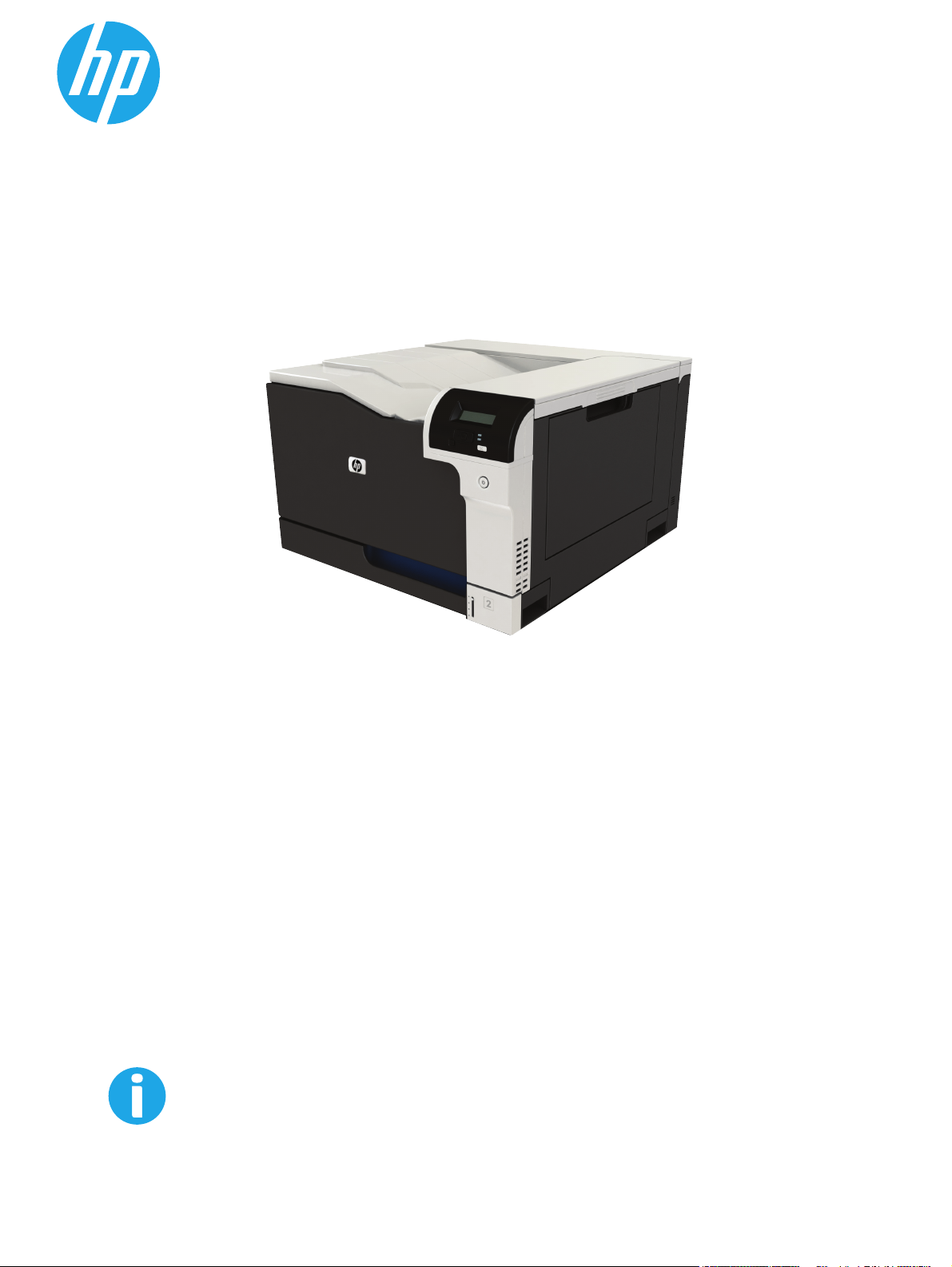
Color LaserJet CP5225 Series Printer
Guia do usuário
www.hp.com/support/cljcp5220series
Page 2
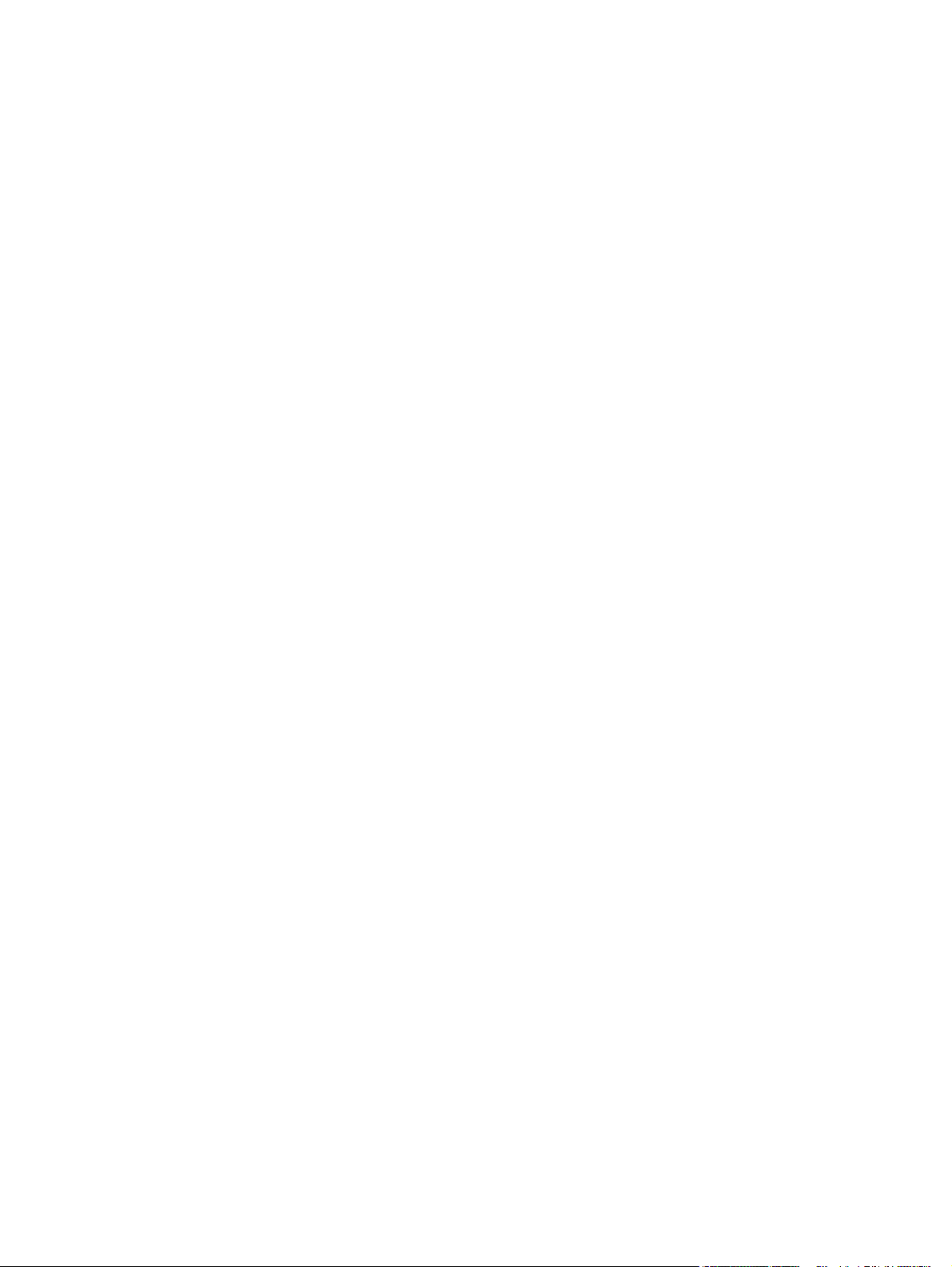
Page 3
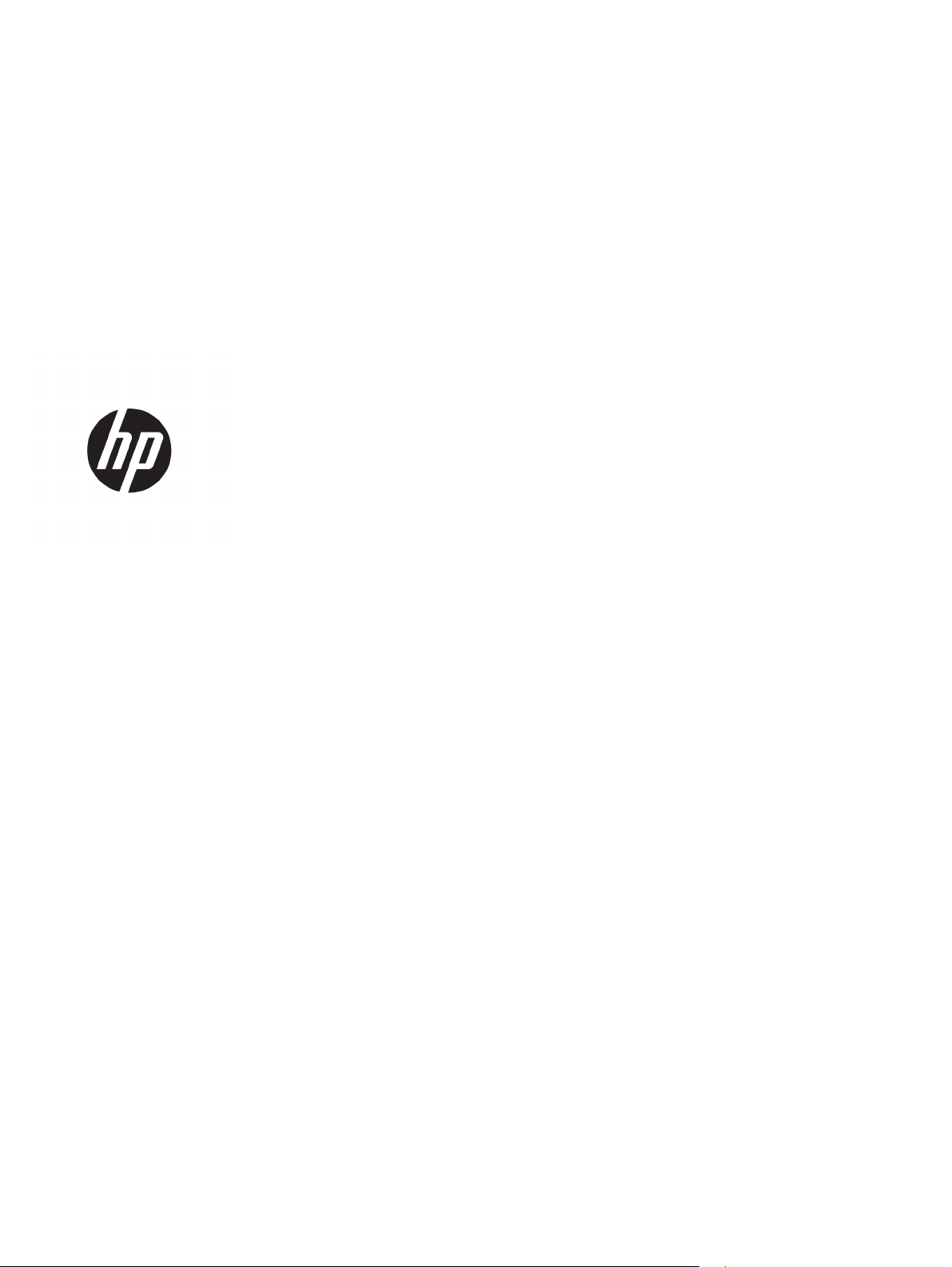
Impressora HP Color LaserJet Professional
da Série CP5225
Guia do usuário
Page 4
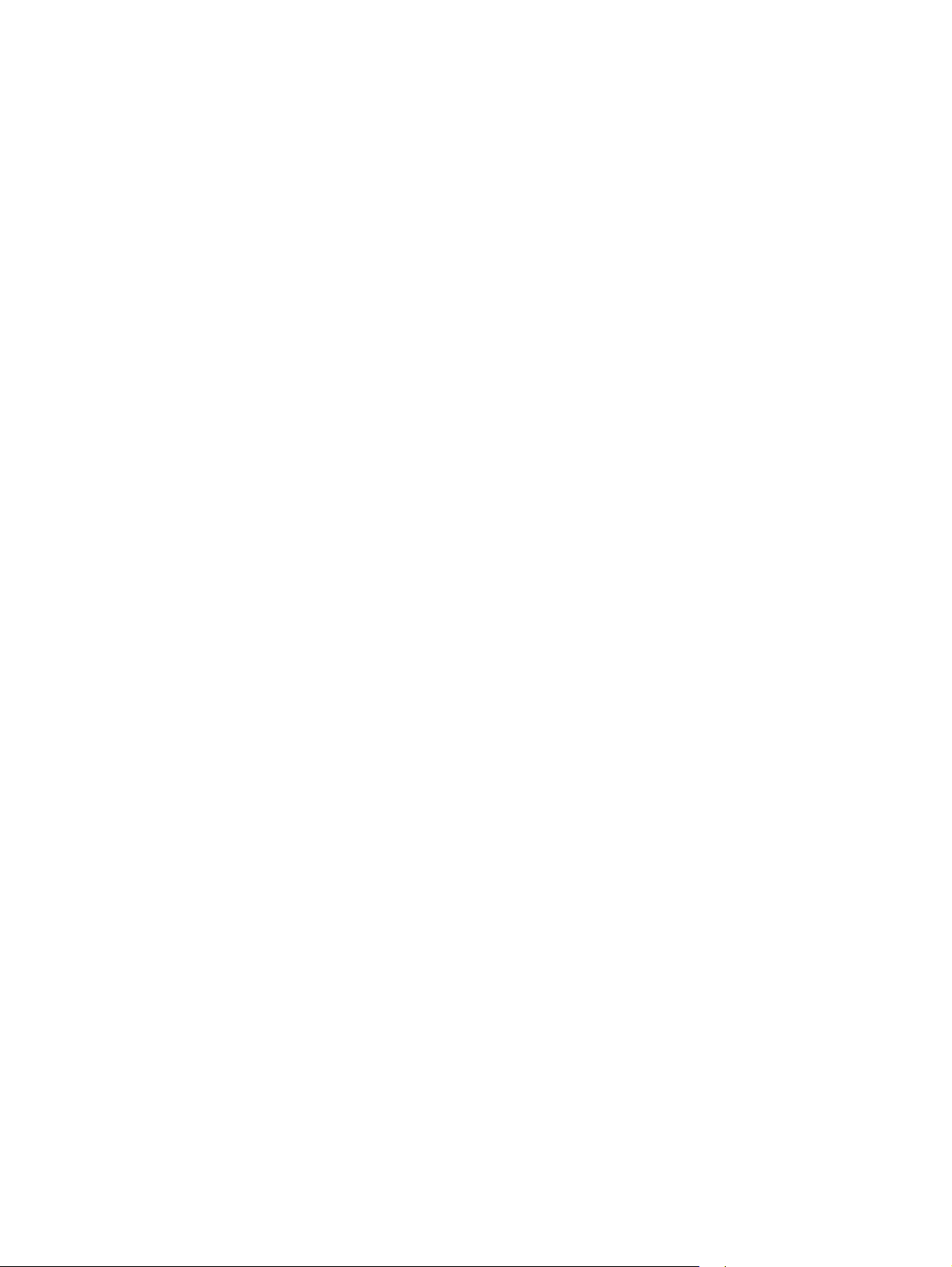
Direitos autorais e licença
© Copyright 2015 HP Development Company,
L.P.
A reprodução, adaptação ou tradução sem
permissão prévia por escrito é proibida, exceto
quando permitido sob as leis de direitos
autorais.
As informações contidas neste documento
estão sujeitas a alterações sem aviso prévio.
As únicas garantias dos produtos e serviços HP
são as estabelecidas nas declarações
expressas de garantia que acompanham tais
produtos e serviços. Nada contido neste
documento deve ser interpretado como se
constituísse uma garantia adicional. A HP não
se responsabilizará por omissões nem por
erros técnicos ou editoriais contidos neste
documento.
Edition 1, 11/2015
Créditos de marca registrada
®
, Adobe Photoshop®, Acrobat® e
Adobe
PostScript
®
são marcas comerciais da Adobe
Systems Incorporated.
Apple e o logotipo da Apple são marcas
registradas da Apple Computer, Inc. nos EUA e
em outros países/regiões. iPod é uma marca
registrada Apple Computer, Inc. iPod destina-
-se somente à cópia legal ou autorizada pelo
proprietário. Não furte músicas.
Microsoft®, Windows®, Windows® XP e
Windows Vista® são marcas comerciais
registradas da Microsoft Corporation nos EUA.
®
é marca registrada do The Open Group.
UNIX
Page 5
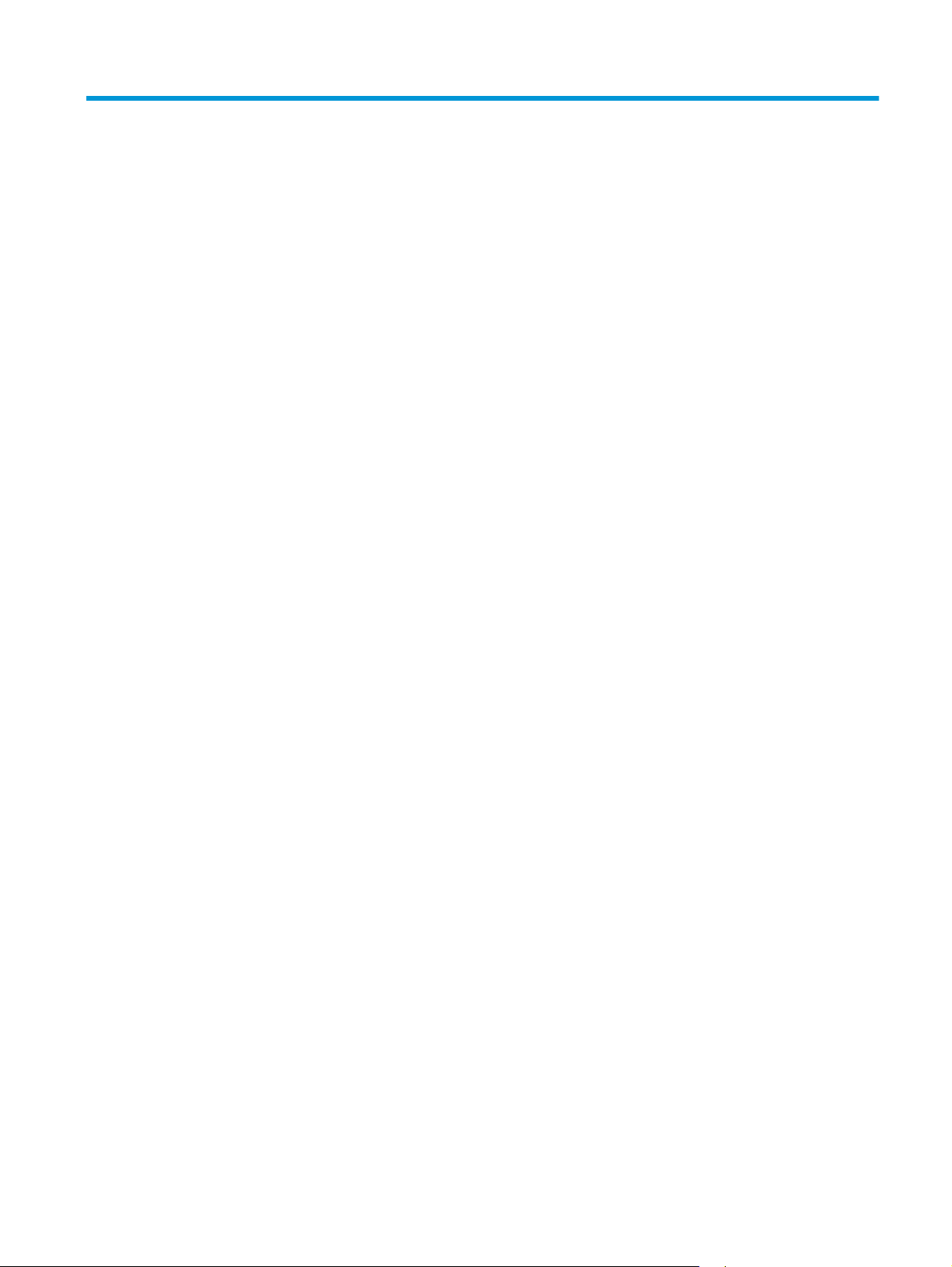
Conteúdo
1 Noções básicas do produto ............................................................................................................................. 1
Comparação de produtos ...................................................................................................................................... 2
Recursos para preservação ambiental .................................................................................................................. 3
Recursos do produto ............................................................................................................................................. 4
Imagens do produto .............................................................................................................................................. 5
Visão lateral e frontal .......................................................................................................................... 5
Visão posterior .................................................................................................................................... 6
Número do modelo e número de série ............................................................................................... 6
2 Painel de controle ......................................................................................................................................... 7
Layout do painel de controle ................................................................................................................................. 8
Menus do painel de controle ................................................................................................................................. 9
Utilização dos menus .......................................................................................................................... 9
Menu Relatórios .................................................................................................................................. 9
Menu Configuração do sistema ......................................................................................................... 11
Menu Serviço ..................................................................................................................................... 14
Menu Configuração de rede .............................................................................................................. 15
3 Software para Windows ............................................................................................................................... 17
Sistemas operacionais suportados para o Windows .......................................................................................... 18
Drivers de impressora suportados para Windows .............................................................................................. 18
HP Universal Print Driver (UPD) ........................................................................................................................... 18
Prioridade para configurações de impressão ..................................................................................................... 19
Alterar as configurações do driver de impressora para Windows ...................................................................... 19
Instale o software do Windows ........................................................................................................................... 21
Tipos de instalação de software para Windows ............................................................................... 21
Remover software do Windows ........................................................................................................ 21
Utilitários suportados .......................................................................................................................................... 22
HP Web Jetadmin .............................................................................................................................. 22
Servidor da Web incorporado ............................................................................................................ 22
HP ToolboxFX .................................................................................................................................... 23
PTWW iii
Page 6
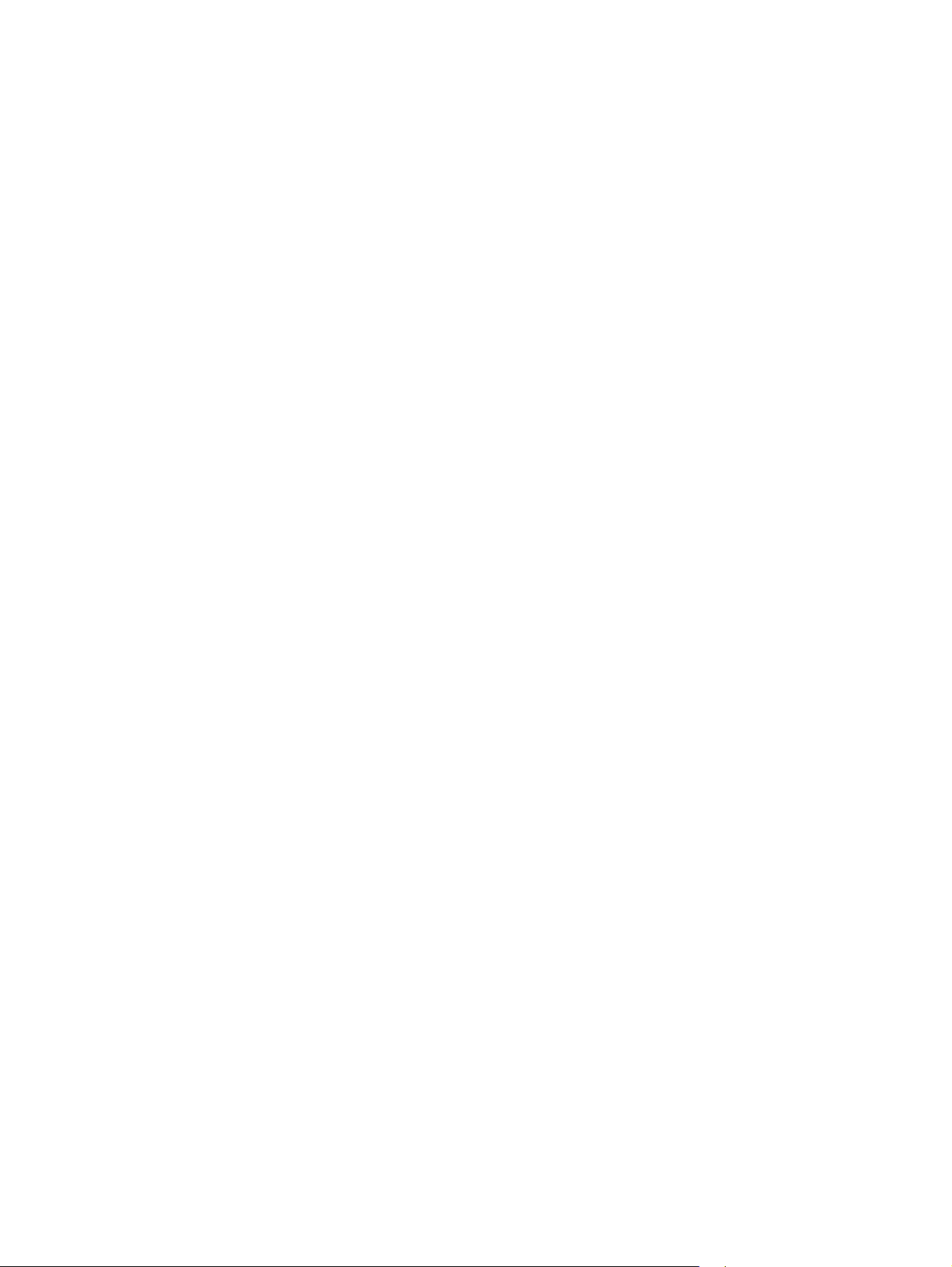
Outros componentes e utilitários do Windows ................................................................................ 23
4 Usar o produto com Macintosh ...................................................................................................................... 25
Software para Macintosh .................................................................................................................................... 26
Sistemas operacionais suportados pelo Macintosh ......................................................................... 26
Drivers de impressora suportados pelo Macintosh .......................................................................... 26
Para remover o software de sistemas operacionais Macintosh ...................................................... 26
Prioridade para configurações de impressão no Macintosh ............................................................ 26
Alterar configurações de driver de impressora no Macintosh ......................................................... 27
Utilitários suportados para Macintosh ............................................................................................. 27
Exibir o servidor da Web incorporado usando um Macintosh ........................................ 27
Uso de recursos do driver de impressora do Macintosh ..................................................................................... 29
Criar e usar predefinições de impressão no Macintosh .................................................................... 29
Redimensionar documentos ou imprimir em um papel personalizado padrão .............................. 29
Impressão de uma página de rosto .................................................................................................. 29
Usar marcas d'água ........................................................................................................................... 30
Imprimir várias páginas em uma folha de papel no Macintosh ....................................................... 30
Impressão nos dois lados da página (impressão duplex) ................................................................ 30
Defina as opções de cor .................................................................................................................... 31
Use o menu Serviços ......................................................................................................................... 31
5 Conectividade ............................................................................................................................................. 33
Sistemas operacionais de rede suportados ........................................................................................................ 34
Isenção de responsabilidade do compartilhamento da impressora ................................................ 34
Conexão USB ........................................................................................................................................................ 35
Protocolos de rede suportados ........................................................................................................................... 35
Configurar o produto na rede .............................................................................................................................. 37
Configurar o produto na rede ........................................................................................................... 37
Exibir configurações ....................................................................................................... 37
Relatório de resumo da rede ........................................................................ 37
Página de configuração ................................................................................ 37
TCP/IP ................................................................................................................................................ 38
Endereço IP ..................................................................................................................... 38
Configurar os parâmetros IP .......................................................................................... 38
Protocolo de configuração de host dinâmico (DHCP) .................................. 38
BOOTP ........................................................................................................... 38
Sub-redes ........................................................................................................................ 38
Máscara de sub-rede .................................................................................... 39
Gateways ......................................................................................................................... 39
Gateway padrão ........................................................................................... 39
Endereço IP ........................................................................................................................................ 39
iv PTWW
Page 7
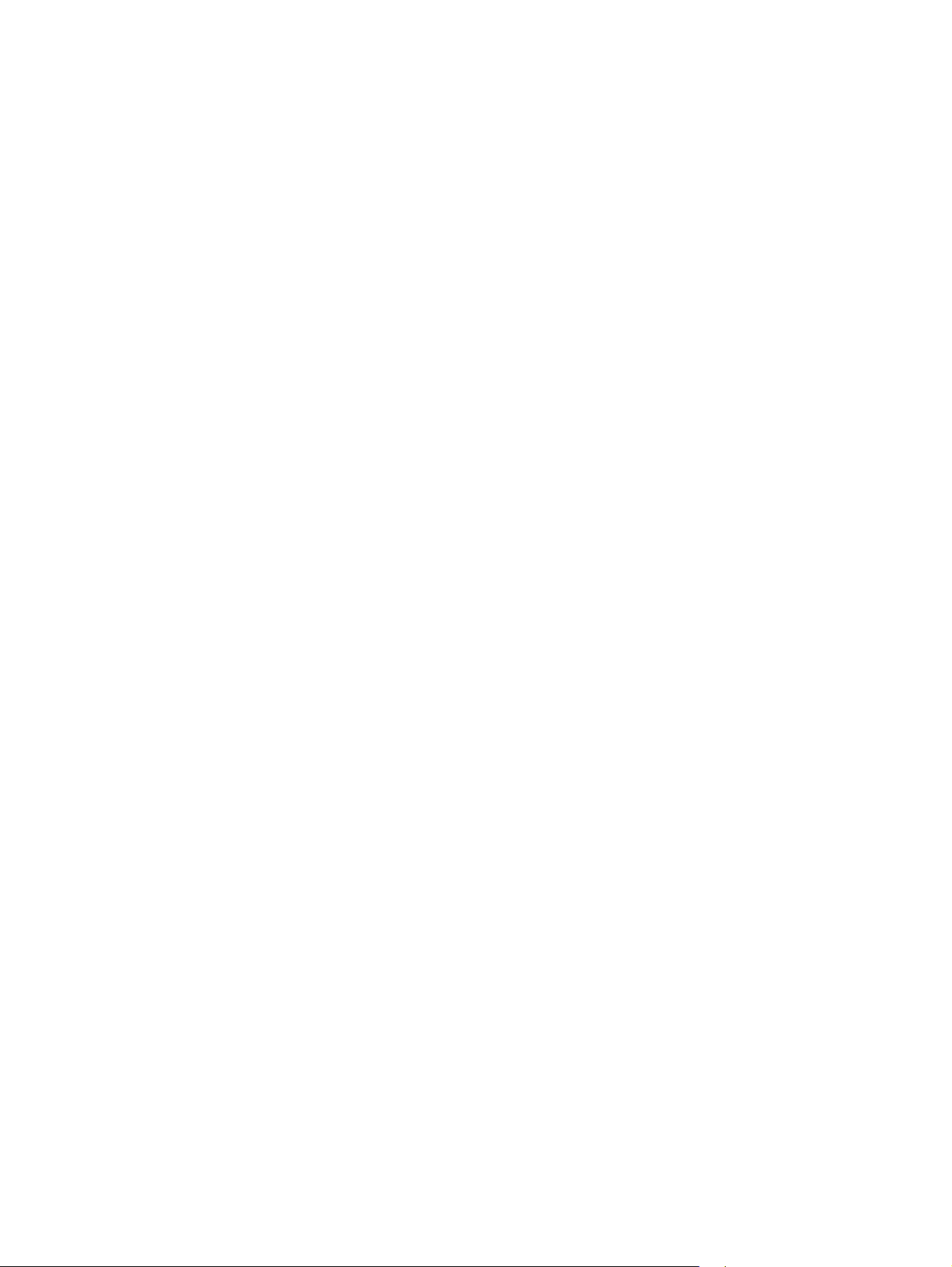
Configuração manual ...................................................................................................... 39
Configuração automática ............................................................................................... 40
Exibir ou ocultar o endereço IP no painel de controle ................................................... 41
Definição de cruzamento automático ............................................................................ 41
Definição de serviços de rede ......................................................................................... 41
Defina a velocidade de conexão ..................................................................................... 41
Restaurar padrões (configurações de rede) ................................................................... 42
6 Papel e mídia de impressão .......................................................................................................................... 43
Entenda o uso de papel e de mídias de impressão ............................................................................................. 44
Tamanhos de papel e de mídia de impressão suportados ................................................................................. 45
Tipos de papel suportados e capacidade das bandejas ...................................................................................... 47
Tamanhos de papel suportados para impressão duplex ................................................................................... 48
Diretrizes para papéis ou mídias de impressão especiais .................................................................................. 49
Colocação de papel nas bandejas ....................................................................................................................... 50
7 Tarefas de impressão ................................................................................................................................... 53
Cancelar um trabalho de impressão ................................................................................................................... 54
Cancelar o trabalho de impressão atual no painel de controle do produto .................................... 54
Cancelar o trabalho de impressão atual pelo programa de software ............................................. 54
Uso de recursos do driver de impressora do Windows ....................................................................................... 55
Abrir o driver de impressora ............................................................................................................. 55
Usar atalhos de impressão ............................................................................................................... 55
Definir opções de qualidade e papel ................................................................................................. 55
Definir efeitos do documento ........................................................................................................... 56
Definir as opções de acabamento do documento ............................................................................ 56
Obter informações sobre status do produto e suporte ................................................................... 56
Definir opções avançadas de impressão .......................................................................................... 57
8 Cor para Windows ........................................................................................................................................ 59
Gerenciar cores .................................................................................................................................................... 60
Automático ........................................................................................................................................ 60
Imprimir em escala de cinza ............................................................................................................. 60
Ajuste manual de cores ..................................................................................................................... 60
Opções de cores Manual ................................................................................................. 60
Temas de cor ..................................................................................................................................... 61
Corresponder cores ............................................................................................................................................. 62
Corresponda as cores usando a paleta do Microsoft Office Basic Colors ........................................ 62
Corresponda as cores usando a ferramenta Correspondência de Cores Básica da HP ................... 62
Corresponda as cores usando Exibir Cores Personalizadas ............................................................. 63
PTWW v
Page 8
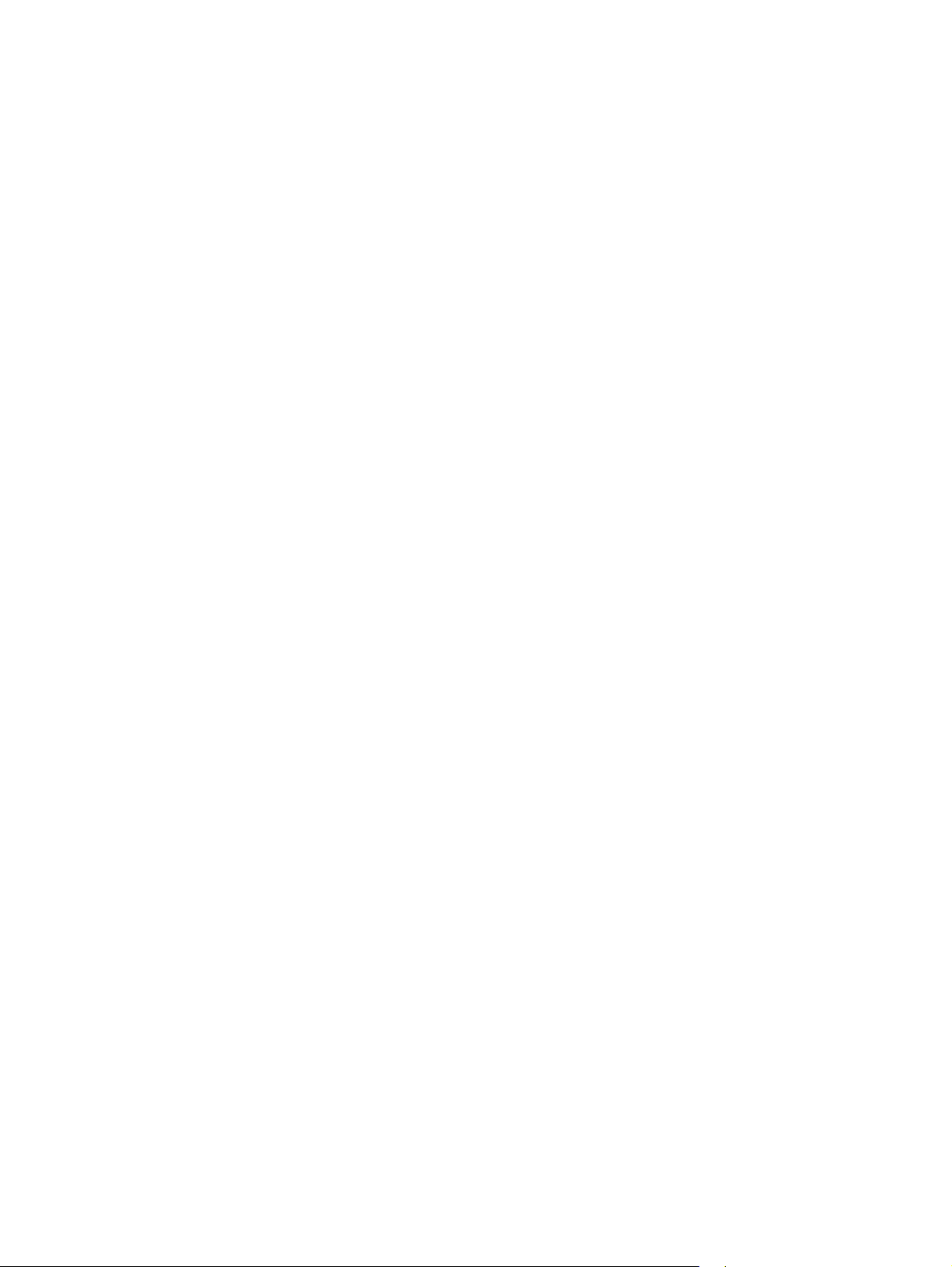
Uso avançado de cor ............................................................................................................................................ 64
Toner HP ColorSphere ....................................................................................................................... 64
HP ImageREt 3600 ............................................................................................................................ 64
Escolha da mídia ................................................................................................................................ 64
Opções de cor .................................................................................................................................... 64
sRGB (vermelho, verde, azul padrão) ............................................................................................... 64
9 Administração e manutenção ....................................................................................................................... 67
Páginas de informações ...................................................................................................................................... 68
HP ToolboxFX ...................................................................................................................................................... 69
Abra HP ToolboxFX ............................................................................................................................ 69
Status ................................................................................................................................................ 70
Log de eventos ................................................................................................................ 70
Alertas ............................................................................................................................................... 71
Configurar alertas de status ........................................................................................... 71
Configurar alertas por e-mail ......................................................................................... 71
Informações sobre o produto ........................................................................................................... 71
Definição da senha ............................................................................................................................ 71
Ajuda .................................................................................................................................................. 72
Configurações do sistema ................................................................................................................. 73
Informações sobre o dispositivo .................................................................................... 73
Config. papel ................................................................................................................... 74
Qualidade de impressão ................................................................................................. 75
Densidade de impressão ................................................................................................ 75
Tipos de papel ................................................................................................................. 75
Modos de impressão estendidos .................................................................................... 75
Configuração do sistema ................................................................................................ 75
Salvar/Restaurar Configurações .................................................................................... 76
Segurança do produto .................................................................................................... 76
Configurações de Impressão ............................................................................................................ 76
IMPRESSÃO ...................................................................................................................... 76
PCL5 ................................................................................................................................ 76
PostScript ........................................................................................................................ 76
Configurações de Rede ..................................................................................................................... 76
Comprar suprimentos ....................................................................................................................... 76
Outros links ....................................................................................................................................... 77
Servidor da Web incorporado .............................................................................................................................. 78
Exiba o servidor da Web incorporado HP .......................................................................................... 78
Seções do servidor da Web incorporado .......................................................................................... 79
Gerenciamento de suprimentos .......................................................................................................................... 81
Vida útil dos suprimentos ................................................................................................................. 81
vi PTWW
Page 9
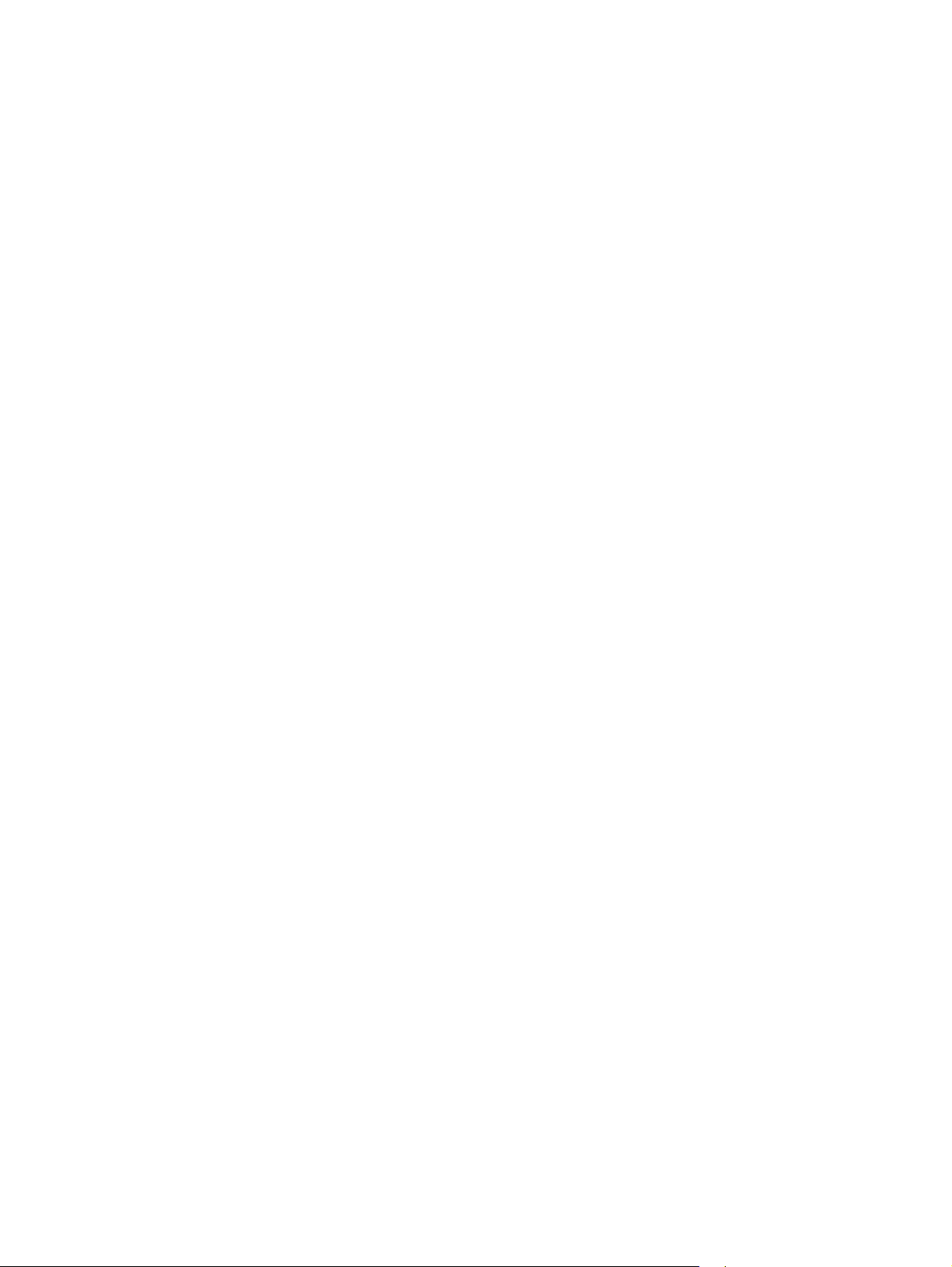
Armazenamento do cartucho de impressão .................................................................................... 81
Política HP sobre cartuchos de impressão não-HP .......................................................................... 81
Website e central de fraudes HP ....................................................................................................... 81
Imprimir quando o cartucho estiver no fim da vida útil estimada ................................................... 82
Trocar cartuchos de impressão ........................................................................................................................... 83
Memória e DIMMs de fonte .................................................................................................................................. 86
Memória do produto .......................................................................................................................... 86
Instalação de DIMMs de fontes e memória ....................................................................................... 86
Ativação da memória ........................................................................................................................ 90
Ativar a memória do Windows ........................................................................................ 90
Verificação da instalação da DIMM ................................................................................................... 90
Limpar o produto ................................................................................................................................................. 90
Atualizações do firmware .................................................................................................................................... 91
10 Solucionar problemas ................................................................................................................................ 93
Lista de verificação básica para solução de problemas ..................................................................................... 94
Fatores que afetam o desempenho do produto ............................................................................... 94
Interpretar mensagens do painel de controle e de alerta de status .................................................................. 95
Restaurar as configurações de fábrica ............................................................................................................. 102
Eliminar atolamentos ........................................................................................................................................ 103
Motivos comuns de atolamentos ................................................................................................... 103
Locais de atolamento ...................................................................................................................... 104
Alterar configuração de recuperação de atolamento .................................................................... 104
Eliminar atolamentos na porta da direita ...................................................................................... 104
Eliminar atolamentos na área do compartimento de saída .......................................................... 108
Eliminar atolamentos na Bandeja 1 ............................................................................................... 109
Eliminar atolamentos na Bandeja 2 ............................................................................................... 111
Eliminar atolamentos na Bandeja opcional de 500 folhas de papel e mídia pesada (Bandeja 3) . 112
Elimine atolamentos na porta inferior direita (Bandeja 3) ............................................................ 112
Resolver problemas com a qualidade da imagem ............................................................................................ 114
Identifique e corrija defeitos na impressão .................................................................................... 114
Lista de verificação de qualidade de impressão .......................................................... 114
Problemas gerais de qualidade de impressão ............................................................. 115
Resolva problemas com as cores dos documentos ..................................................... 119
Uso do HP ToolboxFX para solucionar problemas com a qualidade de impressão .... 121
Otimizar e melhorar a qualidade da impressão ........................................................... 122
Calibrar o produto ......................................................................................................... 122
Solucionar problemas de desempenho ............................................................................................................ 123
Problemas no software do produto .................................................................................................................. 124
Solução de problemas comuns no Windows .................................................................................................... 125
Solucionar problemas do Macintosh ................................................................................................................. 126
PTWW vii
Page 10
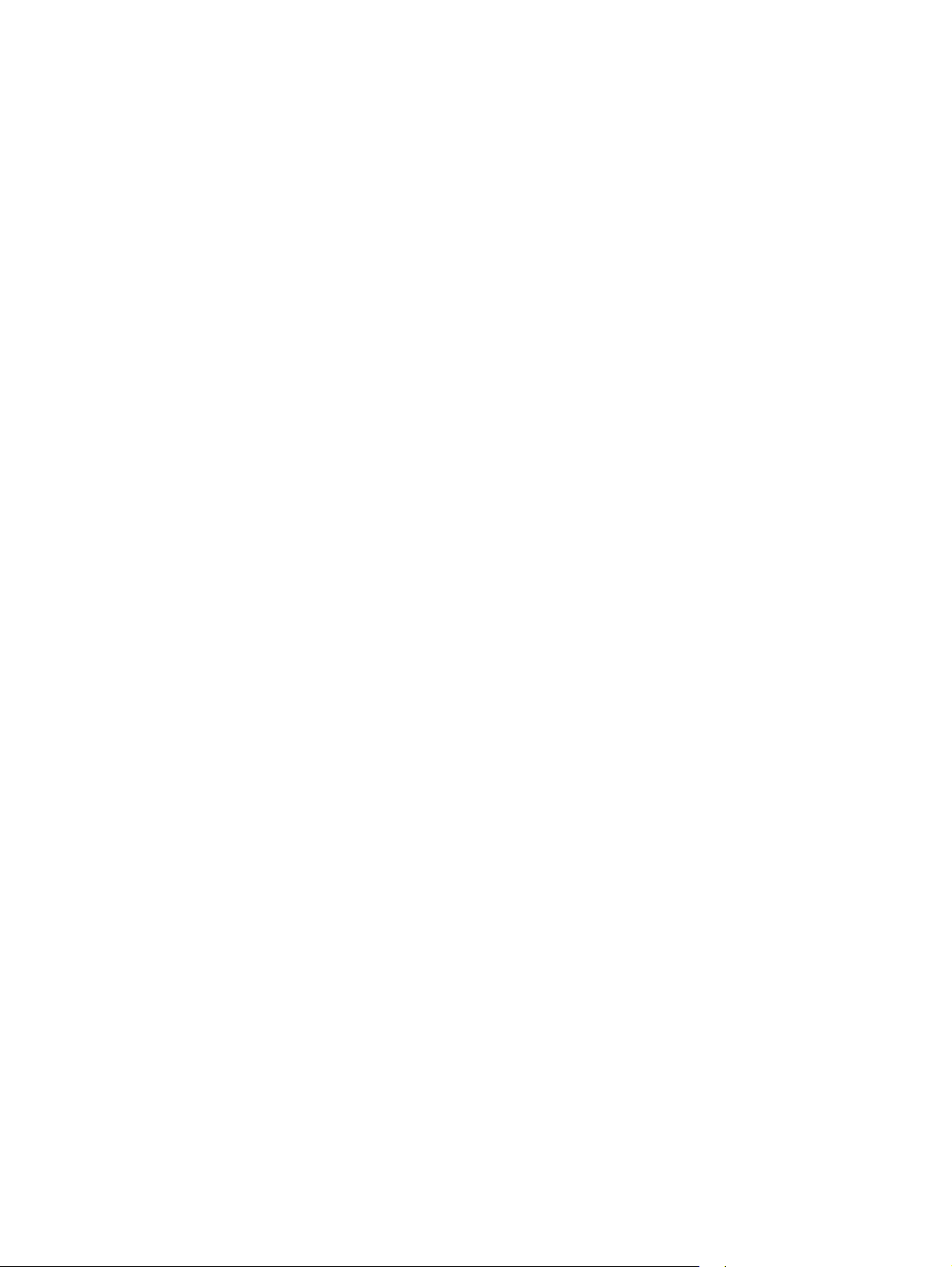
Resolução de problemas com o Mac OS X ...................................................................................... 126
Apêndice A Suprimentos e acessórios ............................................................................................................. 129
Solicitar peças, acessórios e suprimentos ........................................................................................................ 130
Números de peça ............................................................................................................................................... 130
Apêndice B Serviço e Assistência ................................................................................................................... 131
Declaração de garantia limitada HP .................................................................................................................. 132
Reino Unido, Irlanda e Malta ........................................................................................................... 134
Áustria, Bélgica, Alemanha e Luxemburgo ..................................................................................... 134
Bélgica, França e Luxemburgo ........................................................................................................ 135
Itália ................................................................................................................................................. 136
Espanha ........................................................................................................................................... 136
Dinamarca ....................................................................................................................................... 137
Noruega ........................................................................................................................................... 137
Suécia .............................................................................................................................................. 137
Portugal ........................................................................................................................................... 138
Grécia e Chipre ................................................................................................................................. 138
Hungria ............................................................................................................................................ 138
República Tcheca ............................................................................................................................ 139
Eslováquia ....................................................................................................................................... 139
Polônia ............................................................................................................................................ 139
Bulgária ........................................................................................................................................... 140
Romênia .......................................................................................................................................... 140
Bélgica e Holanda ............................................................................................................................ 140
Finlândia .......................................................................................................................................... 141
Eslovênia ......................................................................................................................................... 141
Croácia ............................................................................................................................................. 141
Letônia ............................................................................................................................................. 141
Lituânia ............................................................................................................................................ 142
Estônia ............................................................................................................................................. 142
Rússia .............................................................................................................................................. 142
Garantia de Proteção Premium da HP: Declaração de garantia limitada para cartuchos de toner LaserJet .. 143
Política da HP para suprimentos não HP .......................................................................................................... 144
Website HP Antipirataria ................................................................................................................................... 145
Dados armazenados no cartucho de toner ....................................................................................................... 146
Acordo de licença de usuário final .................................................................................................................... 147
OpenSSL ............................................................................................................................................................. 151
Serviço de garantia de auto-reparo pelo cliente .............................................................................................. 152
Assistência ao cliente ........................................................................................................................................ 153
viii PTWW
Page 11
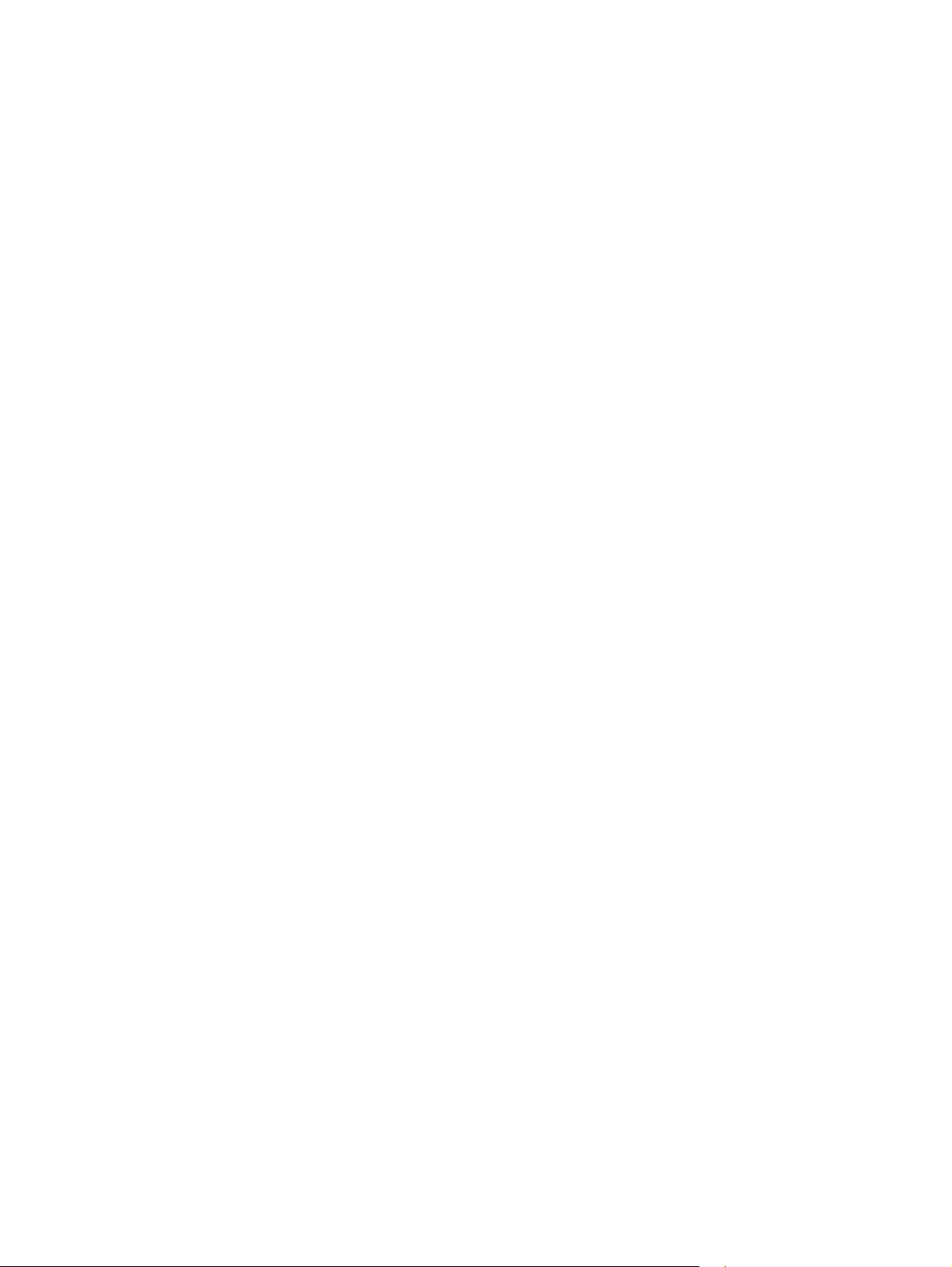
Apêndice C Especificações ............................................................................................................................. 155
Especificações físicas ........................................................................................................................................ 156
Consumo de energia, especificações elétricas e emissões sonoras ................................................................ 1 56
Especificações ambientais ................................................................................................................................ 156
Apêndice D Informações regulamentares ....................................................................................................... 157
Programa de proteção ambiental ..................................................................................................................... 158
Proteção ambiental ......................................................................................................................... 158
Produção de ozônio ........................................................................................................................ 158
Consumo de energia ....................................................................................................................... 158
Consumo de toner ........................................................................................................................... 158
Uso do papel .................................................................................................................................... 158
Plástico ............................................................................................................................................ 159
Suprimentos para impressão da HP LaserJet ................................................................................ 159
Papel ................................................................................................................................................ 159
Restrições materiais ....................................................................................................................... 159
Descarte de equipamentos não usados pelos usuários (União Europeia e Índia) ......................... 159
Reciclagem de hardware eletrônico ............................................................................................... 159
Informações para reciclagem de hardware no Brasil ..................................................................... 160
Substâncias químicas ...................................................................................................................... 160
Dados de alimentação do produto de acordo com a Regulamentação 1275/2008 da
Comissão da União Europeia .......................................................................................................... 160
Declaração de restrição de substâncias perigosas (Índia) ............................................................. 160
Restrição na declaração de substâncias perigosas (Turquia) ........................................................ 160
Restrição na declaração de substâncias perigosas (Ucrânia) ........................................................ 160
Tabela de conteúdo (China) ............................................................................................................ 161
Informações do usuário sobre SEPA Ecolabel (China) ................................................................... 161
A etiqueta de regulamentação da implementação na energia da China para impressora, fax e
copiadora ......................................................................................................................................... 161
Folha de dados de segurança de materiais .................................................................................... 162
EPEAT .............................................................................................................................................. 162
Para obter mais informações ......................................................................................................... 162
Declaração de conformidade ............................................................................................................................ 163
Declaration of conformity ............................................................................................................... 163
Declarações de segurança ................................................................................................................................ 165
Regulamentos da FCC ..................................................................................................................... 165
Canadá - Declaração de Conformidade ICES-003 Canadense do Setor ......................................... 165
Declaração VCCI (Japão) .................................................................................................................. 165
Declaração da EMC (Coreia) ............................................................................................................ 165
Declaração da EMC (China) .............................................................................................................. 165
Declaração de EMI (Taiwan) ............................................................................................................ 166
PTWW ix
Page 12
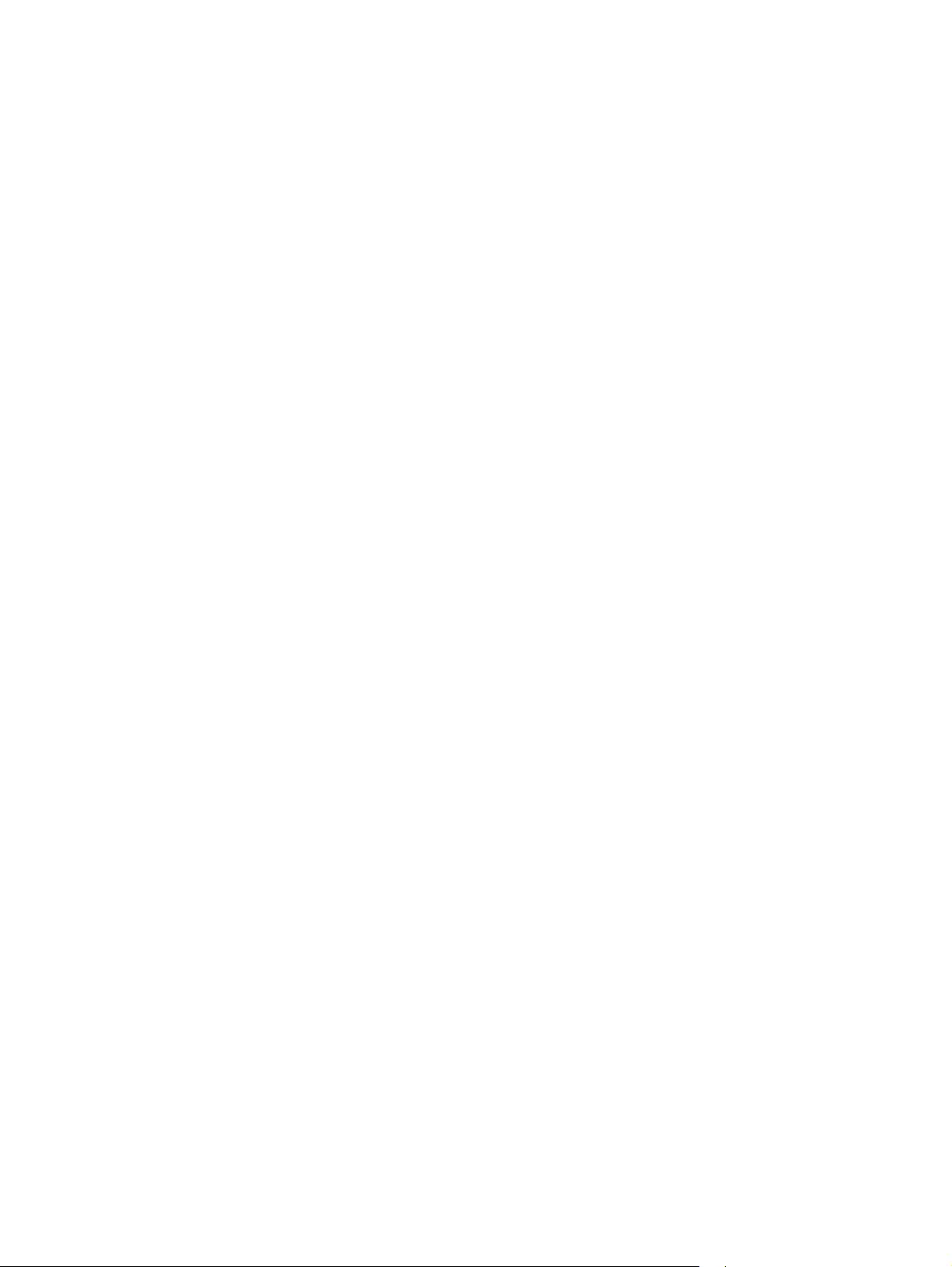
Instruções para cabo de energia ..................................................................................................... 166
Declaração para o cabo de alimentação (Japão) ............................................................................ 166
Segurança do laser .......................................................................................................................... 166
Declaração sobre laser para a Finlândia ......................................................................................... 166
Declaração de GS (Alemanha) ......................................................................................................... 168
Conformidade Eurasiática (Belarus, Cazaquistão, Rússia) ............................................................ 168
Índice ........................................................................................................................................................... 169
x PTWW
Page 13
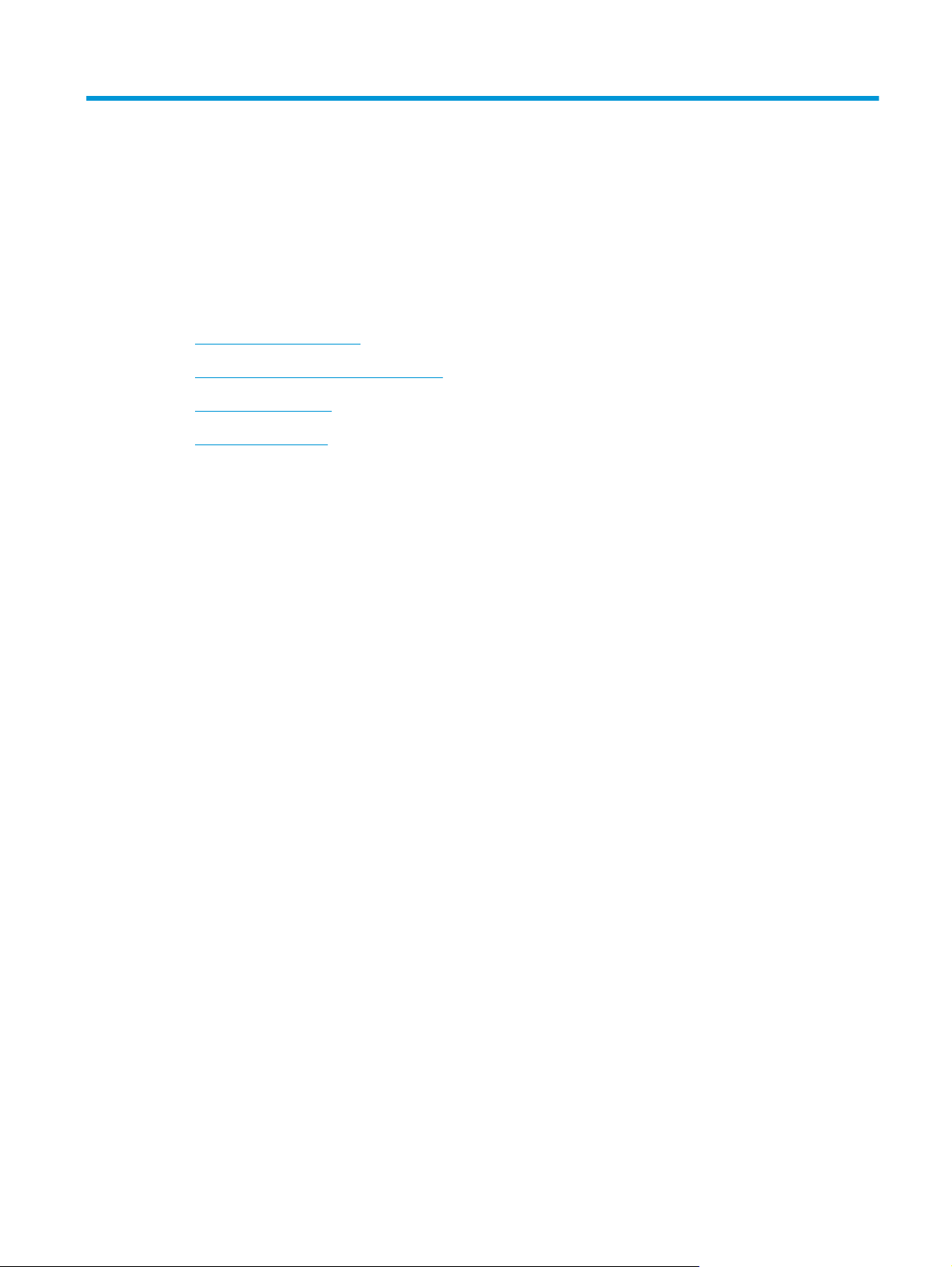
1 Noções básicas do produto
●
Comparação de produtos
●
Recursos para preservação ambiental
●
Recursos do produto
●
Imagens do produto
PTWW 1
Page 14
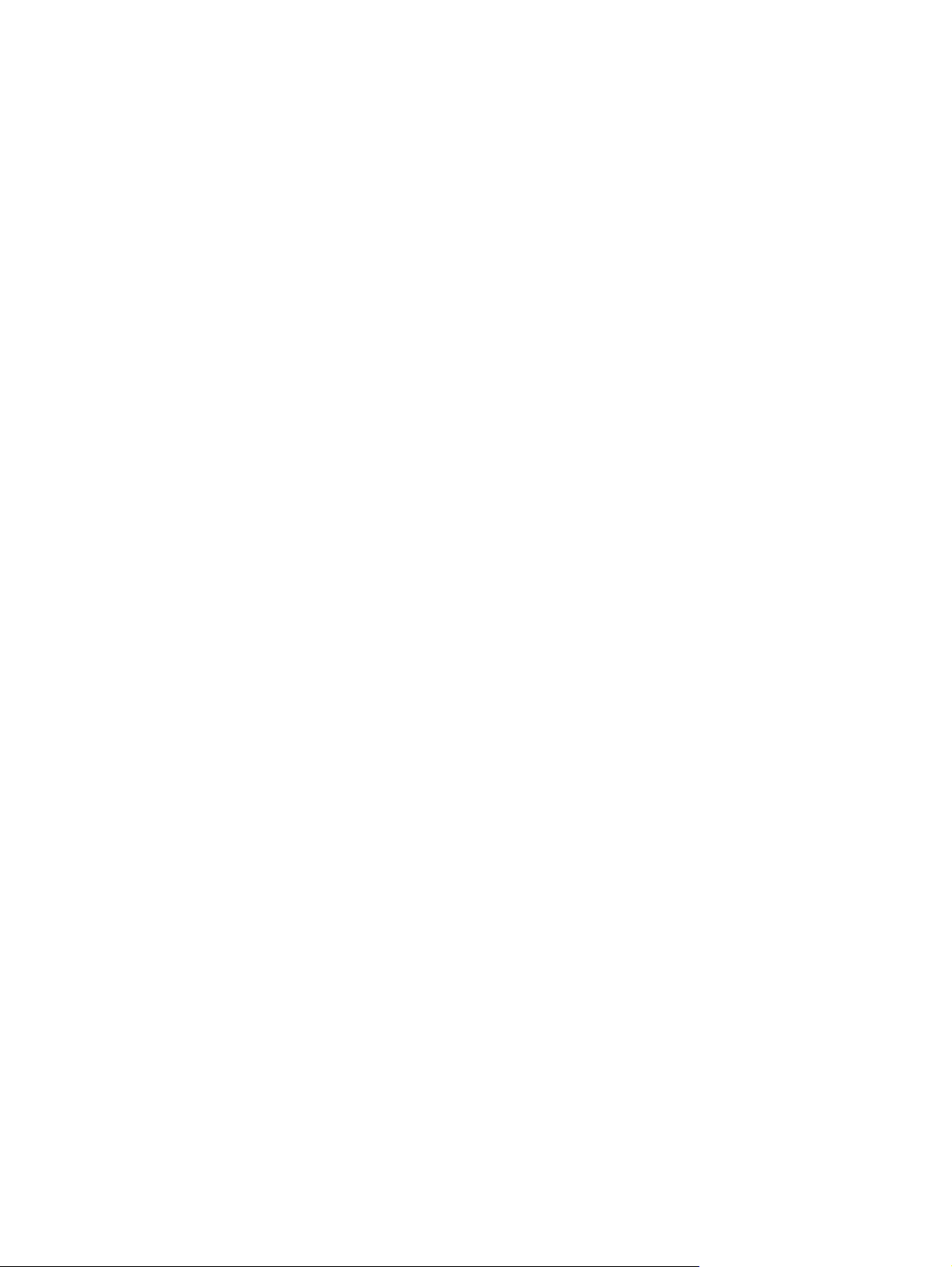
Comparação de produtos
Modelos básicos
●
Imprime até 20 páginas por minuto (ppm) em mídia tamanho Carta e A4.
●
Bandeja multipropósito de 100 folhas (bandeja 1) e bandeja de entrada de 250 folhas (bandeja 2)
●
Bandeja de entrada opcional de 500 folhas (bandeja 3)
●
Porta USB 2.0 Hi-Speed
Modelos de rede
●
Imprime até 20 páginas por minuto (ppm) em mídia tamanho Carta e A4.
●
Bandeja multipropósito de 100 folhas (bandeja 1) e bandeja de entrada de 250 folhas (bandeja 2)
●
Bandeja de entrada opcional de 500 folhas (bandeja 3)
●
Porta USB 2.0 Hi-Speed
●
Porta de rede incorporada 10/100 Base-T com IPv4/IPv6
Modelos duplex
●
Imprime até 20 páginas por minuto (ppm) em mídia tamanho Carta e A4.
●
Bandeja multipropósito de 100 folhas (bandeja 1) e bandeja de entrada de 250 folhas (bandeja 2)
●
Bandeja de entrada opcional de 500 folhas (bandeja 3)
●
Porta USB 2.0 Hi-Speed
●
Porta de rede incorporada 10/100 Base-T com IPv4/IPv6
●
Duplexador automático
2 Capítulo 1 Noções básicas do produto PTWW
Page 15
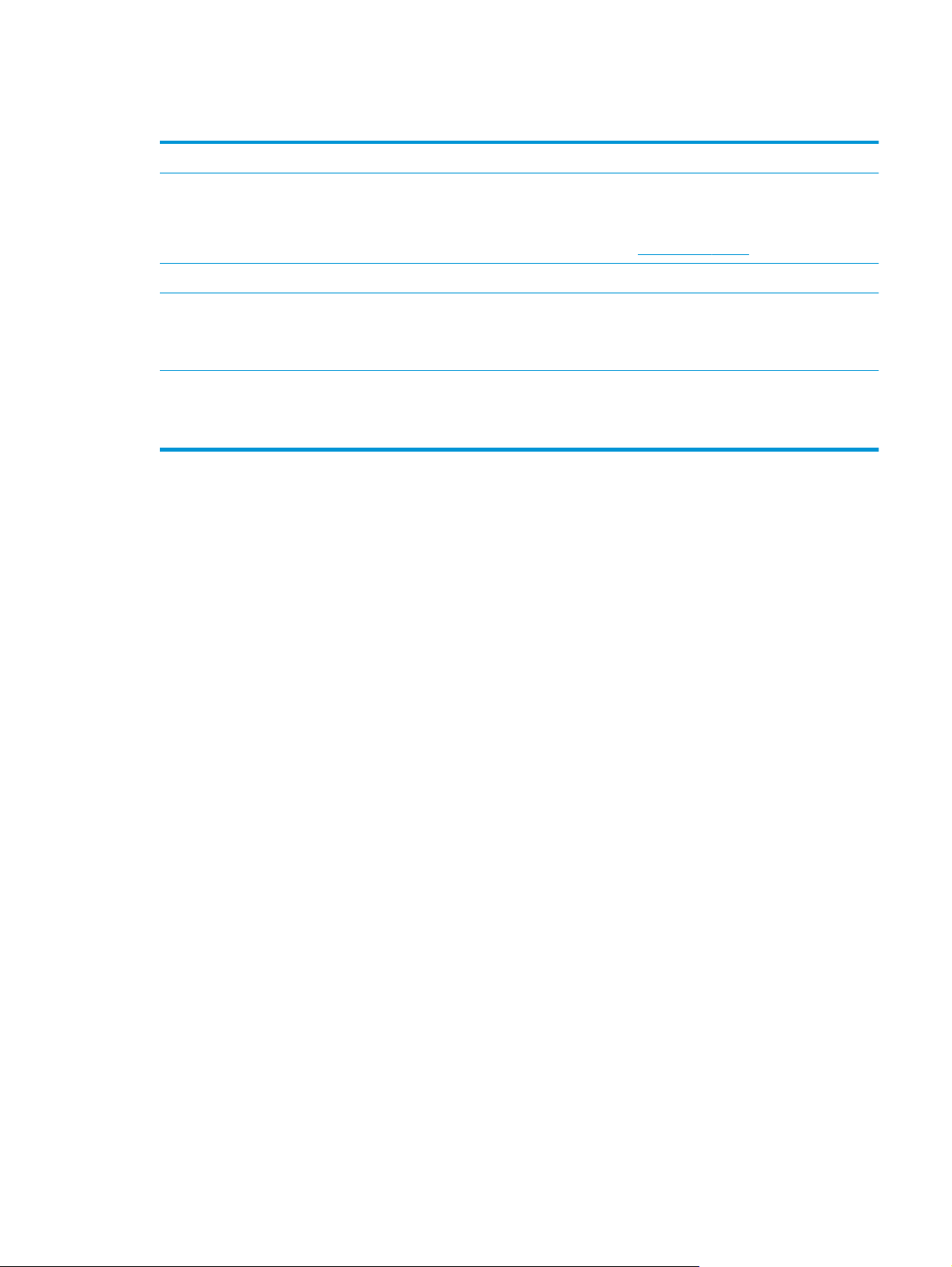
Recursos para preservação ambiental
Duplex Economize papel utilizando a impressão em duplex (frente e verso) como sua configuração padrão.
Reciclagem Reduza o desperdício utilizando papel reciclado.
Recicle cartuchos de impressão usando o processo de retorno do HP Planet Partners.
Para obter mais informações sobre reciclagem, vá para
Economia de energia Economize energia iniciando o modo de inatividade do produto.
Impressão HP Smart Web Usa a impressão HP Smart Web para selecionar, armazenar e organizar textos e gráficos de diversas
páginas da Web, e edite e imprima exatamente o que você vê na tela. Isso garante o controle sobre
o que você precisa para imprimir informações significantes e, ao mesmo tempo, reduz o
desperdício.
Armazenamento de trabalho Use os recursos de armazenamento de trabalho para gerenciar os trabalhos de impressão. Com o
armazenamento de trabalho, é possível ativar a impressão enquanto estiver trabalhando no
produto compartilhado, eliminando a perda de trabalhos de impressão que são reimpressos em
seguida.
www.hp.com/recycle.
PTWW Recursos para preservação ambiental 3
Page 16
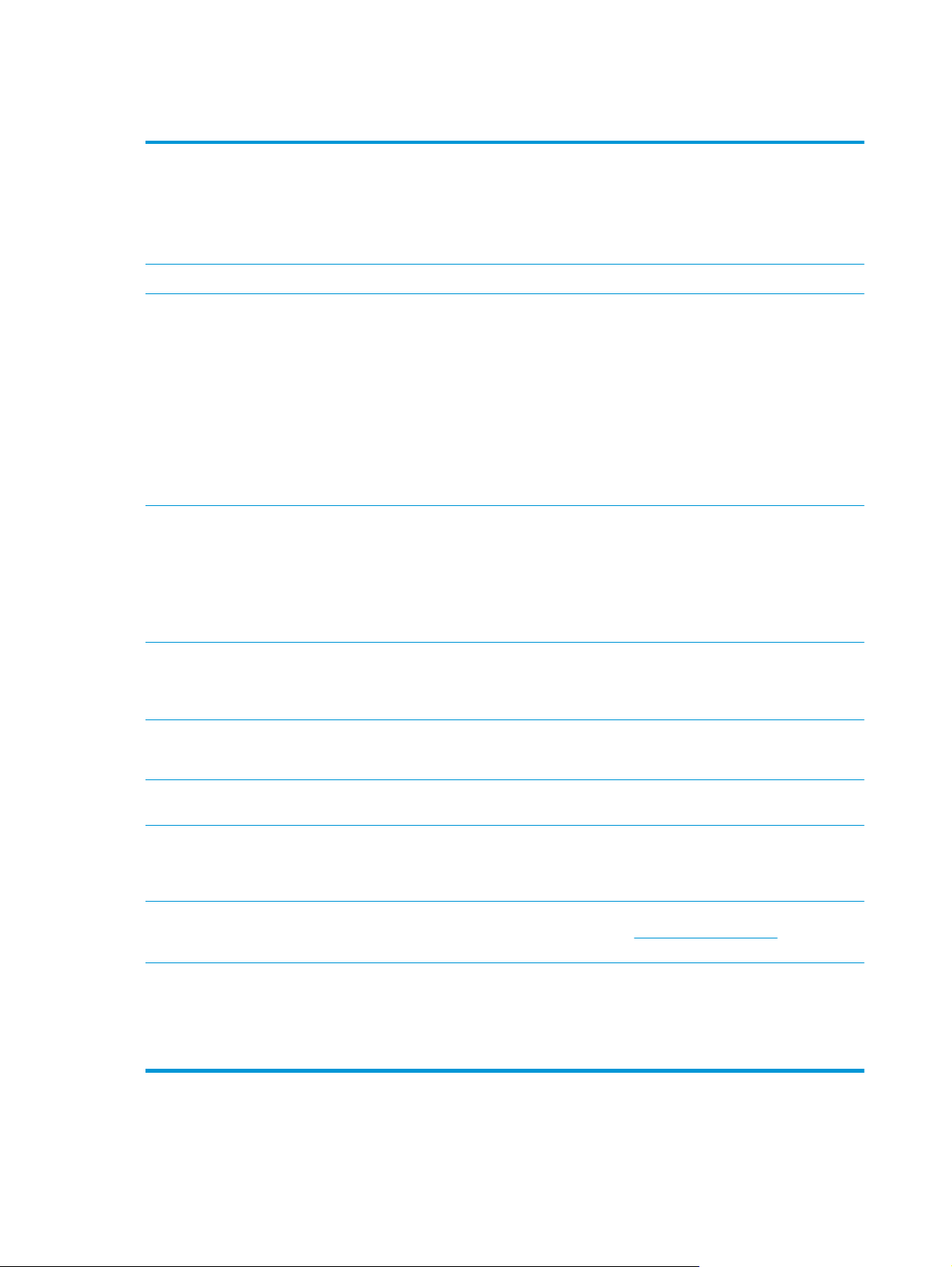
Recursos do produto
Imprimir
Memória
Sistemas operacionais
compatíveis
Manuseio de papel
●
Imprime até 20 páginas por minuto (ppm) em mídia tamanho Carta e A4.
●
Texto e gráficos de 600 x 600 pontos por polegada (ppp) com REt 3600.
●
Inclui configurações ajustáveis para otimizar a qualidade de impressão.
●
Oferece duplexação automática (modelos duplex apenas).
●
Inclui memória RAM de 192 MB.
●
Windows Vista (Starter Edition, de 32 bits e de 64 bits)
●
Windows Vista Server 2008 (de 32 bits)
●
Windows XP (de 32 bits, Service Pack 2)
●
Windows XP (de 64 bits, Service Pack 1)
●
Windows Server 2003 (Service Pack 1)
●
Windows 2000 (Service Pack 4)
●
Mac OS X v10.3, v10.4, v10.5 e v10.6
●
A bandeja 1 (bandeja multipropósito) comporta até 100 folhas de mídia de impressão ou 10
envelopes.
●
A bandeja 2 comporta até 250 folhas de mídia de impressão.
●
A bandeja 3 opcional comporta até 500 folhas de mídia de impressão.
Recursos do driver da
impressora
Conexões de interface
Recursos ambientais
Impressão econômica
Suprimentos
Acessibilidade
●
O compartimento de saída comporta até 250 folhas de mídia de impressão.
●
O ImageREt 3600 foi aprimorado para este produto. As melhorias incluem tecnologias de
ajuste de registro, maior controle sobre a colocação do ponto e controle mais preciso da
distribuição do toner no ponto. Essas novas tecnologias resultam em uma melhor qualidade
de impressão com cores suaves.
●
Inclui uma porta USB 2.0 de alta velocidade.
●
Porta de rede incorporada 10/100 Base-T com IPv4/IPv6 (modelos de rede apenas).
●
Para determinar o status da qualificação Energy Star® desse produto, consulte a folha de
dados do produto ou as suas especificações.
●
Oferece impressão N+ (impressão de mais de uma página por folha).
●
O driver da impressora oferece a opção de imprimir manualmente em ambos os lados de uma
folha.
●
Os cartuchos de impressão usam o toner HP ColorSphere. Para saber mais sobre o número de
páginas que os cartuchos podem imprimir, consulte
real depende do uso específico.
●
Guia do usuário on-line compatível com leitores de tela para texto.
●
Os cartuchos de impressão podem ser instalados e removidos com o uso de apenas uma das
mãos.
●
Todas as portas e tampas podem ser abertas com o uso de apenas uma das mãos.
www.hp.com/go/pageyield. O rendimento
4 Capítulo 1 Noções básicas do produto PTWW
Page 17
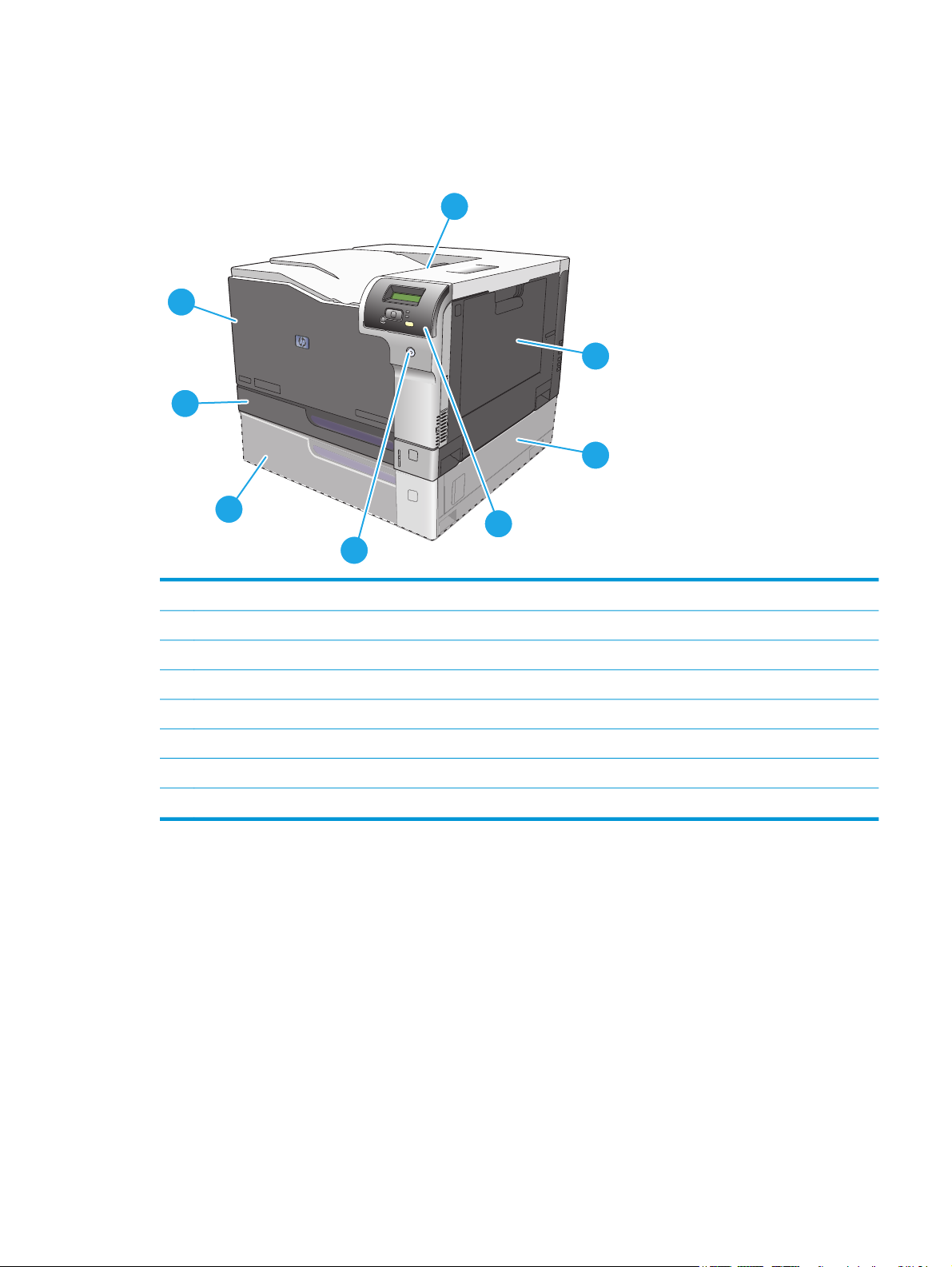
Imagens do produto
Visão lateral e frontal
2
3
1
8
7
4
6
5
1 Compartimento de saída (comporta 250 folhas de papel padrão)
2 Porta frontal (oferece acesso aos cartuchos de impressão)
3 Bandeja 2 (comporta 250 folhas de papel padrão e fornece acesso a atolamentos)
4 Bandeja 3 opcional (comporta 500 folhas de papel padrão)
5 Botão liga/desliga
6 Painel de controle
7 Bandeja 3 opcional (acesso a atolamentos à direita)
8 Bandeja 1 (bandeja multipropósito - comporta 100 folhas de papel padrão)
PTWW Imagens do produto 5
Page 18
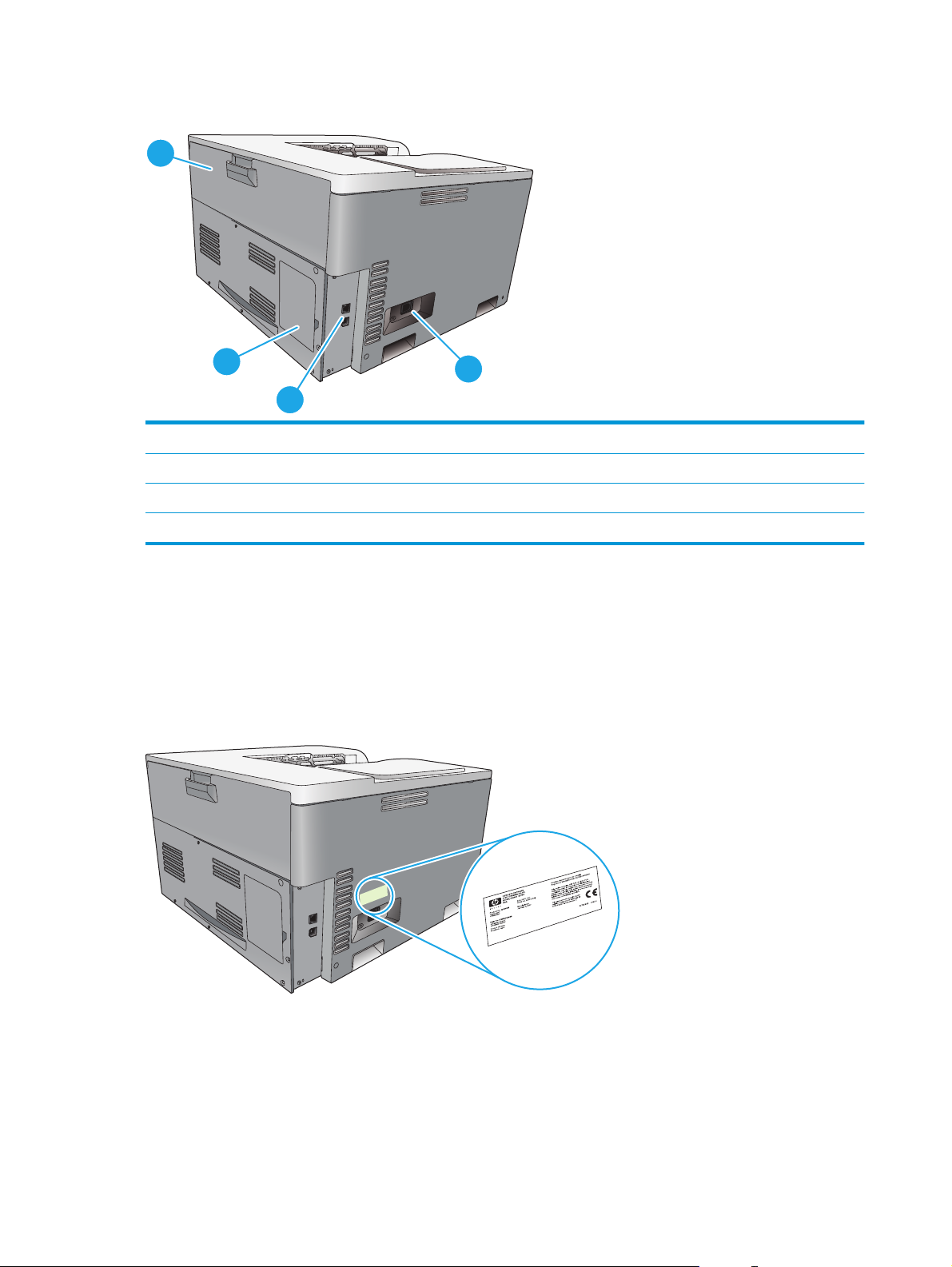
Visão posterior
1
2
3
1 Porta traseira (para acesso ao compartimento de resíduos do toner)
2 Porta DIMM (para adicionar memória – um slot de DIMM adicional está disponível)
3 Porta USB 2.0 de alta velocidade e porta de rede (modelos de rede apenas)
4 Conexão da alimentação
Número do modelo e número de série
Os números do modelo e de série estão listados nas etiquetas de identificação localizadas no lado esquerdo
do produto.
A etiqueta contém informações sobre o país/região de origem e o nível de revisão, a data de fabricação, o
código da produção e o número da produção do produto. A etiqueta também apresenta informações sobre
categoria e regulamentação.
4
6 Capítulo 1 Noções básicas do produto PTWW
Page 19
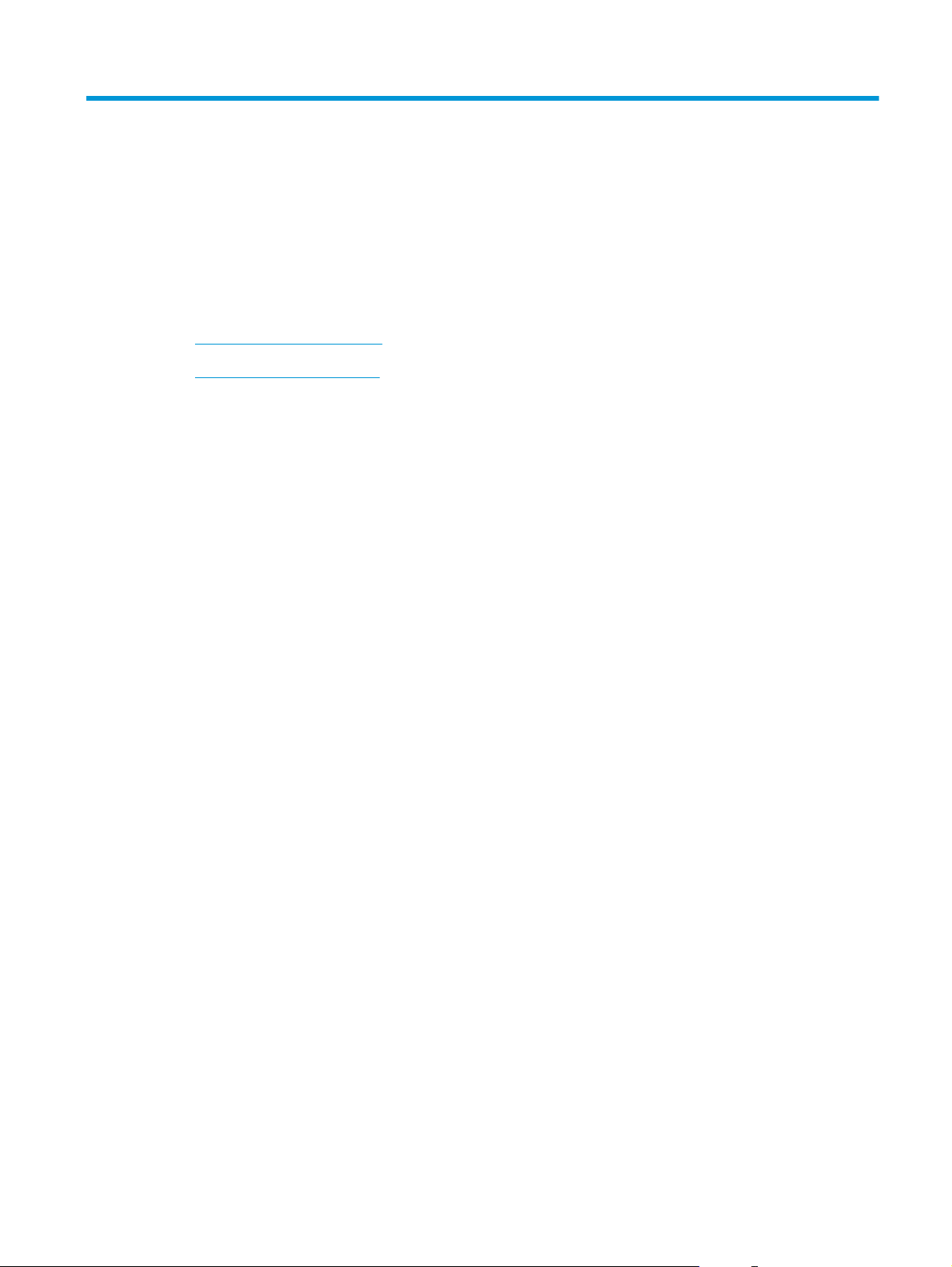
2 Painel de controle
●
Layout do painel de controle
●
Menus do painel de controle
PTWW 7
Page 20
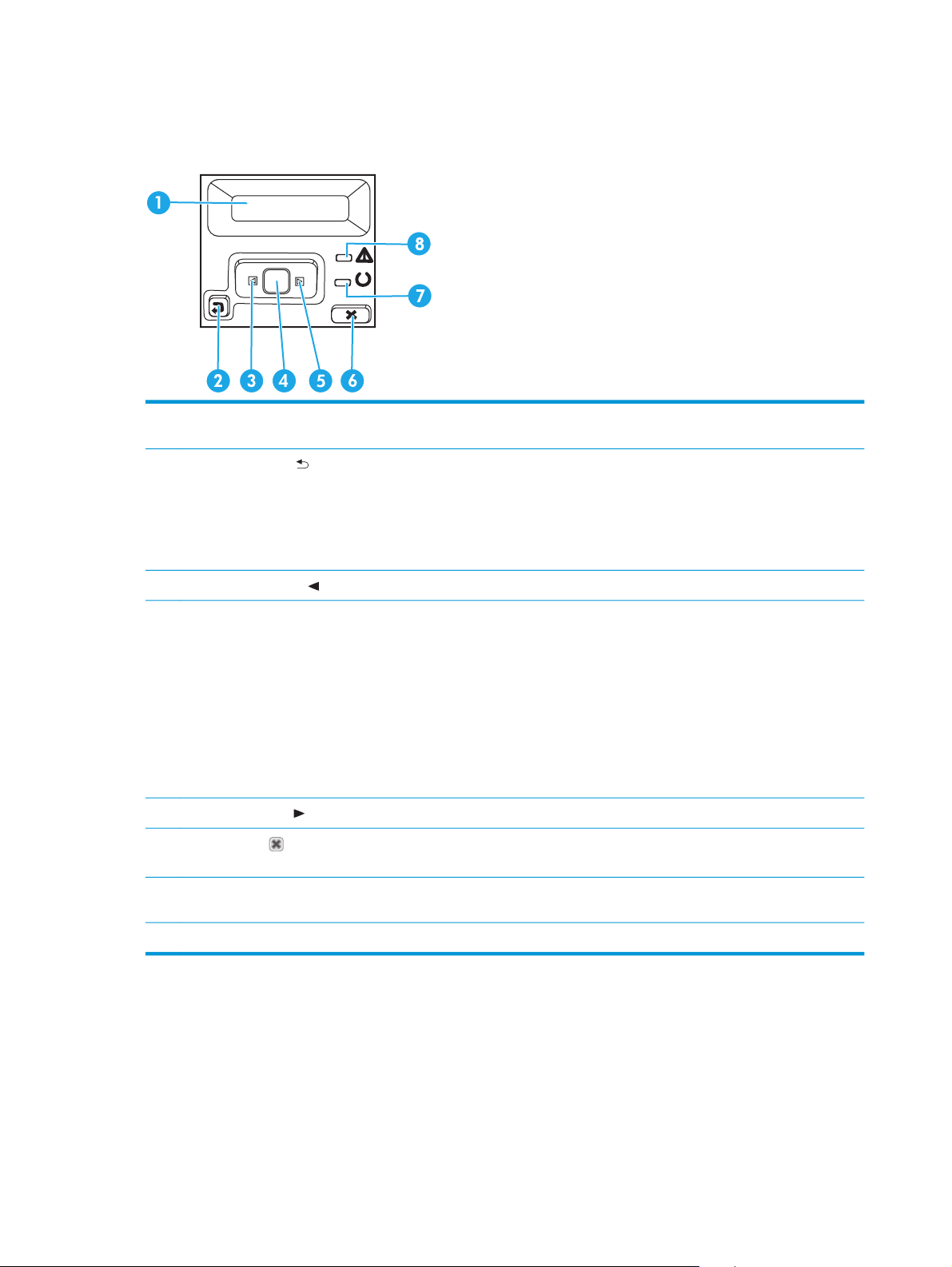
Layout do painel de controle
O produto tem os seguintes itens no painel de controle.
!
1 Visor do painel de controle: o visor exibe informações sobre o produto. Use os menus do visor para estabelecer as
configurações do produto.
2 Botão seta para trás
●
Sair dos menus do painel de controle.
●
Voltar para um menu anterior em uma lista de submenus.
●
Voltar para um item de menu anterior em uma lista de submenus (sem salvar alterações no item de menu).
3 Botão seta à esquerda
4 Botão OK: Pressione o botão OK para as seguintes ações:
●
Abrir os menus do painel de controle.
●
Abrir um submenu exibido no visor do painel de controle.
●
Selecionar um item do menu.
●
Apagar alguns erros.
●
Iniciar um trabalho de impressão em resposta a uma solicitação do painel de controle (por exemplo, quando a mensagem
[OK] para imprimir aparece no visor do painel de controle).
5 Botão seta à direita
6
Botão Cancelar
ou para sair dos menus do painel de controle.
7 Luz de Pronto (verde): a luz de Pronto estará acesa quando o produto estiver pronto para impressão. Ela pisca quando o
produto está recebendo dados de impressão.
: use este botão para executar as seguintes ações:
: use este botão para navegar pelos menus ou diminuir o valor exibido no visor.
: use este botão para navegar pelos menus ou aumentar o valor exibido no visor.
: Pressione este botão para cancelar um trabalho de impressão sempre que a luz de atenção estiver piscando
8 Luz de Atenção (âmbar): a luz de Atenção piscará quando o produto necessitar de atenção do usuário.
8 Capítulo 2 Painel de controle PTWW
Page 21
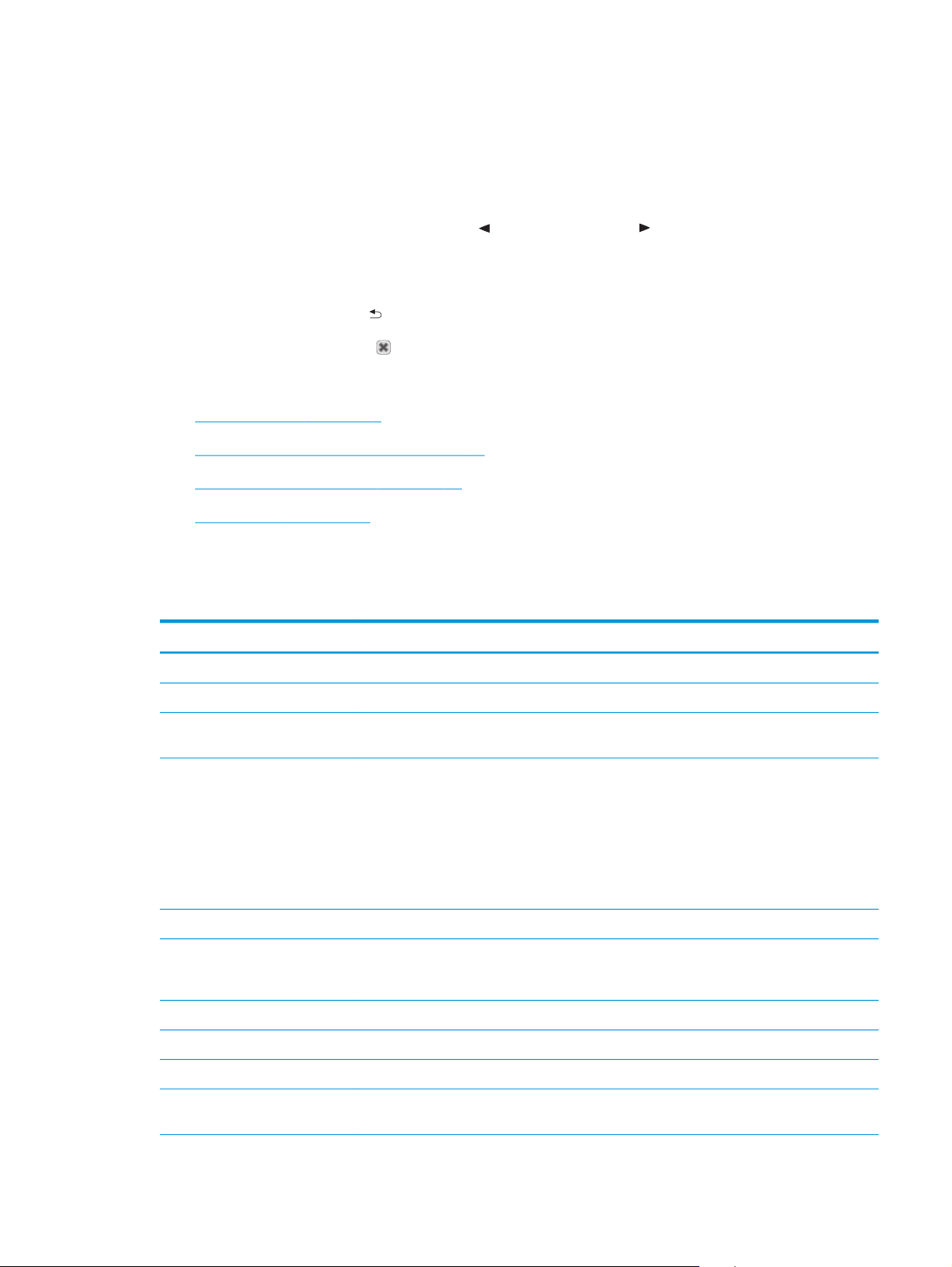
Menus do painel de controle
Utilização dos menus
1. Pressione o botão OK para abrir os menus.
2. Pressione o botão de seta para a esquerda
3. Pressione o botão OK para selecionar a opção apropriada. Um asterisco (*) aparecerá ao lado da seleção
ativa.
4. Pressione a seta para trás
5. Pressione o botão cancelar
As seções a seguir descrevem as opções de cada um dos menus principais.
●
Menu Relatórios na página 9
●
Menu Configuração do sistema na página 11
●
Menu Configuração de rede na página 15
●
Menu Serviço na página 14
Menu Relatórios
Utilize o menu Relatórios para imprimir relatórios que forneçam informações sobre o produto.
Item de menu Descrição
Página Demo Imprime uma página colorida que demonstra a qualidade da impressão.
ou seta para a direita para navegar pelas listagens.
para navegar para trás nos submenus.
para sair do menu sem salvar as alterações.
Estrutura de menus Imprime um mapa do layout do menu do painel de controle.
Relatórios de configuração Imprime uma lista de todas as configurações do produto. Inclui informações sobre a rede quando
o produto está conectado a uma rede.
Status dos suprimentos Imprime o status de cada cartucho de impressão, incluindo as seguintes informações:
●
Nº de Páginas Restantes Estimado
●
Porcentagem estimada da vida útil restante do cartucho para cada cor
●
Número de peça
●
Número aproximado de páginas impressas
Resumo da rede Imprime uma lista de todas as configurações de rede do produto (modelos de rede apenas).
Página de uso Imprime uma página que lista as páginas PCL, PCL 6, PS, páginas de emulação HP postscript nível
3, páginas atoladas ou mal carregadas no produto, páginas monocromáticas (preto-e-branco) ou
coloridas e informa a contagem de páginas.
Lista de fontes PCL Imprime uma lista de todas as fontes PCL (PS) que estão instaladas.
Lista de fontes PS Imprime uma lista de todas as fontes PostScript (PS) que estão instaladas.
Lista de fontes PCL 6 Imprime uma lista de todas as fontes PCL6 que estão instaladas.
Registro do uso de cores Imprime um relatório que exibe o nome de usuário, o nome do aplicativo e informações sobre uso
de cor a cada trabalho.
PTWW Menus do painel de controle 9
Page 22
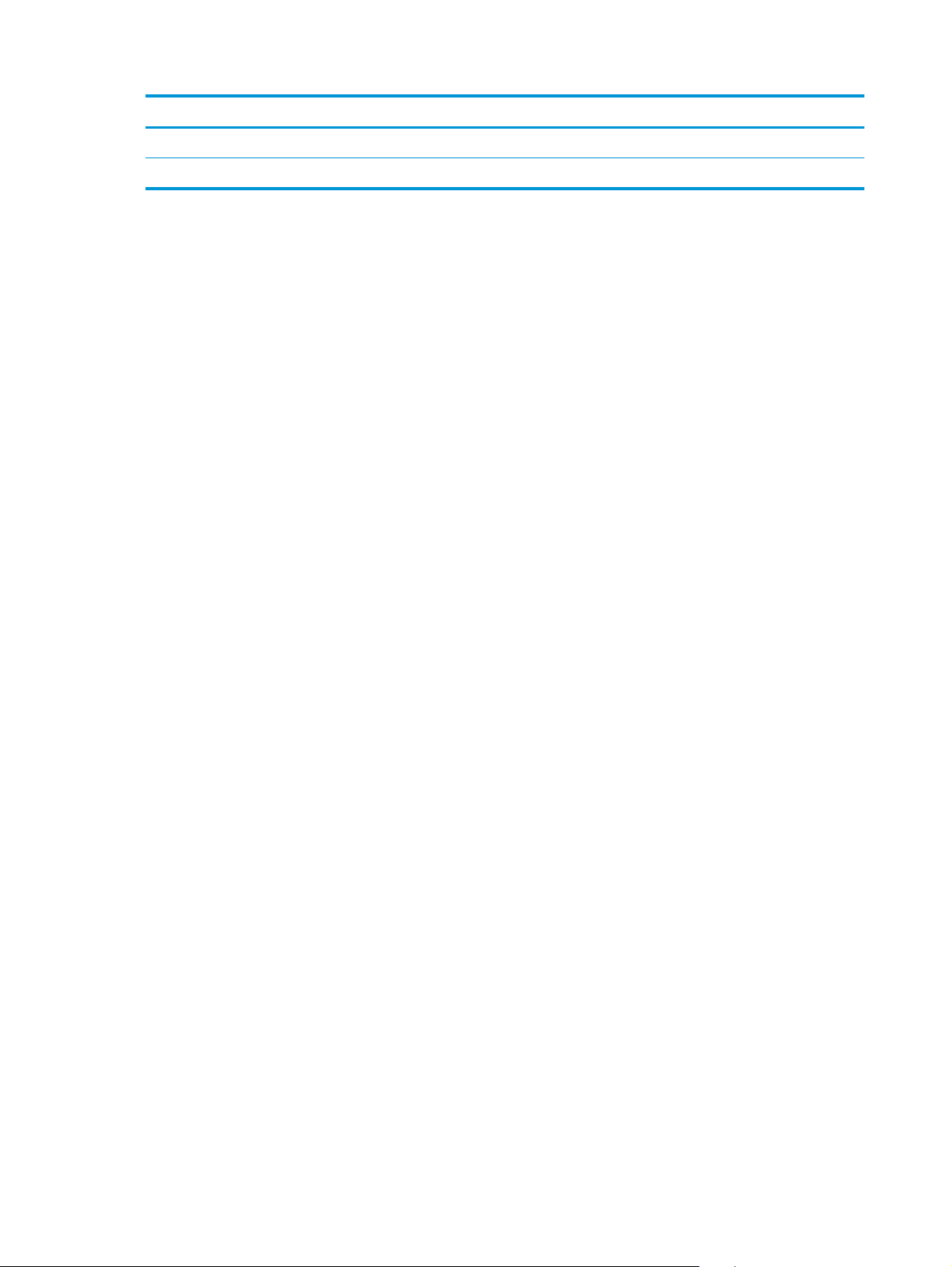
Item de menu Descrição
Página de serviços Imprime o relatório de serviço.
Página de diagnóstico Imprime as páginas de diagnósticos de calibragem e de cores.
10 Capítulo 2 Painel de controle PTWW
Page 23

Menu Configuração do sistema
Use este menu para estabelecer configurações básicas do produto. O menu Configuração do sistema tem
vários submenus. Cada um é descrito na tabela a seguir.
Item de menu Item de submenu Item de submenu Descrição
Idioma Selecione o idioma no qual o painel de
Config. papel Tamanho de papel padrão Carta
A4
Ofício
A3
11 x 17
Tipo padrão do papel Uma lista dos tipos de mídia
disponíveis é exibida.
Band. 1 Tamanho de papel
Tipo de papel
Band. 2 Tamanho de papel
Tipo de papel
Band. 3 Tamanho de papel
Tipo de papel
controle exibe as mensagens nos relatórios
do produto.
Seleciona o tamanho para imprimir
relatórios internos ou qualquer trabalho de
impressão que não tiver um tamanho
especificado.
Seleciona o tipo de mídia para imprimir
relatórios internos ou qualquer trabalho de
impressão que não tiver um tipo
especificado.
Selecione o tamanho e o tipo padrão para a
bandeja 1 na lista de tamanhos e tipos
disponíveis.
Selecione o tamanho e o tipo padrão para a
bandeja 2 na lista de tamanhos e tipos
disponíveis.
Se a bandeja 3 opcional estiver instalada,
selecione o tipo padrão para a bandeja 3 na
lista de tamanhos e tipos disponíveis.
Ação sem papel Aguardar
Substituir
Cancelar
Selecione como o produto deve reagir
quando um trabalho de impressão precisar
de um tamanho ou tipo que não estiver
disponível ou quando a bandeja
especificada estiver vazia.
Selecione a opção Aguardar para fazer com
que o produto aguarde até você carregar a
mídia correta e pressione o botão OK. Esta
é a configuração padrão.
Selecione a opção Substituir para imprimir
em um tamanho ou tipo diferente após um
atraso especificado.
Selecione a opção Cancelar para cancelar
automaticamente o trabalho de impressão
após um atraso especificado.
Se você selecionar a opção Substituir ou
Cancelar, o painel de controle solicitará
que você especifique os segundos de
atraso. Use os botões de seta para
aumentar ou diminuir o tempo.
PTWW Menus do painel de controle 11
Page 24
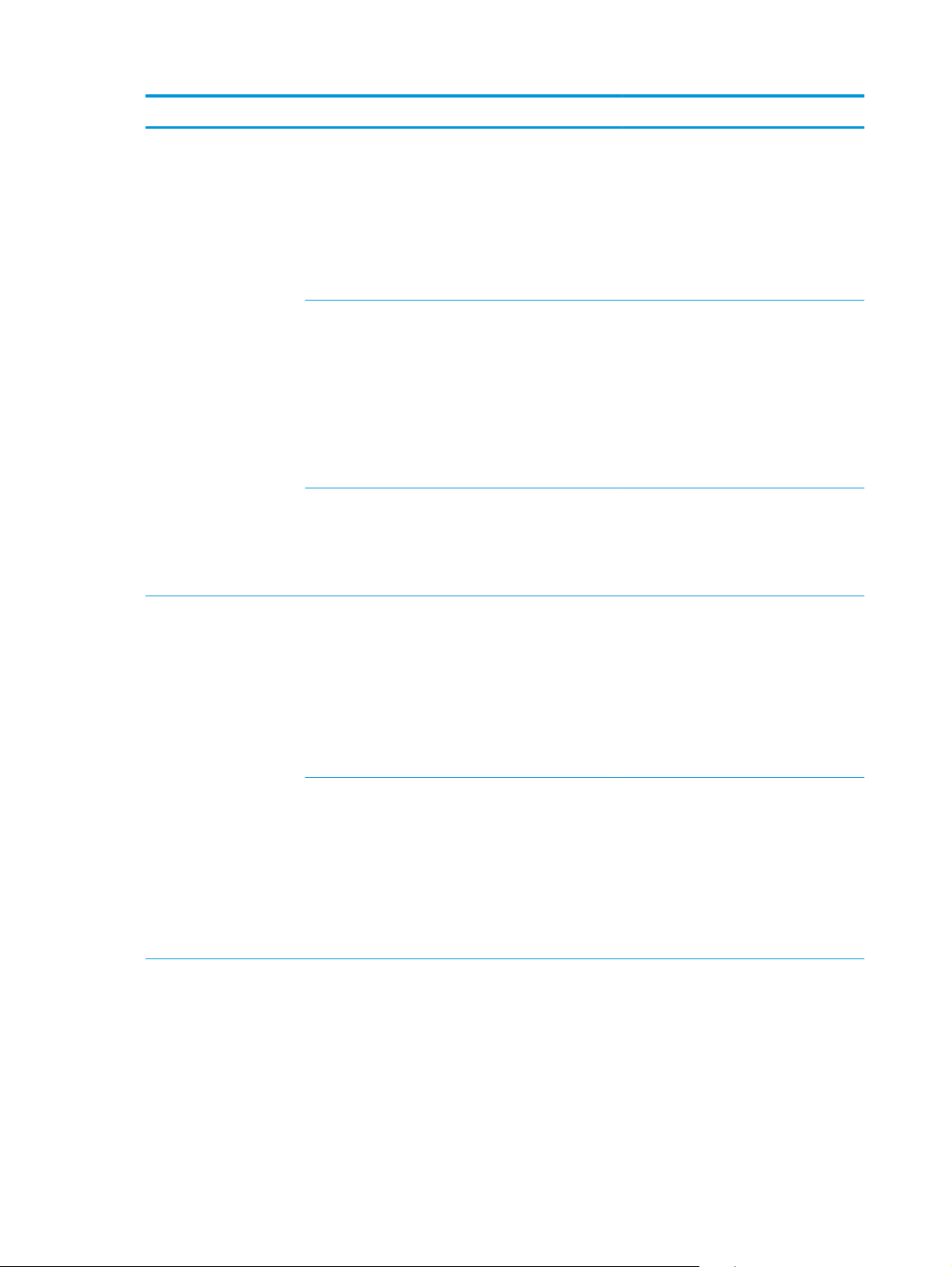
Item de menu Item de submenu Item de submenu Descrição
Qualidade de impressão Permitir impressão
colorida
Calibragem de cor Calibrar agora
Alinhamento de ajuste Imprimir página de teste
Sim
Não
Calibração ao ligar
Ajustar bandeja <X>
Selecione a opção Sim para permitir a
impressão monocromática (preto-e-
-branco) ou colorida, dependendo do
trabalho. Esta é a configuração padrão.
Selecione a opção Não para desativar a
impressão colorida. Todos os trabalhos
impressos serão monocromáticos (preto-e-
-branco). Algumas páginas internas serão
impressas coloridas.
Calibrar agora: Faz com que o produto
realize a calibragem imediatamente. Se um
trabalho estiver sendo processado, o
produto fará a calibragem depois que o
trabalho for concluído. Se uma mensagem
de erro for exibida, elimine o erro primeiro.
Calibração ao ligar: Selecione quando o
produto deve fazer a calibragem depois de
ligado. A configuração padrão é a opção 15
minutos.
Imprimir página de teste: Imprima uma
página de teste para testar o alinhamento
de impressão do produto.
Ajustar bandeja <X>: Ajuste o alinhamento
da bandeja especificada.
Tempo de PowerSave Período de inatividade Desligado
1 minuto
15 minutos
30 minutos
1 hora
2 horas
Desligar atraso
automaticamente
Nunca
1 hora
2 horas
4 horas
8 horas
24 horas
Define quanto tempo o produto permanece
inativo antes de entrar no modo de
Economia de energia. O produto
automaticamente sai do modo de
Economia de energia quando você envia
um trabalho de impressão ou pressiona um
botão do painel de controle.
A configuração padrão é a opção 15
minutos.
Selecione uma das opções para definir o
período de tempo que o produto ficará
inativo antes de desligar para economizar
energia.
Selecione a opção Nunca para evitar que o
produto desligue após um determinado
período de tempo. Esta é a configuração
padrão.
12 Capítulo 2 Painel de controle PTWW
Page 25
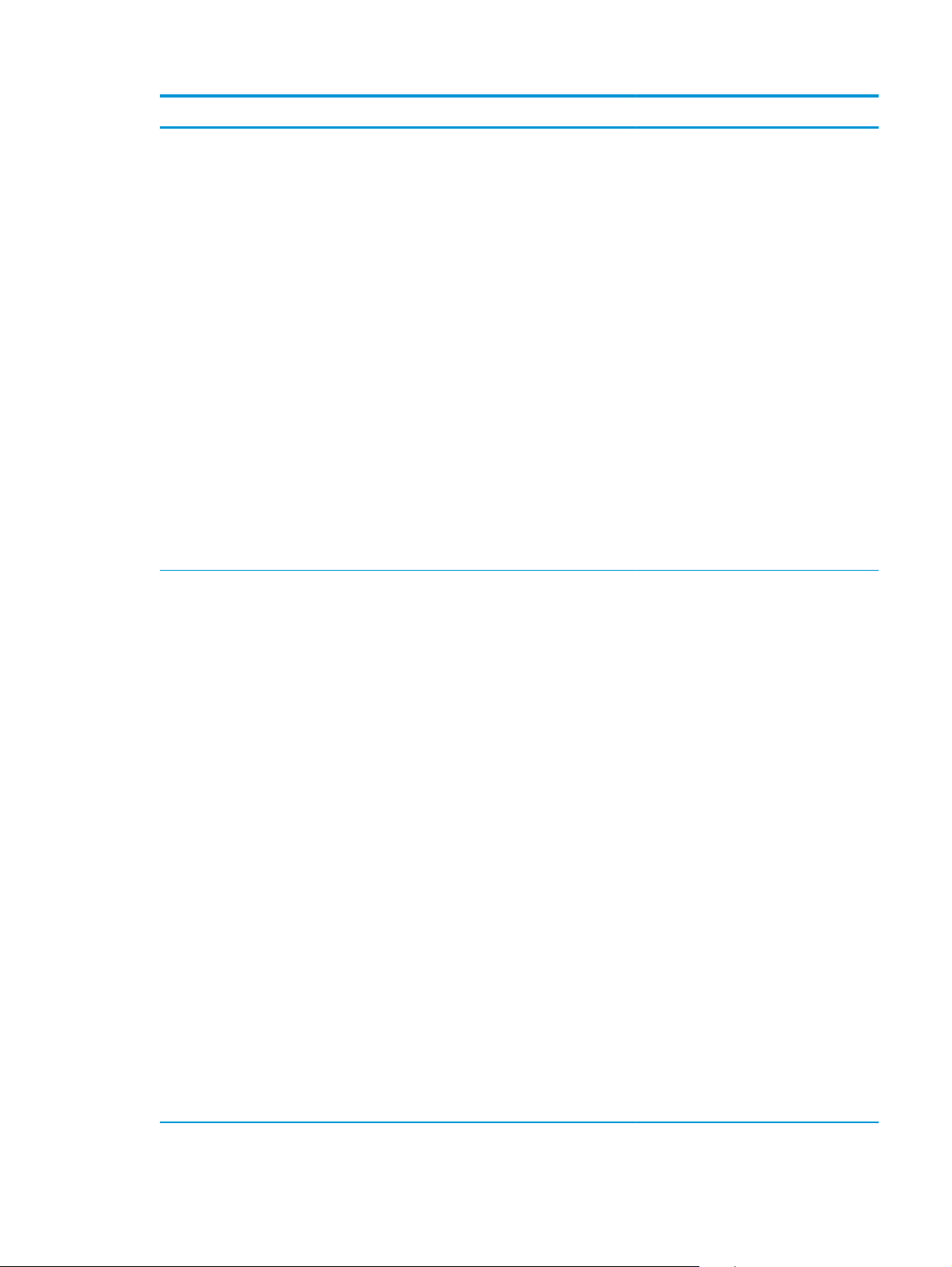
Item de menu Item de submenu Item de submenu Descrição
Muito baixo Cartucho preto Parar
Solicitar
Continuar
Muito baixo Cartucho colorido Parar
Solicitar
Continuar
Imprimir em preto
Parar: Se o produto determinar que o
cartucho de tinta preta atingiu o fim de sua
vida útil estimada, ele pára de imprimir. O
suprimento ainda poderá apresentar uma
qualidade de impressão aceitável. Para
continuar imprimindo, substitua os
suprimentos ou redefina as configurações
do produto.
Solicitar: Se o produto determinar que o
cartucho de tinta preta atingiu o fim de sua
vida útil estimada, selecione essa
configuração para que o painel de controle
solicite a continuação da impressão. Não é
necessário substituir o suprimento
imediatamente, a menos que a qualidade
de impressão não seja mais aceitável.
Quando um suprimento HP atinge o fim de
sua vida útil estimada, a Garantia Premium
Protection da HP para o suprimento é
encerrada. Esta é a configuração padrão.
Continuar: Se o produto determinar que
um cartucho de tinta preta atingiu o fim de
sua vida útil estimada, selecione essa
configuração para continuar imprimindo
até que a qualidade de impressão piore.
Parar: Se o produto determinar que o
cartucho atingiu o fim de sua vida útil
estimada, ele pára de imprimir. O
suprimento ainda poderá apresentar uma
qualidade de impressão aceitável. Para
continuar imprimindo, substitua os
suprimentos ou redefina as configurações
do produto.
Solicitar: Se o produto determinar que o
cartucho de tinta colorida atingiu o fim de
sua vida útil estimada, selecione essa
configuração para que o painel de controle
solicite a continuação da impressão. Não é
necessário substituir o suprimento
imediatamente, a menos que a qualidade
de impressão não seja mais aceitável.
Quando um suprimento HP atinge o fim de
sua vida útil estimada, a Garantia Premium
Protection da HP para o suprimento é
encerrada. Esta é a configuração padrão.
Continuar: Se o produto determinar que
um cartucho de tinta colorida atingiu o fim
de sua vida útil estimada, selecione essa
configuração para continuar imprimindo
até que a qualidade de impressão piore.
Imprimir em preto: Se o produto
determinar que um cartucho de tinta
colorida está prestes a atingir o fim de sua
vida útil estimada, selecione esta
configuração para continuar usando tinta
preta apenas.
PTWW Menus do painel de controle 13
Page 26
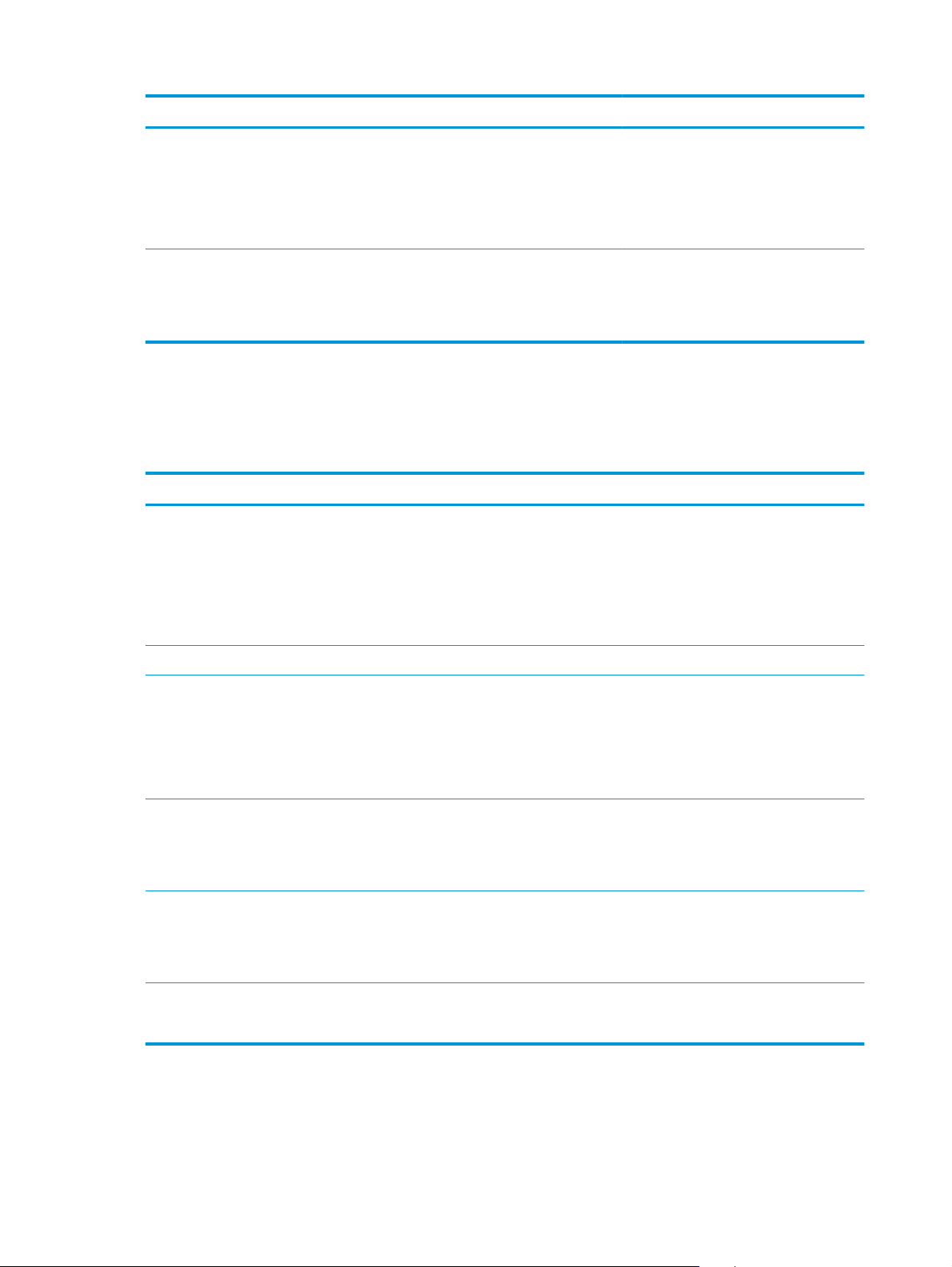
Item de menu Item de submenu Item de submenu Descrição
Baixo consumo definido
pelo usuário
Fonte Courier Regular
Menu Serviço
Utilize este menu para restaurar configurações padrão, limpar o produto e ativar modos especiais que
afetem a impressão.
Item de menu Item do submenu Descrição
Página de limpeza Use esta opção para limpar o produto se aparecerem manchas de
Preto
Ciano
Magenta
Amarelo
Escura
(1-100) O limiar de porcentagem definida pelo
usuário determina quando o produto
deverá começar a informar que a vida útil
do cartucho está chegando ao fim. A
mensagem é exibida no visor do painel de
controle.
Seleciona uma versão da fonte Courier.
A opção Escura é uma fonte Courier interna
disponível nas impressoras HP LaserJet
Series III e anteriores.
toner ou outras marcas na impressão. O processo de limpeza
remove a poeira e o excesso de toner da passagem do papel.
Quando você seleciona esse item, o produto solicita que você
coloque papel comum na bandeja 1 e depois pressione o botão OK
para iniciar o processo de limpeza. Aguarde até o processo ser
concluído. Descarte as páginas impressas.
Modo de limpeza Use essa opção para limpar a parte inferior do vidro do scanner.
Velocidade de USB Alta
Cheio
Papel menos ond. Desligado
Acesa
Impressão arq. Desligado
Acesa
Restaurar padrões Sim
Não
Define a velocidade de USB para Alta ou Cheio. Para que o
produto opere realmente em alta velocidade, ele deve ter a alta
velocidade ativada e estar conectado a um controlador host EHCI
que também opere em alta velocidade. Esse item de menu
também não indica a velocidade atual de operação do produto.
A configuração padrão é Alta.
Se as páginas impressas continuarem a apresentar ondulações,
use esta opção para configurar o produto para um modo que
reduza as ondulações.
A configuração padrão é Desligado.
Se você estiver imprimindo páginas que serão armazenadas por
muito tempo, use esta opção para configurar o produto para um
modo que reduza os borrões do toner e a poeira.
A configuração padrão é Desligado.
Define todas as configurações personalizadas para os valores
padrão de fábrica.
14 Capítulo 2 Painel de controle PTWW
Page 27
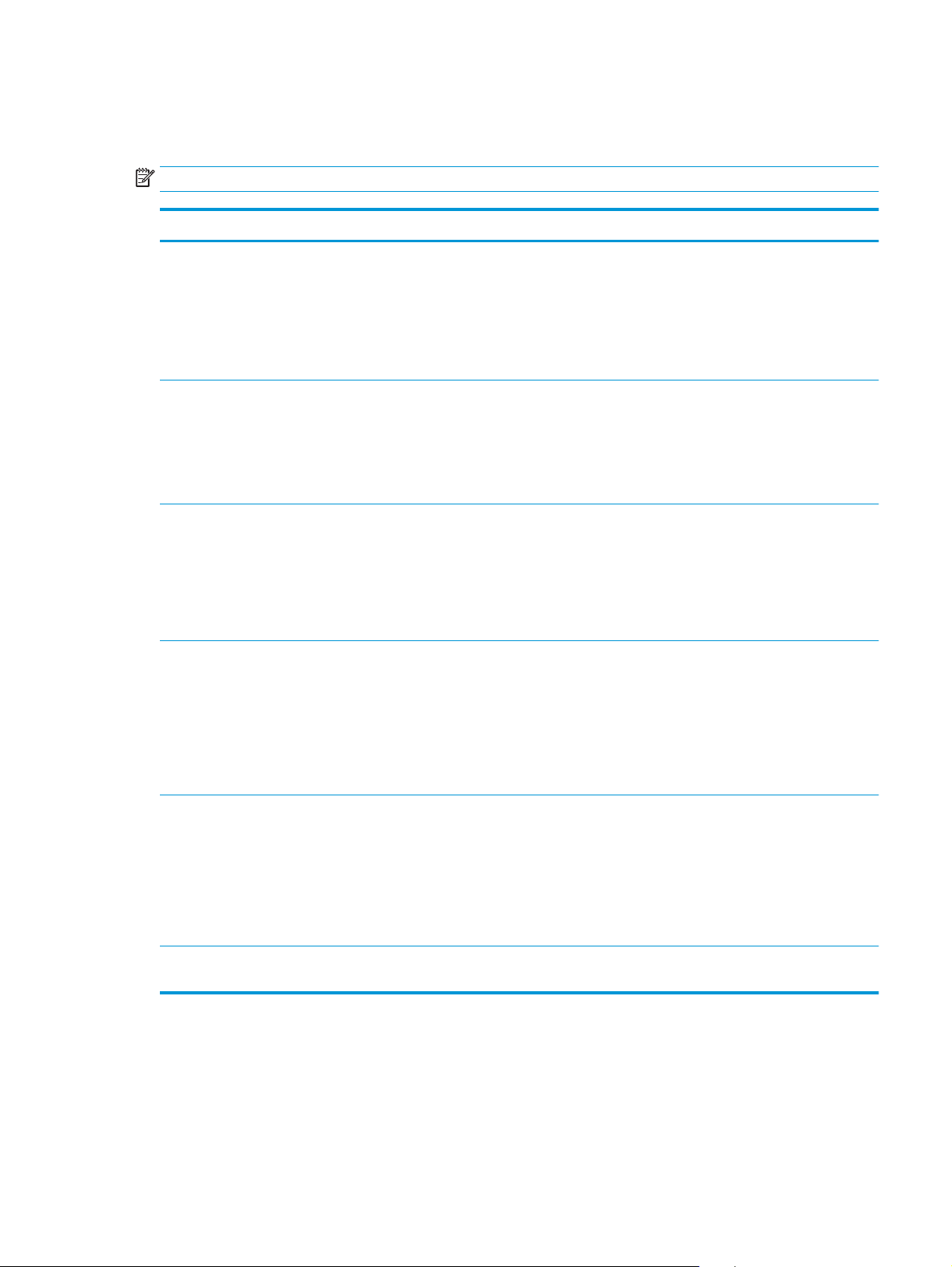
Menu Configuração de rede
Use este menu para estabelecer configurações de rede.
NOTA: Esse menu é exibido em modelos de rede apenas.
Item de menu Item de submenu Descrição
Configuração de TCP/IP Automático
Manual
Passagem auto Acesa
Desligado
Serviços de rede IPv4
IPv6
Mostrar endereço IP Não
Sim
Selecione a opção Automático para definir
automaticamente todas as configurações TCP/IP.
Selecione a opção Manual para configurar
manualmente o endereço IP, a máscara de sub-rede e o
gateway padrão.
A configuração padrão é Automático.
Use esse item quando estiver conectando o produto
diretamente a um computador pessoal usando um cabo
Ethernet (pode ser necessário defini-lo para Acesa ou
Desligado dependendo do computador que está
usando).
A configuração padrão é a opção Acesa.
Este item é usado pelo administrador da rede para
limitar os serviços de rede disponíveis neste produto.
Acesa
Desligado
A configuração padrão para todos os itens é Acesa.
Não: O endereço IP do produto não aparecerá no visor
do painel de controle.
Sim: O endereço IP do produto será exibido no visor do
painel de controle, alternando entre as informações de
suprimentos e o endereço IP do produto. O endereço IP
não será exibido se houver uma condição de erro.
A configuração padrão é Não.
Velocidade da conexão Automático (padrão)
10T Full
10T Half
100TX Full
100TX Half
Restaurar padrões Pressione o botão OK para restaurar as configurações
Define a velocidade da conexão manualmente, se
necessário.
Após a definição da velocidade da conexão, o produto
será reiniciado automaticamente.
de rede para os valores padrão.
PTWW Menus do painel de controle 15
Page 28
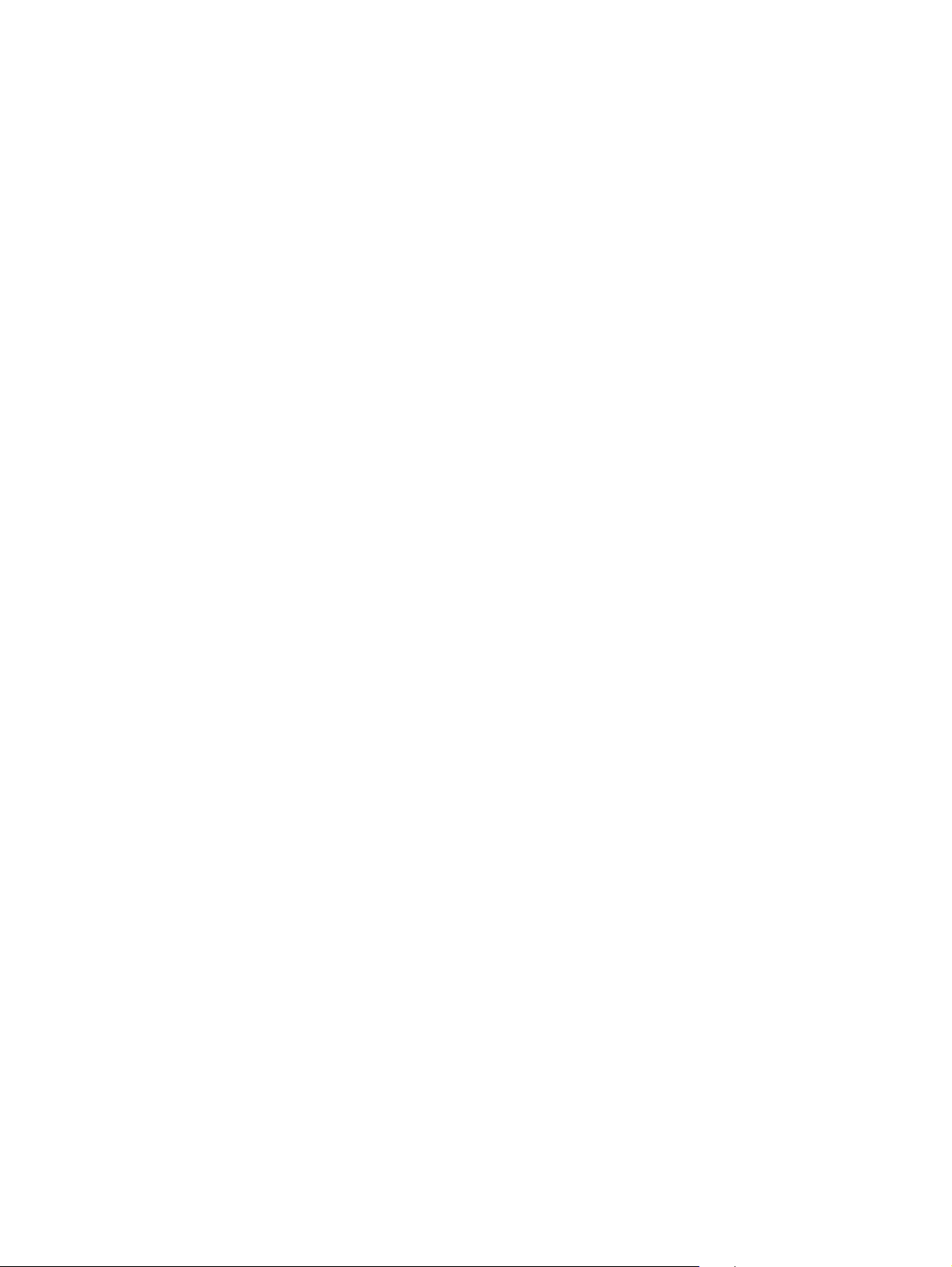
16 Capítulo 2 Painel de controle PTWW
Page 29
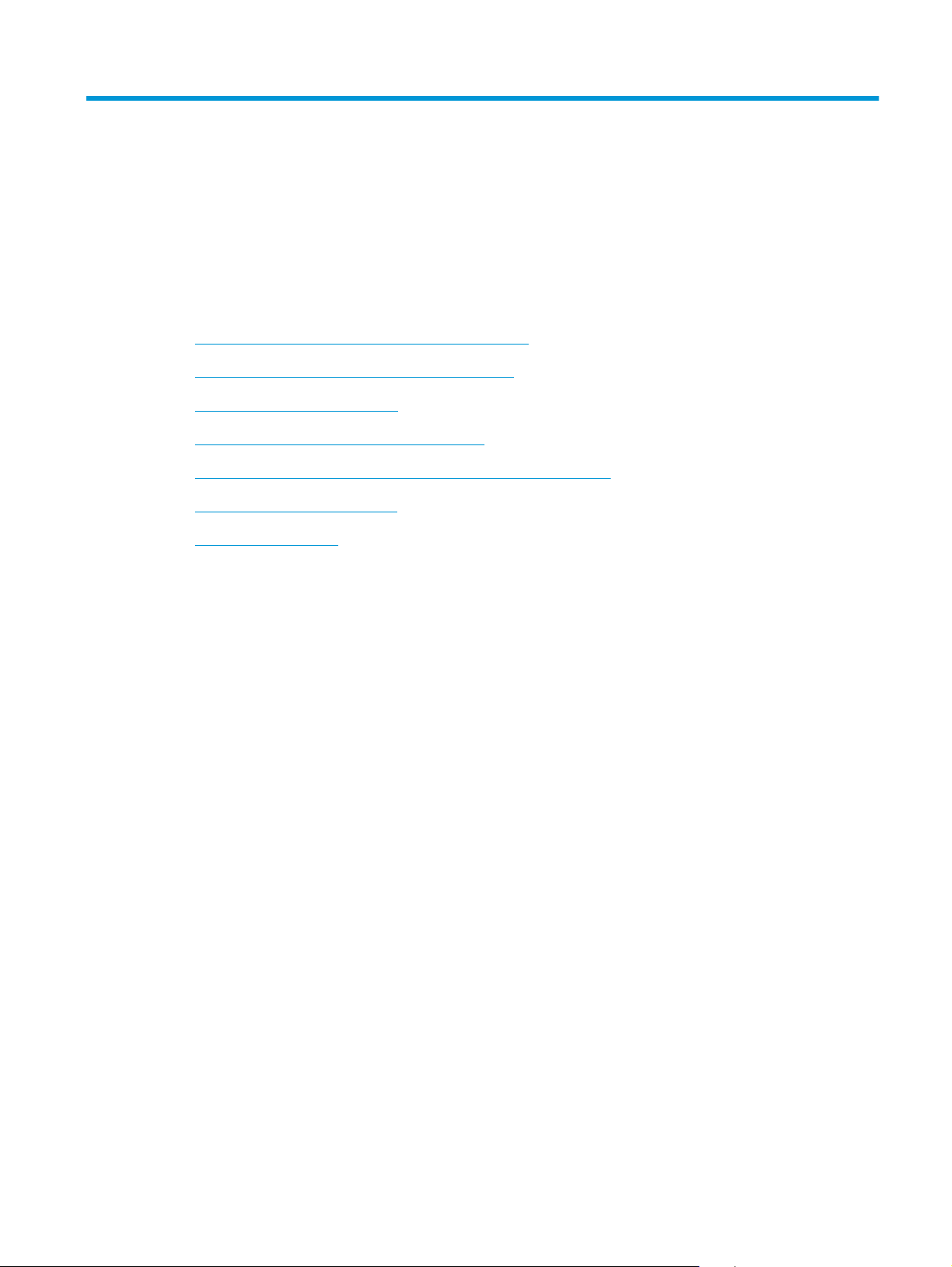
3 Software para Windows
●
Sistemas operacionais suportados para o Windows
●
Drivers de impressora suportados para Windows
●
HP Universal Print Driver (UPD)
●
Prioridade para configurações de impressão
●
Alterar as configurações do driver de impressora para Windows
●
Instale o software do Windows
●
Utilitários suportados
PTWW 17
Page 30
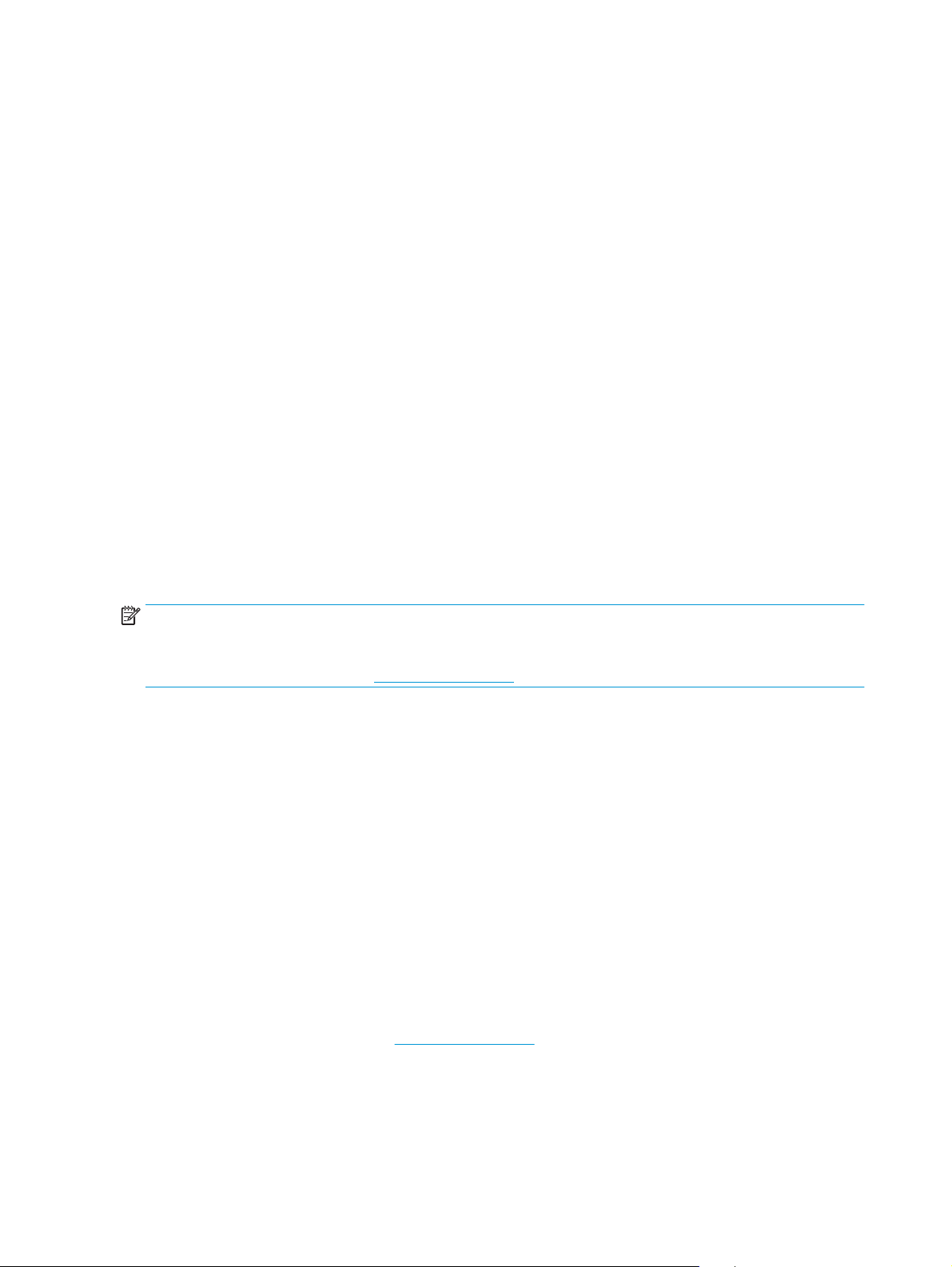
Sistemas operacionais suportados para o Windows
O produto suporta os seguintes sistemas operacionais:
●
Windows Vista (Starter Edition, de 32 bits e de 64 bits)
●
Windows Vista Server 2008 (de 32 bits)
●
Windows XP (de 32 bits, Service Pack 2)
●
Windows XP (de 64 bits, Service Pack 1)
●
Windows Server 2003 (Service Pack 1)
●
Windows 2000 (Service Pack 4)
Drivers de impressora suportados para Windows
●
PCL 6 (no CD do software)
●
PCL 5 Universal Print Driver (HP UPD) (disponível na Web)
●
Emulação HP postScript Universal Printer Driver nível 3 (disponível na Web)
Os drivers de impressora incluem uma Ajuda on-line, que contém instruções sobre como realizar tarefas de
impressão comuns e também descreve os botões, as caixas de seleção e as listas suspensas existentes no
driver da impressora.
NOTA: A versão do PCL 5 e da Emulação HP postScript Universal Printer Driver nível 3 que suportam esse
produto são do HP Universal Print Driver (UPD) para Windows. Elas são instaladas e funcionam da mesma
forma que as versões anteriores dos drivers e não requerem nenhuma configuração especial. Para obter mais
informações sobre UPDs, consulte
www.hp.com/go/upd.
HP Universal Print Driver (UPD)
Os HP Universal Print Drivers (UPDs) para Windows são drivers que oferecem acesso instantâneo a
praticamente todos os produtos HP LaserJet, de qualquer local, sem download de drivers separados. Eles
foram criados através de tecnologia comprovada de drivers de impressão e testados e usados em vários
programas de software. São soluções avançadas com desempenho consistente ao longo do tempo. Há dois
UPDs disponíveis para esse produto:
●
PCL 5 UPD
●
Emulação HP UPD postScript nível 3
Um HP UPD comunica-se diretamente com cada produto HP, coleta informações de configuração e depois
personaliza a interface do usuário para mostrar os recursos disponíveis e exclusivos do produto. Ele
automaticamente ativa os recursos que se encontram disponíveis para o produto, como o grampeamento e a
impressão nos dois lados, de forma que você não precisa ativá-los manualmente.
Para obter mais informações, vá para
www.hp.com/go/upd.
18 Capítulo 3 Software para Windows PTWW
Page 31

Prioridade para configurações de impressão
As alterações feitas nas configurações de impressão são priorizadas, dependendo de onde as alterações são
feitas:
NOTA: Os nomes de comandos e caixas de diálogo podem variar, dependendo do software aplicativo
utilizado.
●
Caixa de diálogo Configurar página. Clique em Configurar página ou use um comando semelhante do
menu Arquivo do programa no qual você está trabalhando para abrir essa caixa de diálogo. As
configurações alteradas aqui substituem as configurações alteradas em qualquer outro local.
●
Caixa de diálogo Imprimir. Clique em Imprimir, Configurar impressão, ou então em um comando
semelhante do menu Arquivo do programa com o qual você está trabalhando, para abrir esta caixa de
diálogo. As configurações alteradas na caixa de diálogo Imprimir têm uma prioridade menor e não
substituem as alterações feitas na caixa de diálogo Configurar página.
●
Caixa de diálogo Propriedades da impressora (driver da impressora). Clique em Propriedades na
caixa de diálogo Imprimir para abrir o driver da impressora. As configurações alteradas na caixa de
diálogo Propriedades da impressora não anulam aquelas disponíveis em qualquer outro local do
software de impressão.
●
Configurações padrão do driver da impressora. As configurações padrão do driver da impressora
determinam as configurações utilizadas em todos os trabalhos de impressão, a não ser que haja
alteração nas configurações das caixas de diálogo Configurar página, Imprimir ou Propriedades da
impressora.
●
Configurações do painel de controle da impressora. As configurações alteradas no painel de controle
da impressora têm uma prioridade menor do que aquelas feitas em qualquer outro lugar.
Alterar as configurações do driver de impressora para Windows
Alterar as configurações de todos os
trabalhos de impressão até o
encerramento do programa de software
1. No menu Arquivo do programa de
software, clique em Imprimir.
2. Selecione o driver e, em seguida,
clique em Propriedades ou em
Preferências.
As etapas podem variar, mas esse
procedimento é o mais comum.
Alterar as configurações padrão de todos
os trabalhos de impressão
1. Windows XP, Windows Server 2003
e Windows Server 2008 (usando a
visualização do menu Iniciar
padrão): Clique em Iniciar e, em
seguida, clique em Impressoras e
aparelhos de fax.
-ou-
Windows 2000, Windows XP,
Windows Server 2003 e Windows
Server 2008 (usando a visualização
do menu Iniciar Clássico): Clique em
Iniciar, clique em Configurações, e
depois clique em Impressoras.
-ou-
Alterar as configurações padrão do
produto
1. Windows XP, Windows Server 2003
e Windows Server 2008 (usando a
visualização do menu Iniciar
padrão): Clique em Iniciar e, em
seguida, clique em Impressoras e
aparelhos de fax.
-ou-
Windows 2000, Windows XP,
Windows Server 2003 e Windows
Server 2008 (usando a visualização
do menu Iniciar Clássico): Clique em
Iniciar, clique em Configurações, e
depois clique em Impressoras.
-ou-
Windows Vista: Clique em Iniciar,
clique em Painel de controle e
Windows Vista: Clique em Iniciar,
clique em Painel de controle e
PTWW Prioridade para configurações de impressão 19
Page 32

Alterar as configurações de todos os
trabalhos de impressão até o
encerramento do programa de software
Alterar as configurações padrão de todos
os trabalhos de impressão
Alterar as configurações padrão do
produto
depois, na categoria para Hardware e
Sons, clique em Impressora.
2. Com o botão direito do mouse, clique
no ícone e, em seguida, selecione
Preferências de impressão.
depois, na categoria para Hardware e
Sons, clique em Impressora.
2. Com o botão direito do mouse, clique
no ícone e, em seguida, selecione
Propriedades.
3. Clique na guia Configurações do
dispositivo.
20 Capítulo 3 Software para Windows PTWW
Page 33

Instale o software do Windows
Tipos de instalação de software para Windows
O instalador de software o instrui sobre quando deverá conectar o produto a um computador ou rede. Depois
que o computador é conectado, o instalador oferece a opção de finalizar a instalação sem instalar todos os
softwares recomendados.
Os sistemas operacionais a seguir oferecem suporte à instalação completa dos softwares recomendados.
●
Windows Vista de 32 bits
●
Windows Vista de 64 bits
●
Windows XP, Service Pack 2
Os sistemas operacionais a seguir oferecem suporte à instalação mínima, que não inclui os softwares
recomendados.
●
Windows Vista Starter Edition
●
Windows Vista de 32 bits
●
Windows Vista de 64 bits
●
Windows Vista Server 2008 de 32 bits
●
Windows XP, Service Pack 2
●
Windows XP de 64 bits, Service Pack 1
●
Windows Server 2003, Service Pack 1
●
Windows 2000, Service Pack 4
Remover software do Windows
1. Clique em Iniciar e, em seguida, em Todos os programas.
2. Clique em HP e depois clique em HP Color LaserJet Série CP5225 impressora.
3. Clique em Desinstalar e depois siga as instruções exibidas na tela para remover o software.
PTWW Instale o software do Windows 21
Page 34

Utilitários suportados
HP Web Jetadmin
O HP Web Jetadmin é uma ferramenta de gerenciamento baseada em navegador projetada para impressoras
HP conectadas via Jetdirect em sua intranet. Ela deve estar instalada apenas no computador que administra
a rede.
Para fazer download da versão atual do HP Web Jetadmin e da lista mais atualizada de sistemas host
suportados, visite
Quando instalado em um servidor host, um cliente Windows pode obter acesso ao HP Web Jetadmin usando
um navegador da Web com suporte ativado por Java (como o Microsoft Internet Explorer ou o Netscape
Navigator) e navegando até o host HP Web Jetadmin.
Servidor da Web incorporado
O produto é fornecido com um servidor da Web incorporado que dá acesso às informações sobre o produto
conectado à rede e sobre as atividades da rede. Essas informações são exibidas em um navegador, como
Microsoft Internet Explorer, Netscape Navigator, Apple Safari ou Firefox.
O servidor da Web incorporado reside no produto. Ele não está carregado em um servidor da rede.
O servidor da Web incorporado fornece uma interface ao produto que pode ser acessada por um navegador
padrão da Web em qualquer computador conectado à rede. Não há nenhum software especial instalado ou
configurado, mas é necessário ter um navegador da Web suportado, instalado em seu computador. Para ter
acesso ao servidor da Web incorporado, digite o endereço IP do produto na linha de endereço do navegador.
(Para localizar o endereço IP, imprima uma Página de configuração. Para obter mais informações sobre como
imprimir uma página de configuração, consulte
www.hp.com/go/webjetadmin.
Páginas de informações na página 68).
Para uma explicação completa dos recursos e funcionalidades do servidor da Web incorporado, consulte
Servidor da Web incorporado na página 78.
22 Capítulo 3 Software para Windows PTWW
Page 35

HP ToolboxFX
O software HP ToolboxFXé um programa que pode ser utilizado para executar as seguintes tarefas:
●
Verificar o status do produto
●
Verifique o status dos suprimentos e compre suprimentos on-line
●
Configurar alertas
●
Exibir relatórios de uso do produto
●
Exibir a documentação do produto
●
Obter acesso a ferramentas de solução de problemas e de manutenção
O HP ToolboxFXé suportado para USB direto e para instalações de rede. Não é necessário ter acesso à
Internet para abrir e usar o HP ToolboxFX. O HP ToolboxFX está disponível apenas depois de uma instalação
recomendada.
NOTA: O HP ToolboxFX não é suportado nos sistemas operacionais Windows 2000, Windows Server 2003
ou Macintosh. Para utilizar o HP ToolboxFX, o protocolo TCP/IP deverá estar instalado no computador.
Sistemas operacionais compatíveis
Para obter mais informações sobre como usar o software HP ToolboxFX, consulte Abra HP ToolboxFX
na página 69.
Outros componentes e utilitários do Windows
●
Instalador de software – automatiza a instalação do sistema de impressão
●
Registro on-line na Web
●
Vídeo otimizador da qualidade da impressão
●
Correspondência de cores básicas da HP (disponível na Web)
●
HP Easy Printer Care (disponível na Web)
●
Web Printsmart (disponível na Web)
●
HP Sure Supply
●
HP Print View Software (disponível na Web)
●
Microsoft Windows XP, Service Pack 2 (Home e Professional)
●
Microsoft Windows Vista™
PTWW Utilitários suportados 23
Page 36

24 Capítulo 3 Software para Windows PTWW
Page 37

4 Usar o produto com Macintosh
●
Software para Macintosh
●
Uso de recursos do driver de impressora do Macintosh
PTWW 25
Page 38

Software para Macintosh
Sistemas operacionais suportados pelo Macintosh
O produto suporta os seguintes sistemas operacionais Macintosh:
●
Mac OS X v10.3, v10.4, v10.5 e v10.6
NOTA: Para Mac OS X v10.4 e posterior, são suportados Macs PPC e Intel Core Processor.
Drivers de impressora suportados pelo Macintosh
O instalador HP fornece arquivos de descrição de impressora PostScript® (PPD) e extensões de diálogo de
impressora (PDEs) para uso em computadores Macintosh.
Para remover o software de sistemas operacionais Macintosh
É necessário ter privilégios de administrador para remover o software.
Mac OS X V10.3 e V10.4
1. Navegue até a seguinte pasta:
Library/Printers/PPDs/Contents/Resources
2. Abra a pasta <idioma>.lproj, onde <idioma> corresponde ao código de duas letras do idioma
utilizado.
3. Exclua o arquivo .GZ deste produto.
4. Repita as etapas 2 e 3 para cada pasta de idioma.
Mac OS X V10.5
1. Navegue até a seguinte pasta:
Library/Printers/PPDs/Contents/Resources
2. Exclua o arquivo .GZ deste produto.
Prioridade para configurações de impressão no Macintosh
As alterações feitas nas configurações de impressão são priorizadas, dependendo de onde as alterações são
feitas:
NOTA: Os nomes de comandos e caixas de diálogo podem variar, dependendo do software aplicativo
utilizado.
●
Caixa de diálogo Configuração de página: Clique em Configuração de página ou em um comando
similar no menu Arquivo do programa que você está usando e abra essa caixa de diálogo. As
configurações alteradas aqui podem sobrepor as configurações alteradas em algum outro lugar.
●
Caixa de diálogo Imprimir. Clique em Imprimir, Configurar impressão, ou então em um comando
semelhante do menu Arquivo do programa com o qual você está trabalhando, para abrir esta caixa de
diálogo. As configurações alteradas na caixa de diálogo Imprimir têm uma prioridade menor e não
substituem as alterações feitas na caixa de diálogo Configurar página.
26 Capítulo 4 Usar o produto com Macintosh PTWW
Page 39

●
Configurações padrão do driver da impressora. As configurações padrão do driver da impressora
determinam as configurações utilizadas em todos os trabalhos de impressão, a não ser que haja
alteração nas configurações das caixas de diálogo Configurar página, Imprimir ou Propriedades da
impressora.
●
Configurações do painel de controle da impressora. As configurações alteradas no painel de controle
da impressora têm uma prioridade menor do que aquelas feitas em qualquer outro lugar.
Alterar configurações de driver de impressora no Macintosh
Alterar as configurações de todos os
trabalhos de impressão até o
encerramento do programa de software
1. No menu Arquivo, clique em
Imprimir.
2. Altere as configurações desejadas
nos diversos menus.
Alterar as configurações padrão de todos
os trabalhos de impressão
1. No menu Arquivo, clique em
Imprimir.
2. Altere as configurações desejadas
nos diversos menus.
3. No menu Predefinições, clique em
Salvar como e digite um nome para a
predefinição.
Essas configurações são salvas no menu
Predefinições. Para utilizar as novas
configurações, selecione a opção de
predefinição salva sempre que abrir um
programa e imprimir.
Alterar as definições de configuração do
produto
Mac OS X v10.3 ou Mac OS X v10.4
1. No menu Apple, clique em System
Preferences (Preferências do
sistema) e depois em Print & Fax
(Impressão e fax).
2. Clique em Configuração da
Impressora.
3. Clique no menu Opções instaláveis.
Mac OS X v10.5 ou Mac OS X v10.6
1. No menu Apple, clique em System
Preferences (Preferências do
sistema) e depois em Print & Fax
(Impressão e fax).
2. Clique em Opções & Suprimentos.
3. Clique no menu Driver.
4. Selecione o driver da lista e configure
as opções instaladas.
Utilitários suportados para Macintosh
Exibir o servidor da Web incorporado usando um Macintosh
O servidor da Web incorporado (EWS) é acessado clicando no botão Utilitário durante a visualização da fila
de impressão. Isso abrirá um navegador, como o Safari, que permite que o usuário acesse o EWS. O EWS
também pode ser acessado diretamente digitando o endereço IP da rede ou o nome do DNS do produto no
navegador.
O software HP USB EWS Gateway, que é instalado automaticamente, também permite que um navegador
acesse o produto, caso ele esteja conectado por meio de um cabo USB. Clique no botão Utilitário ao usar uma
conexão USB para acessar o EWS por meio do navegador da Web.
Use o EWS para executar as seguintes tarefas:
●
Exibir o status e alterar as configurações do produto.
●
Exibir e alterar as configurações de rede do produto.
PTWW Software para Macintosh 27
Page 40

●
Imprimir páginas de informações sobre o produto.
●
Exibir o log de eventos do produto.
28 Capítulo 4 Usar o produto com Macintosh PTWW
Page 41

Uso de recursos do driver de impressora do Macintosh
Criar e usar predefinições de impressão no Macintosh
Use predefinições de impressão para salvar as configurações atuais do driver de impressão para reutilização.
Criar uma predefinição de impressão
1. No menu Arquivo, clique em Imprimir.
2. Selecione o driver.
3. Selecione as configurações de impressão.
4. Na caixa Predefinições, clique em Salvar como... e digite um nome para a predefinição.
5. Clique em OK.
Usar predefinições de impressão
1. No menu Arquivo, clique em Imprimir.
2. Selecione o driver.
3. Na caixa Predefinições, selecione a predefinição de impressão que deseja usar.
NOTA: Para usar as configurações padrão do driver, selecione Padrão.
Redimensionar documentos ou imprimir em um papel personalizado padrão
Você pode dimensionar um documento de modo a ajustá-lo em um tamanho de papel diferente.
1. No menu Arquivo, clique em Imprimir.
2. Abra o menu Opções de manuseio.
3. Na área Tamanho do papel de destino, selecione Dimensionar para ajustar ao tamanho do papel e
depois selecione o tamanho na lista suspensa.
4. Se quiser usar apenas papel que seja menor que o documento, selecione Dimensionar para menos.
Impressão de uma página de rosto
Se desejar, você poderá imprimir uma página de rosto separada para o documento que inclua uma
mensagem (por exemplo: “Confidencial”).
1. No menu Arquivo, clique em Imprimir.
2. Selecione o driver.
3. Abra o menu Página de rosto e, então, selecione se você deseja imprimir a página de rosto Antes do
documento ou Após o documento.
4. No menu Tipo de página de rosto, selecione a mensagem que você deseja imprimir na página de rosto.
NOTA: Para imprimir uma página de rosto em branco, selecione Padrão como o Tipo de página de
rosto.
PTWW Uso de recursos do driver de impressora do Macintosh 29
Page 42

Usar marcas d'água
Uma marca-d'água é um aviso, por exemplo, “Confidencial”, impresso no fundo de todas as páginas de um
documento.
1. No menu Arquivo, clique em Imprimir.
2. Abra o menu Marcas d'água.
3. Próximo a Modo, selecione o tipo de marca d'água a ser usado. Selecione Marca d'água para imprimir
uma mensagem semitransparente. Selecione Camada superior para imprimir uma mensagem que não
seja transparente.
4. Próximo a Páginas, selecione se deseja imprimir a marca d'água em todas as páginas ou apenas na
primeira página.
5. Próximo a Texto, selecione uma das mensagens padrão ou selecione Personalizado e digite uma nova
mensagem na caixa.
6. Selecione opções para as configurações restantes.
Imprimir várias páginas em uma folha de papel no Macintosh
É possível imprimir mais de uma página em uma mesma folha de papel. Esse recurso oferece uma maneira
econômica para a impressão de páginas de rascunho.
1. No menu Arquivo, clique em Imprimir.
2. Selecione o driver.
3. Abra o menu Layout.
4. Ao lado de Páginas por folha, selecione o número de páginas a serem impressas em cada folha (1, 2, 4,
6, 9 ou 16).
5. Próximo a Direção do layout, selecione a ordem e o posicionamento das páginas na folha.
6. Ao lado de Bordas, selecione o tipo de borda a ser impressa em cada página da folha.
Impressão nos dois lados da página (impressão duplex)
CUIDADO: Para evitar atolamentos, não coloque papel com gramatura superior a 105 g/m2 (28 lb bond)
para duplexação automática.
30 Capítulo 4 Usar o produto com Macintosh PTWW
Page 43

Uso da impressão duplex automática
1. Insira uma quantidade de papel suficiente em uma das bandejas para acomodar o trabalho de
impressão. Se você estiver carregando papel especial, como papel timbrado, carregue-o de uma destas
maneiras:
●
Para a bandeja 1, carregue o papel timbrado com a frente da folha voltada para cima e a borda
inferior sendo alimentada primeiro na impressora.
●
Para todas as outras bandejas, carregue o papel timbrado com a frente da folha voltada para
baixo e a margem superior voltada para a parte traseira da bandeja.
2. No menu Arquivo, clique em Imprimir.
3. Abra o menu Layout.
4. Próximo a Dois lados, selecione Encadernação na margem longa ou Encadernação na margem curta.
5. Clique em Imprimir.
Impressão frente e verso manual
1. Insira uma quantidade de papel suficiente em uma das bandejas para acomodar o trabalho de
impressão. Se você estiver carregando papel especial, como papel timbrado, carregue-o de uma destas
maneiras:
●
Para a bandeja 1, carregue o papel timbrado com a frente da folha voltada para cima e a borda
inferior sendo alimentada primeiro na impressora.
●
Para todas as outras bandejas, carregue o papel timbrado com a frente da folha voltada para
baixo e a margem superior voltada para a parte traseira da bandeja.
2. No menu Arquivo, clique em Imprimir.
3. No menu Acabamento, selecione Imprimir manualmente no segundo lado.
4. Clique em Imprimir. Siga as instruções da janela pop-up que aparece na tela do computador antes de
substituir a pilha de saída na bandeja 1 para imprimir a segunda metade.
5. Na impressora, remova qualquer papel em branco que estiver na Bandeja 1.
6. Insira a pilha impressa voltada para cima com a borda inferior entrando primeiro na Bandeja 1. Você
deve imprimir o outro lado usando a Bandeja 1.
7. Se for solicitado, pressione o botão adequado no painel de controle para continuar.
Defina as opções de cor
Use o menu pop-up Opções de cor para controlar como as cores devem ser interpretadas e impressas nos
programas de software.
1. Clique em Mostrar opções avançadas.
2. Ajuste as configurações individuais para texto, gráfico ou fotografias.
Use o menu Serviços
Se o produto estiver conectado a uma rede, use o menu Serviços para obter informações sobre o produto e
sobre o status do suprimento.
PTWW Uso de recursos do driver de impressora do Macintosh 31
Page 44

1. No menu Arquivo, clique em Imprimir.
2. Abra o menu Serviços.
32 Capítulo 4 Usar o produto com Macintosh PTWW
Page 45

5 Conectividade
●
Sistemas operacionais de rede suportados
●
Conexão USB
●
Protocolos de rede suportados
●
Configurar o produto na rede
PTWW 33
Page 46

Sistemas operacionais de rede suportados
Os sistemas operacionais a seguir suportam impressão em rede:
●
Windows Vista (Starter Edition, de 32 bits e de 64 bits)
●
Windows Vista Server 2008 (de 32 bits)
●
Windows XP (de 32 bits, Service Pack 2)
●
Windows XP (de 64 bits, Service Pack 1)
●
Windows Server 2003 (Service Pack 1)
●
Windows 2000 (Service Pack 4)
●
Mac OS X v10.3, v10.4, v10.5 e v10.6
NOTA: Nem todos os sistemas operacionais de rede oferecem suporte à instalação completa dos
softwares. Consulte
suportados pelo Macintosh na página 26.
Isenção de responsabilidade do compartilhamento da impressora
A HP não suporta rede ponto a ponto, já que o recurso é uma função dos sistemas operacionais da Microsoft e
não dos drivers de impressora da HP. Visite a Microsoft em
Sistemas operacionais suportados para o Windows na página 18 e Sistemas operacionais
www.microsoft.com.
34 Capítulo 5 Conectividade PTWW
Page 47

Conexão USB
NOTA: Não conecte o cabo USB antes de instalar o software. O programa de instalação notificará você
quando o cabo USB estiver conectado.
Este produto oferece suporte para uma conexão USB 2.0. Use um cabo USB do tipo A para B para impressão.
Protocolos de rede suportados
O produto suporta o protocolo de rede TCP/IP. Esse é o protocolo de rede mais amplamente utilizado e
aceito. Muitos serviços de rede utilizam esse protocolo. Este produto também suporta IPv4 e IPv6. As tabelas
a seguir relacionam os serviços/protocolos de rede suportados pelo produto.
Tabela 5-1 Impressão
Nome do serviço Descrição
port 9100 (Modo direto) Serviço de impressão
Line printer daemon (LPD) Serviço de impressão
ws-print Solução de impressão plug and play da Microsoft
Tabela 5-2 Reconhecimento de produto de rede
Nome do serviço Descrição
Service Location Protocol (Protocolo de localização de serviços)
(SLP)
Bonjour (também conhecido como “Rendezvous” ou “mDNS”) Protocolo de reconhecimento de dispositivo, usado para ajudar a
Protocolo de reconhecimento de dispositivo, usado para ajudar a
localizar e configurar dispositivos de rede. Usado principalmente
por programas de software na plataforma Microsoft.
localizar e configurar dispositivos de rede. Usado principalmente
por programas de software da Apple Macintosh.
Descoberta do WS Usado por programas de software na plataforma Microsoft
PTWW Conexão USB 35
Page 48

Tabela 5-3 Transmissão de mensagens e gerenciamento
Nome do serviço Descrição
Hyper Text Transfer Protocol (Protocolo de transferência de
hipertexto) (HTTP)
Simple Network Management Protocol (Protocolo simples de
administração de rede) (SNMP)
Permite a comunicação entre os navegadores da Web e o servidor
da Web incorporado.
Usado por programas de rede para o gerenciamento de produtos.
SNMP V1 e objetos da Management Information Base (Base de
informações de gerenciamento) (MIB-II) padrão são suportados.
Tabela 5-4 endereçamento IP
Nome do serviço Descrição
Dynamic Host Configuration Protocol (DHCP): IPv4 e IPv6 Para atribuição de endereço IP automático. O servidor DHCP
fornece um endereço IP ao produto. Em geral, não é necessária a
intervenção do usuário para que o produto obtenha um endereço
IP de um servidor DHCP.
Bootstrap Protocol (Protocolo Bootstrap) (BOOTP) Para atribuição de endereço IP automático. O servidor BOOTP
fornece um endereço IP ao produto. É necessário que o
administrador insira o endereço de hardware MAC do produto no
arquivo HOSTS do servidor BOOTP, a fim de que o produto
obtenha um endereço IP daquele servidor.
IP Automático Para atribuição de endereço IP automático. Se não houver um
servidor DHCP nem um BOOTP, esse serviço permite que o
produto gere um endereço IP exclusivo.
Com a configuração manual do endereço IP, você pode
manualmente fornecer um endereço IP, máscara de sub-rede e
gateway padrão.
36 Capítulo 5 Conectividade PTWW
Page 49

Configurar o produto na rede
Para configurar parâmetros de rede no produto, use o painel de controle do produto ou o servidor da Web
incorporado. Nos sistemas operacionais Windows, use o software HP ToolboxFX. No Mac OS X, use o botão
Utilitário.
Configurar o produto na rede
A HP recomenda o uso do instalador de software HP do CD-ROM que acompanha o produto para configurar os
drivers da impressora para redes.
NOTA: Para sistemas operacionais Windows, você deve conectar o produto à rede antes de iniciar a
instalação do software.
Este produto suporta uma conexão com a rede 10/100 Base-T. Conecte o cabo de rede no produto e na sua
conexão de rede.
Exibir configurações
Relatório de resumo da rede
O relatório de resumo de rede lista as configurações e as propriedades atuais da placa de rede do produto.
Para imprimir o relatório de resumo de rede a partir do produto, execute as etapas a seguir.
1. No painel de controle, pressione o botão OK.
2. Use os botões de seta para selecionar o menu Relatórios e depois pressione o botão OK.
3. Use os botões de seta para selecionar a opção Resumo da rede e pressione o botão OK.
Página de configuração
A página de configuração lista as configurações atuais e as propriedades do produto. Para imprimir a página
de configuração a partir do produto, execute um dos processos a seguir.
Use os botões do painel de controle
▲
No painel de controle, pressione e mantenha pressionado simultaneamente o botão voltar
cancelar
.
e o botão
PTWW Configurar o produto na rede 37
Page 50

Use os menus do painel de controle
1. No painel de controle, pressione o botão OK.
2. Use os botões de seta para selecionar o menu Relatórios e depois pressione o botão OK.
3. Use os botões de seta para selecionar Relatórios de configuração e depois pressione o botão OK.
TCP/IP
Assim como um idioma comum pelo qual as pessoas se comunicam, o TCP/IP (Transmission Control Protocol/
Internet Protocol) é um conjunto de protocolos criado para definir a forma como os computadores e os
outros dispositivos se comunicam através de uma rede.
Endereço IP
Cada dispositivo em uma rede IP requer um endreço IP único. Esse endereço pode ser manualmente definido
pelo usuário ou pode ser obtido automaticamente, dependendo dos serviços de rede disponíveis.
Um endereço IPv4 contém quatro bytes de informações, divididos em seções em que cada uma contém um
byte. O endereço IP tem o seguinte formato:
xxx.xxx.xxx.xxx
NOTA: Ao atribuir endereços IP, consulte sempre o administrador de endereços IP. A definição de um
endereço incorreto pode desativar outros equipamentos da rede ou interferir na comunicação.
Configurar os parâmetros IP
Os parâmetros de configuração de IP podem ser configurados manualmente ou carregados
automaticamente, usando DHCP ou BOOTP, toda vez que o produto for ligado.
Ao ser ligado, um produto novo que não pode recuperar um endereço IP válido da rede atribui-se um
endereço IP padrão. Em uma pequena rede privada, um endereço IP exclusivo entre 169.254.1.0 e
169.254.254.255 é atribuído. O endereço IP para o produto está listado na Página de configuração do
produto e no relatório de rede. Consulte
Protocolo de configuração de host dinâmico (DHCP)
DHCP permite que um grupo de dispositivos usem um conjunto de endereços IP mantidos por um servidor
DHCP. O produto envia uma solicitação ao servidor e se um endereço IP estiver disponível, o servidor o atribui
ao produto.
BOOTP
O BOOTP é um protocolo usado para carregar parâmetros de configuração e informações de host de um
servidor de rede.
O produto transmite um pacote de solicitação de boot, que contém o endereço de hardware do produto. O
servidor responde com um pacote de resposta de boot, que contém as informações necessárias para a
configuração do servidor.
Sub-redes
Menus do painel de controle na página 9.
Quando um endereço IP de rede, para uma determinada classe de rede, é atribuído a uma organização,
nenhuma regra é estabelecida quanto à presença de mais de uma rede nesse local. Os administradores de
38 Capítulo 5 Conectividade PTWW
Page 51

redes locais utilizam sub-redes para particionar uma rede em várias sub-redes diferentes. Dividir uma rede
em sub-redes pode resultar em melhor desempenho e utilização do espaço limitado de endereço da rede.
Máscara de sub-rede
A máscara de sub-rede é um mecanismo utilizado para dividir uma única rede IP em várias sub-redes
diferentes. Em uma determinada classe de rede, uma parte do endereço IP, que normalmente seria utilizada
para identificar um nó, é utilizada para identificar uma sub-rede. A máscara de sub-rede é aplicada a cada
endereço IP para especificar a parte utilizada em sub-redes e a parte utilizada para identificar o nó.
Gateways
Gateways (roteadores) são utilizados para conectar redes. Os gateways são dispositivos que atuam como
conversores entre sistemas que não utilizam os mesmos protocolos de comunicação, formatação de dados,
estruturas, idiomas ou arquiteturas. Os gateways refazem os pacotes de dados e alteram a sintaxe para,
assim, fazer a correspondência com o sistema de destino. Quando as redes são divididas em sub-redes, os
gateways são necessários para conectar uma sub-rede à outra.
Gateway padrão
O gateway padrão é o endereço IP do gateway ou roteador que move pacotes entre redes.
Se existirem vários gateways ou roteadores, o gateway padrão será tipicamente o endereço do primeiro ou
mais próximo gateway ou roteador. Se não houver nenhum gateway ou roteador, o gateway padrão
assumirá normalmente o endereço IP do nó da rede (por exemplo, da estação de trabalho ou do produto).
Endereço IP
Você pode configurar o endereço IP manual ou automaticamente via DHCP, BootP ou Auto IP.
NOTA: Ao atribuir endereços IP, consulte sempre o administrador de endereços IP. A definição de um
endereço incorreto pode desativar outros equipamentos da rede ou interferir na comunicação.
Configuração manual
1. No painel de controle, pressione o botão OK.
2. Use os botões de seta para selecionar o menu Configuração de rede e depois pressione o botão OK.
3. Use os botões de seta para selecionar o menu Configuração de TCP/IP e depois pressione o botão OK.
4. Use os botões de seta para selecionar a opção Manual e pressione o botão OK.
5. Pressione os botões de seta para a direita
Pressione o botão de seta para a esquerda
pressione o botão OK. Repita esse processo para as outras três seções do endereço IP.
6. Se o endereço estiver correto, use os botões de seta para selecionar a opção Sim e depois pressione o
botão OK. Selecione uma máscara de sub-rede e repita a etapa 5 para as configurações padrão do
gateway.
-ou-
para aumentar o valor da primeira seção do endereço IP.
para diminuir o valor. Quando o valor estiver correto,
Se o endereço IP estiver incorreto, use os botões de seta para selecionar a opção Não e depois
pressione o botão OK. Repita a etapa 5 para definir o endereço IP correto e depois selecione uma
máscara de sub-rede e repita a etapa 5 para as configurações de gateway padrão.
PTWW Configurar o produto na rede 39
Page 52

Configuração automática
NOTA: A opção Automático é a configuração padrão Configuração de rede Configuração de TCP/IP.
1. No painel de controle, pressione o botão OK.
2. Use os botões de seta para selecionar o menu Configuração de rede e depois pressione o botão OK.
3. Use os botões de seta para selecionar o menu Configuração de TCP/IP e depois pressione o botão OK.
4. Use os botões de seta para selecionar a opção Automático e pressione o botão OK.
Pode levar vários minutos, antes que o endereço IP automático esteja pronto para uso.
NOTA: Para desativar ou ativar modos IP automáticos específicos (como BOOTP, DHCP ou AutoIP), use o
servidor da Web incorporado ou o HP ToolboxFX.
40 Capítulo 5 Conectividade PTWW
Page 53

Exibir ou ocultar o endereço IP no painel de controle
NOTA: Quando a configuração Mostrar endereço IP é Acesa, o endereço IP é exibido no visor do painel de
controle.
1. No painel de controle, pressione o botão OK.
2. Use os botões de seta para selecionar o menu Configuração de rede e depois pressione o botão OK.
3. Use os botões de seta para selecionar o menu Mostrar endereço IP e depois pressione o botão OK.
4. Use os botões de seta para selecionar a opção Sim ou Não e depois pressione o botão OK.
Definição de cruzamento automático
1. No painel de controle, pressione o botão OK.
2. Use os botões de seta para selecionar o menu Configuração de rede e depois pressione o botão OK.
3. Use os botões de seta para selecionar o menu Passagem auto e depois pressione o botão OK.
4. Use os botões de seta para selecionar a opção Acesa ou Desligado e depois pressione o botão OK.
Definição de serviços de rede
1. No painel de controle, pressione o botão OK.
2. Use os botões de seta para selecionar o menu Configuração de rede e depois pressione o botão OK.
3. Use os botões de seta para selecionar o menu Serviços de rede e depois pressione o botão OK.
4. Use os botões de seta para selecionar o menu IPv4 ou IPv6 e pressione o botão OK.
5. Use os botões de seta para selecionar a opção Acesa ou Desligado e depois pressione o botão OK.
Selecionar a opção Desligado desativa a ligação de rede IPv4/IPv6 do produto.
Defina a velocidade de conexão
1. No painel de controle, pressione o botão OK.
2. Use os botões de seta para selecionar o menu Configuração de rede e depois pressione o botão OK.
3. Use os botões de seta para selecionar o menu Velocidade da conexão e depois pressione o botão OK.
4. Use os botões de seta para selecionar uma das opções de velocidade de conexão e depois pressione o
botão OK.
PTWW Configurar o produto na rede 41
Page 54
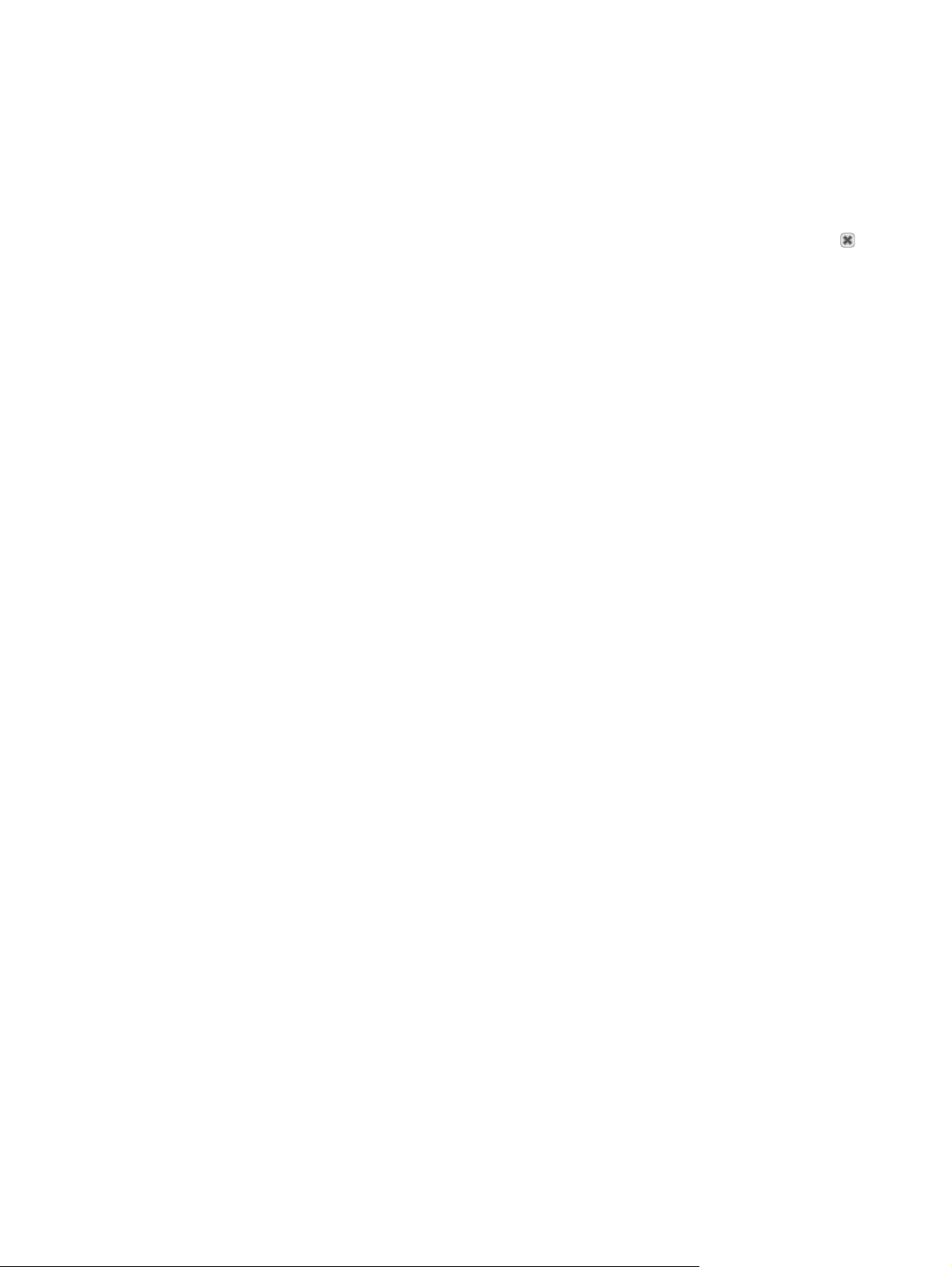
Restaurar padrões (configurações de rede)
1. No painel de controle, pressione o botão OK.
2. Use os botões de seta para selecionar o menu Configuração de rede e depois pressione o botão OK.
3. Use os botões de seta para selecionar o menu Restaurar padrões e depois pressione o botão OK.
4. Pressione o botão OK para restaurar as configurações padrão de fábrica. Pressione o botão cancelar
para sair do menu sem restaurar as configurações de rede padrão.
42 Capítulo 5 Conectividade PTWW
Page 55

6 Papel e mídia de impressão
●
Entenda o uso de papel e de mídias de impressão
●
Tamanhos de papel e de mídia de impressão suportados
●
Tipos de papel suportados e capacidade das bandejas
●
Tamanhos de papel suportados para impressão duplex
●
Diretrizes para papéis ou mídias de impressão especiais
●
Colocação de papel nas bandejas
PTWW 43
Page 56

Entenda o uso de papel e de mídias de impressão
Este produto suporta uma grande variedade de papéis e de outras mídias de impressão, de acordo com as
diretrizes deste guia do usuário. O papel ou a mídia de impressão que não atender a essas diretrizes pode
causar os seguintes problemas:
●
Impressão de baixa qualidade
●
Aumento de congestionamentos
●
Desgaste prematuro no produto, exigindo reparos
Para obter melhores resultados, use apenas papel da marca HP e mídia de impressão projetados para
impressoras a laser ou multiuso. Não use papel ou mídia de impressão feitas para impressoras a jato de tinta.
A HP Company não recomenda o uso de outras marcas de mídia de impressão porque a HP não pode
controlar a qualidade delas.
É possível que o papel atenda a todas as diretrizes deste Guia do usuário e ainda assim não produza
resultados satisfatórios. Isso pode ser o resultado da manipulação incorreta, níveis inaceitáveis de
temperatura e/ou de umidade ou de outras variáveis sobre as quais a HP não tem controle.
CUIDADO: O uso de papel ou de mídia de impressão que não atenda às especificações da HP pode causar
problemas no produto, exigindo reparos. Tais consertos não são cobertos pela garantia da HP nem pelos
contratos de serviços.
44 Capítulo 6 Papel e mídia de impressão PTWW
Page 57

Tamanhos de papel e de mídia de impressão suportados
Este produto suporta vários tamanhos de papel e se adapta a várias mídias.
NOTA: Para obter os melhores resultados de impressão, selecione o tipo e o tamanho de papel adequado
no driver da impressora antes de imprimir.
Tabela 6-1 Tamanhos de papel e de mídia de impressão suportados
Tamanho Dimensões Bandeja 1 Bandeja 2 Bandeja 3 opcional
Carta 216 x 279 mm (8,5 x 11 pol)
Ofício 216 x 356 mm (8,5 x 14 pol)
A4 210 x 297 mm (8,27 x 11,69 pol)
Executivo 184 x 267 mm (7,25 x 10,5 pol)
A3 297 x 420 mm (11,69 x 16,54 pol)
A5 148 x 210 mm (5,83 x 8,27 pol)
A6 105 x 148 mm (4,13 x 5,83 pol)
B4 (JIS) 257 x 364 mm (10,12 x 14,33 pol)
B5 (JIS) 182 x 257 mm (7,17 x 10,12 pol)
8K 270 x 390 mm (10,6 x 15,4 pol)
260 x 368 mm (10,2 x 14,5 pol)
273 x 394 mm (10,75 x 15,5 pol)
16k 184 x 260 mm (7,24 x 10,23 pol)
195 x 270 mm (7,68 x 10,62 pol)
197 x 273 mm (7,75 x 10,75 pol)
8,5 x 13 cm
(Folio)
Cartões de
índice
10 x 15 cm 100 x 150 mm (3,9 x 5,9 pol)
11 x 17
(Tablóide)
216 x 330 mm (8,5 x 13 pol)
76 x 127 mm (3 x 5 pol)
107 x 152 mm (4 x 6 pol)
127 x 203 mm (5 x 8 pol)
279 x 432 mm (11 x 17 pol)
1
12 x 18 (Arch B) 305 x 457 mm (12 x 18 pol)
RA3 305 x 430 mm (12 x 16,9 pol)
SRA3 320 x 450 mm (12,6 x 17,7 pol)
PTWW Tamanhos de papel e de mídia de impressão suportados 45
Page 58

Tabela 6-1 Tamanhos de papel e de mídia de impressão suportados (continuação)
Tamanho Dimensões Bandeja 1 Bandeja 2 Bandeja 3 opcional
Person. Minimum: 76 x 127 mm (3 x 5 in)
Maximum: 320 x 470 mm (12.6 x 18.5 in)
Mínimo: 148 x 182 mm (5,8 x 7,1 pol)
Máximo: 297 x 432 mm (11,7 x 17 pol)
Mínimo: 210 x 148 mm (8,3 x 5,8 pol)
Máximo: 297 x 432 mm (11,7 x 17 pol)
1
Esse tamanho não está relacionado no driver de impressora ou no firmware do produto, mas é suportado como tamanho padrão.
Tabela 6-2 Envelopes e postais suportados
Tamanho Dimensões Bandeja 1 Bandeja 2
Envelope #10 105 x 241 mm (4,13 x 9,49 pol)
Envelope DL 110 x 220 mm (4,33 x 8,66 pol)
Envelope C5 162 x 229 mm (6,93 x 9,84 pol)
Envelope B5 176 x 250 mm (6,7 x 9,8 pol)
Monarch Envelope 98 x 191 mm (3,9 x 7,5 pol)
Postal 100 x 148 mm (3,94 x 5,83 pol)
Postal duplo 148 x 200 mm (5,83 x 7,87 pol)
46 Capítulo 6 Papel e mídia de impressão PTWW
Page 59

Tipos de papel suportados e capacidade das bandejas
Tipo de mídia Dimensões
Papel, incluindo os
seguintes tipos:
●
Comum
Bandeja 1 (mínimo):
76 x 127 mm (3 x 5 pol)
Bandeja 1 (máximo):
1
320 x 470 mm
●
Timbrado
●
Colorido
●
Pré-impresso
●
Pré-perfurado
●
Reciclado
(12,6 x 18,5 pol)
Bandeja 2 (mínimo):
148 x 182 mm (5,8 x 7,1
pol)
Bandeja 3 (mínimo):
210 x 148 mm (8,3 x 5,8
pol)
Bandeja 2 ou Bandeja 3
(máximo): 297 x 432 mm
(11,7 x 17 pol)
Papel pesado Mesmo que para o papel
Papel de capa Mesmo que para o papel
Peso Capacidade
60 a 105 gr/m
2
(16 a 28 lb)
Bandeja 1: até 100 folhas
Bandeja 2: Até 250 folhas
de 75 g/m
Bandeja 3: Até 500 folhas
de 75 g/m
2
Bandeja 1: até 220 g/m
(58 lb)
Bandejas 2 e 3:
até 120 g/m
2
(32 lb)
Bandeja 1: até 10 mm
(0,4 pol)
Bandeja 2: até 25 mm
(0,98 pol) de altura da pilha
Bandeja 3: até 51 mm
(2 pol) de altura da pilha
2
Bandeja 1: até 220 g/m
(58 lb)
Bandejas 2 e 3:
até 120 g/m
2
(32 lb)
Bandeja 1: até 10 mm
(0,4 pol)
Bandeja 2: até 25 mm
(0,98 pol) de altura da pilha
2
2
(bond de 20 lb)
2
(bond de 20 lb)
Orientação do papel
Bandeja 1: Lado a ser
impresso voltado para
baixo, com a margem
superior na parte de trás da
bandeja
Bandejas 2 e 3: Lado a ser
impresso voltado para
cima, com a margem
superior na parte de trás da
bandeja
Bandeja 1: Lado a ser
impresso voltado para
baixo, com a margem
superior na parte de trás da
bandeja
Bandejas 2 e 3: Lado a ser
impresso voltado para
cima, com a margem
superior na parte de trás da
bandeja
Bandeja 1: Lado a ser
impresso voltado para
baixo, com a margem
superior na parte de trás da
bandeja
Bandeja 3: até 51 mm
(2 pol) de altura da pilha
Bandejas 2 e 3: Lado a ser
impresso voltado para
cima, com a margem
superior na parte de trás da
bandeja
Papel brilhante
Papel fotográfico
Mesmo que para o papel
Bandeja 1: até 220 g/m
(58 lb)
Bandejas 2 e 3:
até 160 g/m
2
(43 lb)
Bandeja 1: até 10 mm
(0,4 pol)
Bandeja 2: até 25 mm
(0,98 pol) de altura da pilha
Bandeja 3: até 51 mm
(2 pol) de altura da pilha
Bandeja 1: Lado a ser
impresso voltado para
baixo, com a margem
superior na parte de trás da
bandeja
Bandejas 2 e 3: Lado a ser
impresso voltado para
2
cima, com a margem
superior na parte de trás da
bandeja
Transparências Carta ou A4 Espessura: de 0,12 a
0,13 mm (4,7 a 5,1 mils)
Bandeja 1: até 10 mm
(0,4 pol)
Lado a ser impresso
voltado para baixo, com a
margem superior na parte
de trás da bandeja
PTWW Tipos de papel suportados e capacidade das bandejas 47
Page 60
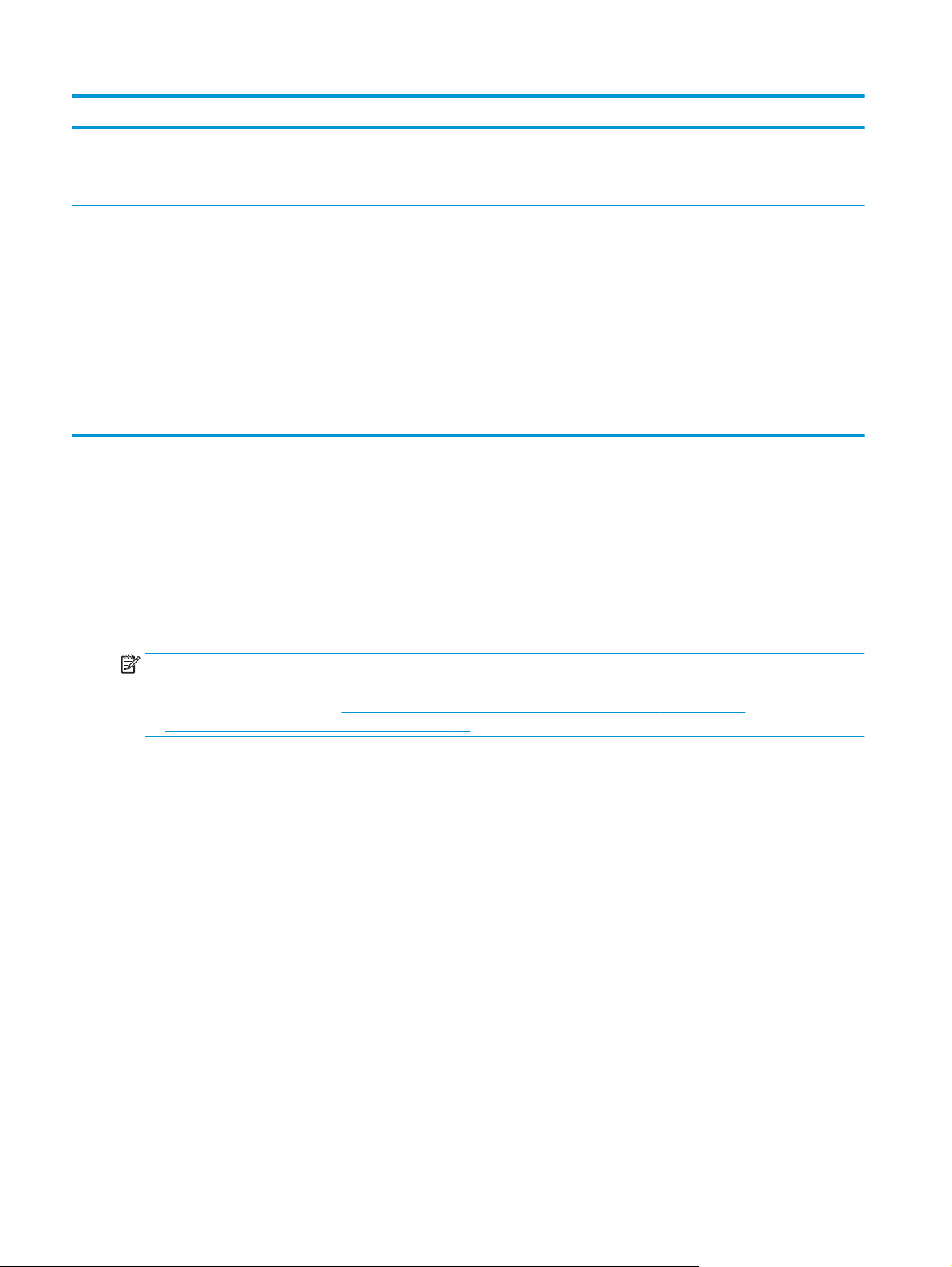
Tipo de mídia
Etiquetas
Envelopes
3
Dimensões
Carta ou A4 Espessura: até 23 mm (9
●
●
●
●
●
1
COM 10
Monarch
DL
C5
B5
Peso
mils)
até 90 g/m
2
(24 lb)
Capacidade
Bandeja 1: até 10 mm
(0,4 pol)
Bandeja 1: até 10
envelopes
2
Orientação do papel
Lado a ser impresso
voltado para baixo, com a
margem superior na parte
de trás da bandeja
Lado a ser impresso
voltado para baixo, com a
extremidade do selo na
parte de trás da bandeja
Postais ou fichas 100 x 148 mm
1
O produto suporta uma grande variedade de tamanhos padrão e personalizados de mídia de impressão. Verifique no driver da
impressora quais são os tamanhos suportados.
2
A capacidade pode variar de acordo com a gramatura e a espessura da mídia e com as condições do ambiente.
3
Uniformidade: 100 a 250 (Sheffield)
(3,9 x 5,8 pol)
Bandeja 1: até 10 mm
(0,4 pol)
Lado a ser impresso
voltado para baixo, com a
margem superior na parte
de trás da bandeja
Tamanhos de papel suportados para impressão duplex
●
Mínimo: 148 x 182 mm (5,8 x 7,1 pol)
●
Máximo: 320 x 450 mm (12,6 x 18 pol)
NOTA: Para duplexação automática, não coloque papel com gramatura superior a 105 g/m
Use a duplexação manual para imprimir em papel mais pesado. Para obter mais informações sobre a
duplexação manual, consulte
ou
Impressão frente e verso manual na página 31 para Mac.
Definir as opções de acabamento do documento na página 56 para Windows
2
(bond de 28 lb).
48 Capítulo 6 Papel e mídia de impressão PTWW
Page 61

Diretrizes para papéis ou mídias de impressão especiais
Este produto oferece suporte à impressão em papel especial. Siga as diretrizes detalhadas abaixo para obter
resultados satisfatórios. Quando for utilizar papel ou mídia de impressão especial, certifique-se de definir o
tipo e o tamanho adequados no driver da impressora para obter os melhores resultados.
CUIDADO: Os produtos HP LaserJet utilizam fusores para unir partículas de toner seco no papel em pontos
muito precisos. O papel para impressão a laser HP foi desenvolvido para suportar esse calor extremo. O uso
de papel para impressão a jato de tinta pode danificar o produto.
Tipo de mídia Fazer Não fazer
Envelopes
Etiquetas
Transparências
Papéis timbrados ou formulários pré-
-impressos
●
Armazene os envelopes de forma
nivelada.
●
Utilize-os onde a costura se estende
por toda a extensão até o canto do
envelope.
●
Use fitas adesivas destacáveis
aprovadas para o uso em
impressoras a laser.
●
Use somente etiquetas cujas folhas
de suporte não fiquem expostas
entre elas.
●
Use etiquetas planas.
●
Use somente folhas completas de
etiquetas.
●
Use somente transparências de uso
aprovado em impressoras a laser.
●
Coloque as transparências em uma
superfície plana após removê-las do
produto.
●
Use somente papéis timbrados ou
formulários de uso aprovado para
impressoras a laser.
●
Não use envelopes que estejam
enrugados, cortados, colados uns
nos outros ou de alguma forma
danificados.
●
Não use envelopes que tenham
fechos, botões de pressão, janelas ou
revestimentos.
●
Não use adesivos autocolantes ou
outros materiais sintéticos.
●
Não use etiquetas com rugas, bolhas
ou que estejam danificadas.
●
Não imprima folhas de etiqueta pela
metade.
●
Não use mídia de impressão de
transparência não aprovada para
impressoras a laser.
●
Não use papéis com timbre em alto
relevo ou metálico.
Papel pesado
Papel brilhante ou revestido
●
Use somente o papel pesado de uso
aprovado para impressoras a laser e
que atenda às especificações de peso
para este produto.
●
Use somente papéis brilhantes ou
revestidos que tenham uso aprovado
para impressoras a laser.
●
Não use um papel mais pesado do
que a especificação de mídia
recomendada para este produto, a
menos que seja um papel da HP
aprovado para o uso com este
produto.
●
Não use papéis brilhantes ou
revestidos específicos para produtos
jato de tinta.
PTWW Diretrizes para papéis ou mídias de impressão especiais 49
Page 62

Colocação de papel nas bandejas
Carregamento da bandeja 1
1. Abra a Bandeja 1.
2. Se estiver carregando folhas de mídia longa, puxe a bandeja de extensão.
50 Capítulo 6 Papel e mídia de impressão PTWW
Page 63
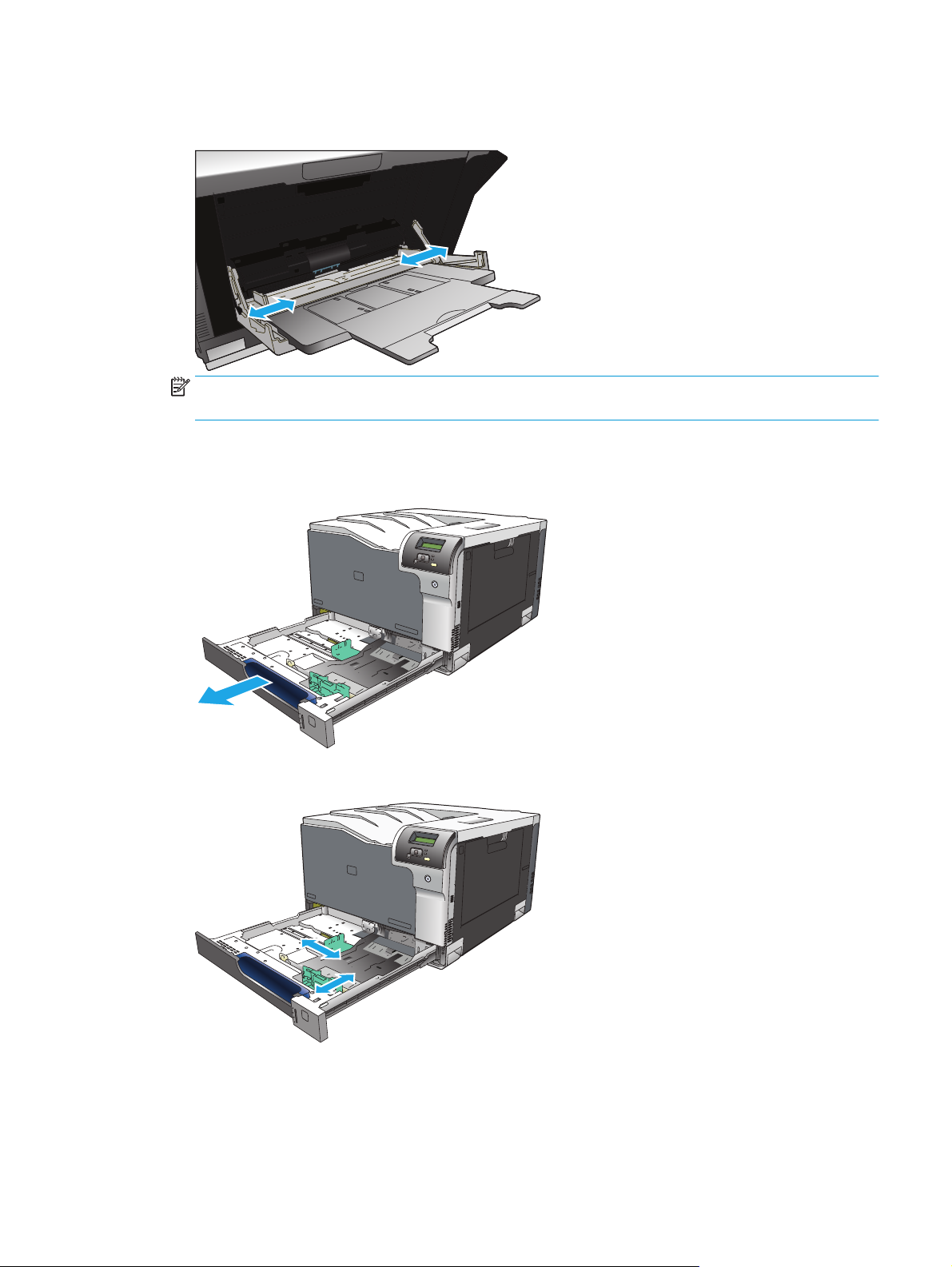
3. Estenda as guias de papel completamente (desenho 1) e depois carregue a pilha de mídia na Bandeja 1
(desenho 2). Ajuste as guias do papel de acordo com o tamanho.
NOTA: Coloque a mídia na Bandeja 1 com o lado a ser impresso voltado para baixo e com a margem
superior (mídia girada) ou a margem direita voltada para o produto.
Coloque papel na bandeja 2 ou 3
1. Retire a bandeja do produto.
2. Abra as guias de comprimento e largura do papel.
PTWW Colocação de papel nas bandejas 51
Page 64
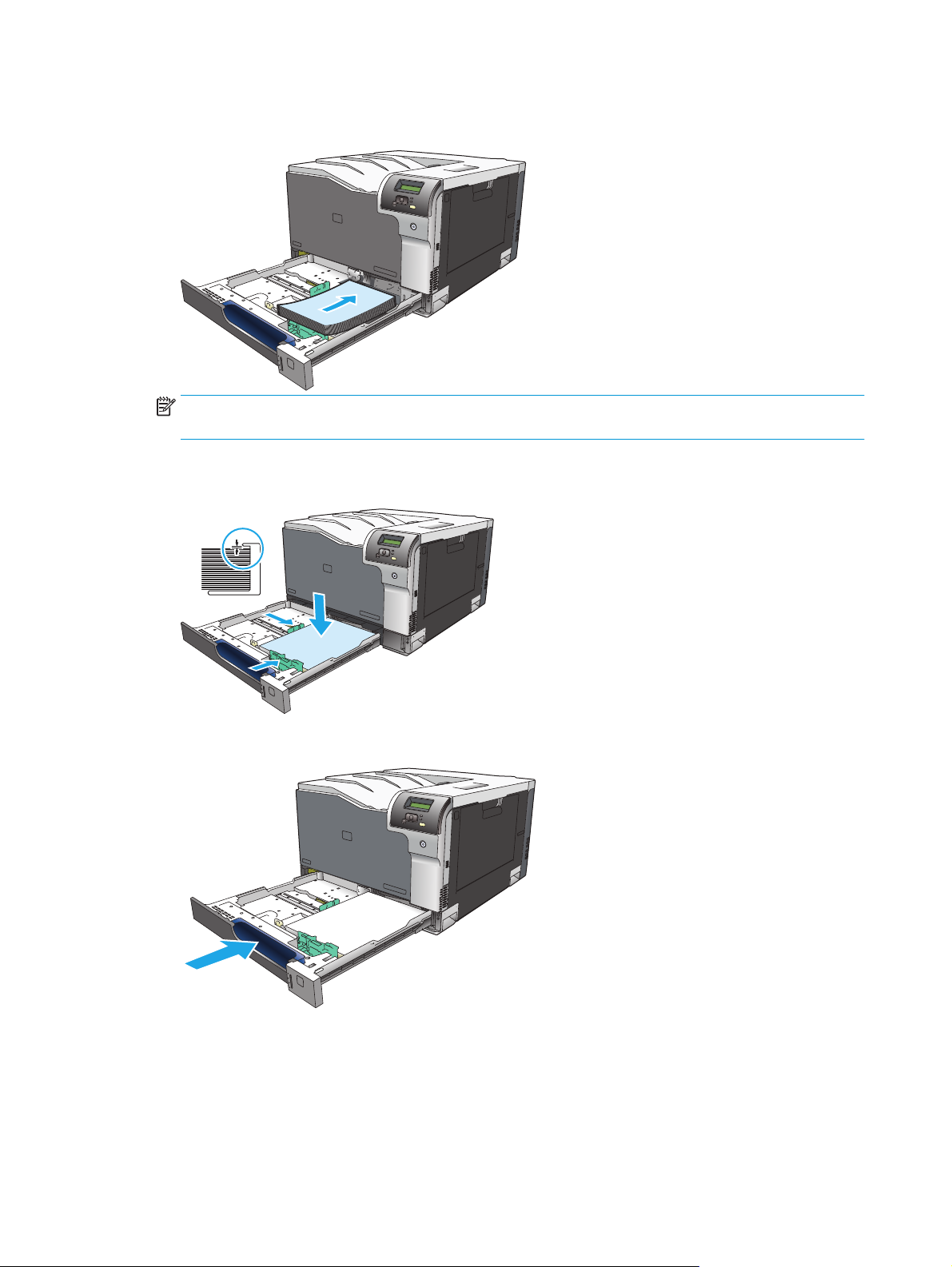
3. Coloque o papel voltado para cima na bandeja e verifique se os quatro cantos estão planos. Abra as
guias de comprimento e largura do papel de forma que fiquem encostadas na pilha de papel.
NOTA: Os tamanhos a seguir não deverão ser girados: Carta, A4, Executivo e B5 (JIS). Coloque esses
tipos de mídia com a margem mais longa encostada no lado direito da bandeja.
4. Empurre o papel para baixo para garantir que a pilha esteja abaixo das guias de limite de papel na
lateral da bandeja.
5. Deslize a bandeja para dentro do produto.
52 Capítulo 6 Papel e mídia de impressão PTWW
Page 65

7 Tarefas de impressão
●
Cancelar um trabalho de impressão
●
Uso de recursos do driver de impressora do Windows
PTWW 53
Page 66

Cancelar um trabalho de impressão
Você pode cancelar uma solicitação de impressão utilizando o painel de controle do produto ou o programa
de software. Para obter instruções sobre como cancelar uma solicitação de impressão em um computador
conectado em rede, consulte a Ajuda on-line do software de rede.
NOTA: Após um trabalho de impressão ser cancelado, poderá demorar um pouco até que a impressão toda
seja cancelada.
Cancelar o trabalho de impressão atual no painel de controle do produto
Pressione o botão cancelar no painel de controle.
NOTA: Se o trabalho de impressão continuou até agora, talvez você não tenha a opção de cancelar a
operação.
Cancelar o trabalho de impressão atual pelo programa de software
Uma caixa de diálogo aparecerá brevemente na tela, oferecendo a opção de cancelar o trabalho de
impressão.
Se várias solicitações foram enviadas ao produto por seu software, elas podem estar aguardando em uma
fila de impressão (por exemplo, no Gerenciador de impressão do Windows). Consulte a documentação do
software para obter instruções específicas sobre o cancelamento de uma solicitação de impressão do
computador.
Se um trabalho de impressão estiver aguardando em uma fila de impressão (memória do computador) ou
spooler de impressão (Windows 2000, XP ou Vista), exclua o trabalho de impressão ali.
Para Windows 2000, Windows XP ou Windows Vista, clique em Iniciar e em Impressoras e fax; ou clique em
Iniciar, Painel de controle, Impressoras e fax. Clique duas vezes no ícone da impressora para abrir o spooler
de impressão. Selecione o trabalho de impressão que você deseja cancelar e clique em Cancelar ou Excluir no
menu Documento. Se o trabalho de impressão não for cancelado, talvez seja necessário desligar e reiniciar o
computador.
54 Capítulo 7 Tarefas de impressão PTWW
Page 67

Uso de recursos do driver de impressora do Windows
Abrir o driver de impressora
Como Etapas a realizar
Abrir o driver de impressora No menu Arquivo do programa de software, clique em Imprimir.
Obter ajuda para qualquer opção de impressão Clique no símbolo ? no canto superior direito do driver da
Usar atalhos de impressão
Para realizar as tarefas a seguir, abra o driver da impressora e clique na guia Atalhos de impressão.
NOTA: Em drivers de impressoras HP anteriores, esse recurso era chamado de Configurações rápidas.
Como Etapas a realizar
Usar um atalho de impressão Selecione um dos atalhos e clique em OK para imprimir o trabalho
Criar um atalho de impressão personalizado a) Selecione um atalho existente como uma base. b) Selecione as
Selecione a impressora e, em seguida, clique em Propriedades ou
em Preferências.
impressora e depois em qualquer item do driver da impressora.
Será exibida uma mensagem pop-up com informações sobre o
item. Ou clique em Ajuda para abrir a Ajuda on-line.
com as configurações predeterminadas.
opções de impressão para o novo atalho. c) Clique em Salvar
como, digite um nome para o atalho e clique em OK.
Definir opções de qualidade e papel
Para realizar as tarefas a seguir, abra o driver da impressora e clique na guia Papel/qualidade.
Como Etapas a realizar
Selecionar um tamanho de papel Selecione um tamanho na lista suspensa Tamanho de papel.
Selecionar um tamanho personalizado de página a) Clique em Personalizar. Será exibida a caixa de diálogo Papel
Selecionar uma origem de papel Selecione uma bandeja na lista suspensa Origem do papel.
Selecionar um tipo de papel Selecione um tipo de papel na lista suspensa Tipo de papel.
Imprimir capas em papel diferente
Imprimir a primeira ou a última página em papel diferente
de tamanho personalizado. b) Digite um nome para o tamanho
personalizado, especifique as dimensões e clique em OK.
a) Na área Páginas especiais, clique em Capas ou Imprimir pág.
em diferentes papéis e depois em Configurações. b) Selecione
uma opção para imprimir uma folha de rosto ou uma contracapa
em branco ou pré-impressa, ou ambas. Ou selecione uma opção
para imprimir a primeira ou a última página em um papel
diferente. c) Selecione as opções nas listas suspensas Origem do
papel e Tipo de papel e clique em Adicionar. d) Clique em OK.
PTWW Uso de recursos do driver de impressora do Windows 55
Page 68

Definir efeitos do documento
Para realizar as tarefas a seguir, abra o driver da impressora e clique na guia Efeitos.
Como Etapas a realizar
Ajustar uma página ao tamanho de papel selecionado Clique em Imprimir documento em e selecione um tamanho na
Ajustar uma página para corresponder a um percentual do
tamanho real
Imprimir marca d'água a) Selecione uma das marcas d'água da lista suspensa Marcas
Adicionar ou editar marcas d'água
NOTA: É necessário que o driver da impressora esteja instalado
no seu computador, e não no servidor, para que isso funcione.
lista suspensa.
Clique % do tamanho real e digite o percentual ou ajuste a barra
deslizadora.
d'água. b) Para imprimir a marca d'água na primeira página
somente, clique em Só primeira página. Caso contrário, a marca
d'água será impressa em todas as páginas.
a) Na área Marcas d'água, clique em Editar. Será exibida a caixa
de diálogo Detalhes da marca d'água. b) Especifique as
configurações para a marca d'água e clique em OK.
Definir as opções de acabamento do documento
Para realizar as tarefas a seguir, abra o driver da impressora e clique na guia Acabamento.
Como Etapas a realizar
Imprimir em ambos os lados (Duplex) Clique em Imprimir em ambos os lados. Se você for encadernar o
documento pela margem superior, clique em Virar as páginas
para cima.
Para duplexar um trabalho manualmente, clique em Imprimir nos
dois lados (manualmente). Se você for encadernar o documento
pela margem superior, clique em Virar as páginas para cima. O
produto imprimirá as páginas pares primeiro e, em seguida, um
alerta será exibido na tela do computador. Siga as instruções
exibidas na tela para recolocar a mídia na Bandeja 1 e pressione o
botão OK para continuar a imprimir o trabalho.
Imprimir um folheto a) Clique em Imprimir em ambos os lados. b) Na lista suspensa
Imprimir várias páginas por folha a) Selecione o número de páginas por folha na lista suspensa
Selecionar orientação da página a) Na área Orientação, clique em Retrato ou Paisagem. b) Para
Layout de folheto, clique em Encad. esquerda ou Encad. direita.
A opção Páginas por folha é alterada automaticamente para 2
páginas por folha.
Páginas por folha. b) Selecione as opções corretas para Imprimir
margens da página, Ordem das páginas e Orientação.
imprimir a imagem da página virada para baixo, clique em Girar
em 180 graus.
Obter informações sobre status do produto e suporte
Para realizar as tarefas a seguir, abra o driver da impressora e clique na guia Serviços.
56 Capítulo 7 Tarefas de impressão PTWW
Page 69

Como Etapas a realizar
Obter informações de suporte do produto e pedir suprimentos
on-line
Definir opções avançadas de impressão
Para realizar as tarefas a seguir, abra o driver da impressora e clique na guia Avançada.
Como Etapas a realizar
Selecionar a opções avançadas de impressão Em qualquer seção, clique na configuração atual para ativar uma
Alterar o número de cópias a serem impressas
NOTA: Se o programa de software que você está usando não
oferece um modo de imprimir um número determinado de cópias,
você poderá alterar o número de cópias no driver.
A alteração dessa configuração afeta o número de cópias de
todos os trabalhos de impressão. Após a impressão do seu
trabalho, restaure essa configuração para o valor original.
Imprimir o texto em cores como preto em vez de tons de cinza a) Abra a seção Opções do documento e depois abra a seção
Colocar papel timbrado ou pré-impresso do mesmo modo para
cada trabalho, para imprimir em um lado ou em ambos os lados
da página
Na lista suspensa Serviços pela Internet, selecione uma opção de
suporte e clique em Ir
lista suspensa para que você possa alterar a configuração.
Abra a seção Papel/Saída e digite o número de cópias a serem
impressas. Se você selecionar 2 ou mais cópias, você poderá
selecionar a opção para intercalar as páginas.
Recursos da impressora. b) Na lista suspensa Imprimir todo o
texto como preto, selecione Ativado.
a) Abra a seção Opções do documento e depois abra a seção a
seção Recursos da impressora. b) Na lista suspensa Modo
timbrado alternativo, selecione Ligado. c) No produto, coloque o
papel do mesmo modo para imprimir em ambos os lados.
Alterar a ordem na qual as páginas serão impressas a) Abra a seção Opções do documento e depois abra a seção
Opções de layout. b) Na lista suspensa Ordem das páginas,
selecione a opção Normal para imprimir as páginas na mesma
ordem que elas estão no documento ou selecione Inversa para
imprimir as páginas na ordem inversa.
PTWW Uso de recursos do driver de impressora do Windows 57
Page 70

58 Capítulo 7 Tarefas de impressão PTWW
Page 71

8 Cor para Windows
●
Gerenciar cores
●
Corresponder cores
●
Uso avançado de cor
PTWW 59
Page 72

Gerenciar cores
Gerencie a cor alterando as configurações na guia Cor no driver da impressora.
Automático
Configurar as opções de cor como Automático normalmente proporciona a melhor qualidade de impressão
possível para documentos coloridos. A opção de ajuste de cor Automático otimiza o tratamento de cores
cinzas neutros e os aperfeiçoamentos de meios-tons e de margens utilizados para cada elemento de um
documento. Para obter mais informações, consulte a Ajuda on-line do driver da impressora.
NOTA: Automático é a configuração padrão e é recomendada para a impressão de todos os documentos
coloridos.
Imprimir em escala de cinza
Selecione a opção Imprimir em escala de cinza no driver da impressora para imprimir um documento
colorido em preto e branco. Essa opção é útil para imprimir documentos coloridos que serão fotocopiados ou
enviados por fax.
Quando Imprimir em escala de cinza estiver selecionado, o produto usa o modo monocromático, o que reduz
o uso dos cartuchos coloridos.
Ajuste manual de cores
Use a opção de ajuste de cor Manual para ajustar o tratamento de cores cinzas neutras, os meios-tons e os
aperfeiçoamentos de margens para textos, gráficos e fotos. Para acessar as opções de cores Manual, na guia
Cores, selecione Manual e, em seguida, Configurações.
Opções de cores Manual
Use opções de cores manuais para ajustar as opções Cinzas neutros, Meio-tom e Controle de margem para
texto, gráficos e fotografias.
Tabela 8-1 Opções de cores Manual
Descrição da configuração Opções de configuração
Cinzas neutros
A configuração de Cinzas neutros determina o método
para criar cores cinza usadas em textos, figuras e fotos.
Controle de margem
A configuração Controle de margem determina como as
margens são processadas. O controle de margem tem
dois componentes: meio-tom adaptável e ajuste de
registro. O meio-tom adaptável aumenta a nitidez das
margens. O ajuste de registro reduz o efeito de erro de
registro no plano de cores, sobrepondo as margens de
objetos adjacentes suavemente.
●
Somente em preto gera cores neutras (cinzas e preto) usando apenas
o toner preto. Isso garante cores neutras sem uma difusão de cores.
Essa configuração é melhor para documentos e imagens em escala de
cinza.
●
4 cores gera cores neutras (cinzas e preto) combinando as quatro
cores do toner. Esse método produz gradientes e transições mais
suaves para outras cores e, também, o preto mais escuro.
●
Máximo é a configuração mais agressiva do ajuste de registro. O
meio-tom adaptável está ativado.
●
Normal define a compensação em um nível médio. O meio-tom
adaptável está ativado.
●
Leve define a compensação em um nível mínimo, o meio-tom
adaptável está ativado.
●
Desligada desativa o ajuste de registro e o meio-tom adaptável.
60 Capítulo 8 Cor para Windows PTWW
Page 73

Temas de cor
Use temas de cor para ajustar as opções de Cor RGB para a página inteira.
Configuração de descrição Configuração de opções
Cor RGB
●
Padrão (sRGB) instrui o produto a interpretar a cor RGB como sRGB. O
padrão sRGB é o padrão aceito da Microsoft e do World Wide Web
Consortium (
●
Vívida (sRGB) orienta o produto para aumentar a saturação de cores
nos meios-tons. Objetos menos coloridos são processados com mais
cores. Essa configuração é recomendada para a impressão de gráficos
comerciais.
●
Foto (sRGB) interpreta as cores RGB como se fossem impressas como
uma fotografia usando um mini-lab digital. Ele processa cores mais
profundas, mais saturadas, diferentemente do modo Padrão (sRGB).
Use essa configuração para imprimir fotos.
●
Foto (Adobe RGB 1998) se destina a fotos digitais que usam o espaço
de cores Adobe RGB em vez do sRGB. Ao imprimir com um programa
profissional que use o Adobe RGB, é importante desativar o
gerenciamento de cores do programa e permitir que o produto
gerencie o espaço de cores.
●
Nenhuma configura o produto para imprimir dados RGB no modo
bruto do dispositivo. Para produzir fotografias corretamente quando
essa opção estiver selecionada, você deve gerenciar as cores no
programa no qual está trabalhando ou no sistema operacional.
www.w3.org).
PTWW Gerenciar cores 61
Page 74

Corresponder cores
Para a maioria dos usuários, o melhor método de correspondência das cores é imprimir usando cores sRGB.
O processo de correspondência das cores impressas com as cores exibidas na tela do computador é bastante
complexo, porque as impressoras e as telas de computador utilizam métodos diferentes para produzir cores.
Os monitores exibem as cores em pixels de luz, por meio do processo de cores vermelho, verde, azul (RGB),
mas as impressoras imprimem as cores utilizando o processo ciano, magenta, amarelo e preto (CMYK).
Vários fatores podem afetar a capacidade de fazer as cores da impressora corresponderem às da tela:
●
mídia;
●
colorantes da impressora (por exemplo, tintas ou toners);
●
processo de impressão (por exemplo, tecnologia de jato de tinta, pressão ou laser);
●
iluminação direta;
●
diferenças pessoais na percepção de cores;
●
programas aplicativos;
●
drivers de impressora;
●
sistemas operacionais dos computadores;
●
monitores;
●
drivers e placas de vídeo;
●
ambiente operacional (por exemplo, umidade).
Lembre-se dos fatores acima quando as cores apresentadas na tela não corresponderem às cores impressas.
Corresponda as cores usando a paleta do Microsoft Office Basic Colors
Você pode usar o HP ToolboxFX para imprimir uma paleta do Microsoft Office Basic Colors. Use esta paleta
para selecionar as cores que você deseja usar nos documentos impressos. Ela mostra as cores reais que são
impressas quando você seleciona essas cores básicas em um programa do Microsoft Office.
1. No HP ToolboxFX, selecione a pasta Ajuda.
2. Na seção Ferramentas de impressão em cores, selecione Imprimir cores básicas.
3. Ajuste a cor no documento para corresponder à seleção de cores na paleta de cores impressa.
Corresponda as cores usando a ferramenta Correspondência de Cores Básica da HP
A ferramenta de Correspondência de cores básica da HP permite que você ajuste a cor da mancha na sua
impressão. Por exemplo, você pode corresponder a cor do logotipo da sua empresa na sua impressão. Você
pode salvar e usar os novos esquemas de cores para documentos específicos ou para todos os documentos
impressos, ou criar vários esquemas de cores que você pode escolher mais tarde.
Essa ferramenta de software está disponível para todos os usuários deste produto. Antes de usar a
ferramenta, será necessário baixá-la da Internet por meio do HP ToolboxFX ou do CD do software que veio
com o produto.
62 Capítulo 8 Cor para Windows PTWW
Page 75

Use o procedimento a seguir para baixar a ferramenta de Correspondência de cores básica da HP por meio do
CD do software.
1. Insira o CD na unidade de CD-ROM. O CD será executado automaticamente.
2. Selecione Instalar mais software.
3. Selecione Correspondência de cores básica da HP. A ferramenta será baixada e instalada. Um ícone
também será criado na área de trabalho.
Use o procedimento a seguir para baixar a ferramenta de Correspondência de cores básica da HP por meio do
HP ToolboxFX.
1. Abra HP ToolboxFX.
2. Selecione a pasta Ajuda.
3. Na seção Ferramentas de impressão em cores, selecione Correspondência de cores básicas. A
ferramenta será baixada e instalada. Um ícone também será criado na área de trabalho.
Depois de a ferramenta Correspondência de Cores Básica da HP ter sido baixada e instalada, poderá ser
executada do ícone da área de trabalho ou do HP ToolboxFX (clique na pasta Ajuda e em Ferramentas de
impressão em cores e em Correspondência de cores básica). A ferramenta o orienta no processo de seleção
de cores. Todas as correspondências de cores selecionadas são salvas como tema de cores e podem ser
acessadas no futuro.
Corresponda as cores usando Exibir Cores Personalizadas
Você pode usar o HP ToolboxFX para imprimir uma paleta de cores personalizadas. Na seção Ferramentas de
impressão em cores da caixa de ferramentas, selecione Exibir Cores Personalizadas. Com a tecla Tab, vá
para a página de cores desejada e imprima a página atual. No documento, digite os valores vermelho, verde e
azul no menu de cores personalizadas do software para alterá-las para corresponder à cor da paleta.
PTWW Corresponder cores 63
Page 76

Uso avançado de cor
O produto possui recursos automáticos de cores que geram excelentes resultados. Tabelas de cores
desenvolvidas e testadas cuidadosamente oferecem uma execução precisa e suave de todas as cores
imprimíveis.
Também oferece ferramentas sofisticadas para o profissional especializado.
Toner HP ColorSphere
A HP projeta o sistema de impressão (impressora, cartuchos de impressão, toner e papel) para trabalhar
juntos para otimizar a qualidade da impressão, confiabilidade do produto e a produtividade do usuário. Os
cartuchos de impressão originais da HP contêm toner HP ColorSphere compatíveis especificamente com a
sua impressora para que ela produza uma grande variedade de cores brilhantes. Isso ajuda a criar
documentos profissionais que contenham texto claro, gráficos e fotos impressas realistas.
O toner HP ColorSphere produz consistência e intensidade de qualidade de impressão nas quais você pode
confiar em uma grande variedade de papéis. Isso significa que você pode produzir documentos que o ajudam
a ter a impressão certa. Além disso, a qualidade profissional da HP e os papéis de especialidades (incluindo
uma grande variedade de tipos e pesos de mídia HP ) são projetados para a forma como você trabalha.
HP ImageREt 3600
O ImageREt 3600 proporciona uma qualidade de impressão equivalente à de classe laser em cores com 3600
dpi através de um processo de impressão em vários níveis. Esse processo controla as cores de modo preciso,
combinando até quatro cores em um ponto e variando a quantidade de toner em determinada área. O
ImageREt 3600 foi aprimorado para este produto. As melhorias oferecem tecnologias de ajuste de registro,
maior controle sobre a colocação do ponto e controle mais preciso da qualidade do toner em um ponto. Essas
novas tecnologias, combinadas ao processo de impressão em vários níveis da HP, resultam em uma
impressora 600 x 600 dpi com qualidade de classe laser em cores de 3600 dpi com milhões de cores suaves.
Escolha da mídia
Para obter melhores cores e qualidade de imagem, selecione o tipo de mídia apropriado no menu do software
ou no driver da impressora.
Opções de cor
As opções de cores fornecem, automaticamente, a melhor impressão em cores. Essas opções utilizam a
marcação de objetos, o que oferece as melhores configurações de cores e de meios-tons para diferentes
objetos (texto, elementos gráficos e fotos) de uma página. O driver da impressora determina quais objetos
aparecem em uma página e utiliza as definições de cores e de meios-tons que proporcionam a melhor
qualidade de impressão para cada objeto.
No ambiente Windows, as opções de cor Automático e Manual estão na guia Cores do driver da impressora.
sRGB (vermelho, verde, azul padrão)
sRGB é um padrão internacional de cores desenvolvido originalmente pela HP e a Microsoft como uma
linguagem de cores comum para monitores, dispositivos de entrada (scanners e câmeras digitais) e
dispositivos de saída (impressoras e plotadoras). Ele é o espaço padrão de cores utilizado pelos produtos HP,
pelos sistemas operacionais da Microsoft, pela World Wide Web e pela maioria dos softwares para escritório
comercializados atualmente. O padrão sRGB representa o monitor típico do Windows e é o padrão de
convergência para televisão de alta definição.
64 Capítulo 8 Cor para Windows PTWW
Page 77

NOTA: Fatores como o tipo de monitor utilizado e a iluminação do ambiente podem afetar as cores vistas
na tela. Para obter mais informações, consulte
Corresponder cores na página 62.
As versões mais recentes do Adobe PhotoShop®, do CorelDRAW®, do Microsoft Office e de muitos outros
programas usam sRGB para comunicar a cor. Como ele é o espaço padrão de cores utilizado pelos sistemas
operacionais da Microsoft, o sRGB tem sido amplamente adotado. Quando os programas e os dispositivos
usam sRGB para trocar informações de cores, os usuários comuns observam correspondência de cores muito
melhor.
O padrão sRGB aumenta a capacidade do usuário de estabelecer uma correspondência de cores entre o
produto, o monitor do PC e outros dispositivos de entrada automaticamente, sem precisar se tornar
especialista em cores.
PTWW Uso avançado de cor 65
Page 78

66 Capítulo 8 Cor para Windows PTWW
Page 79

9 Administração e manutenção
●
Páginas de informações
●
HP ToolboxFX
●
Servidor da Web incorporado
●
Gerenciamento de suprimentos
●
Trocar cartuchos de impressão
●
Memória e DIMMs de fonte
●
Limpar o produto
●
Atualizações do firmware
PTWW 67
Page 80
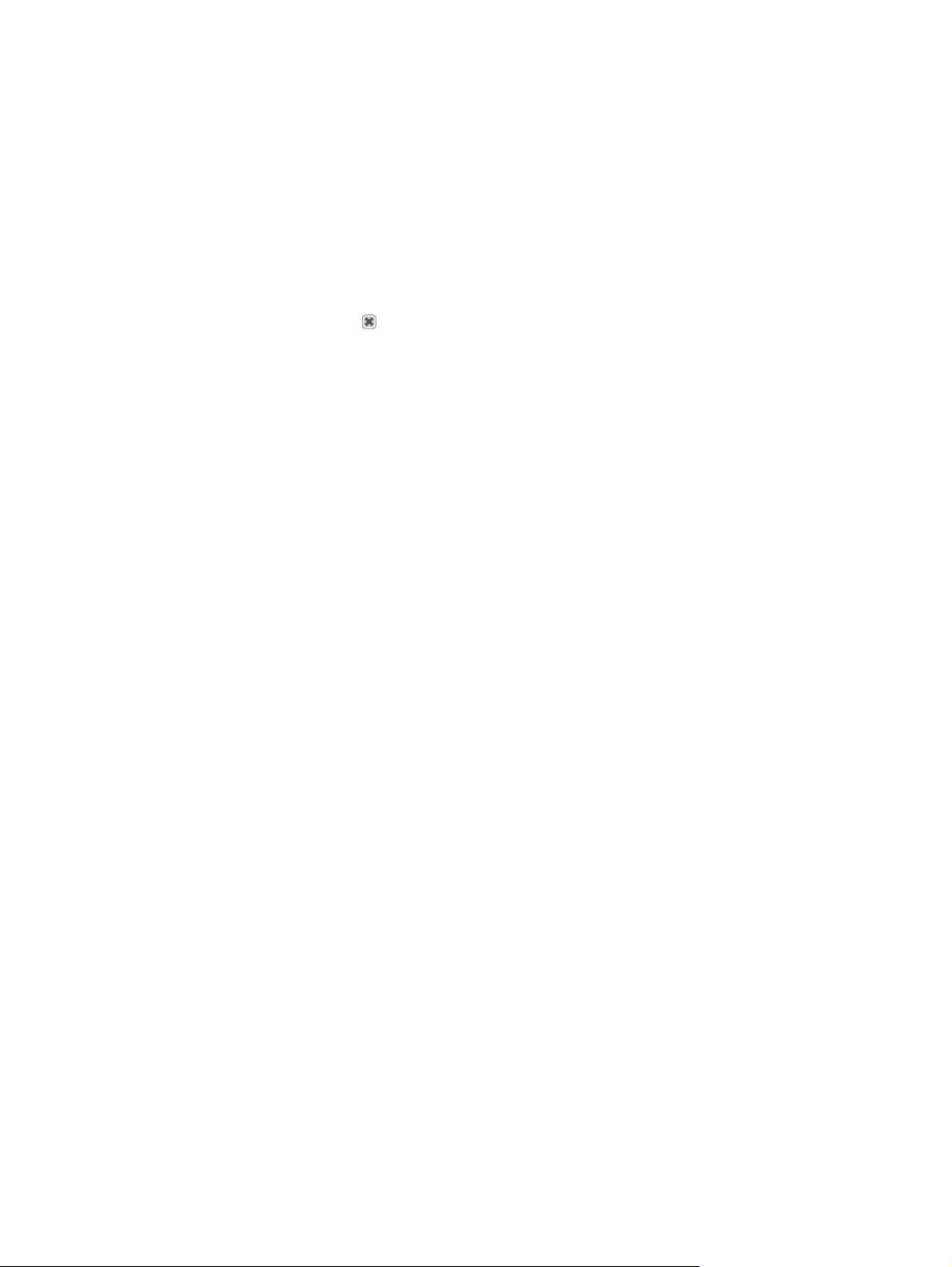
Páginas de informações
Use o painel de controle para imprimir páginas de informações que fornecem detalhes sobre o produto e suas
configurações atuais.
1. Pressione o botão OK para abrir os menus.
2. Use os botões de seta para selecionar o menu Relatórios e depois pressione o botão OK.
3. Use os botões de seta para navegar pelos relatórios e depois pressione o botão OK para imprimir um
relatório.
4. Pressione o botão cancelar
As páginas de informações a seguir estão disponíveis:
●
Página Demo
●
Estrutura de menus
●
Relatórios de configuração
●
Status dos suprimentos
●
Resumo da rede
●
Página de uso
●
Lista de fontes PCL
●
Lista de fontes PS
●
Lista de fontes PCL6
●
Registro do uso de cores
●
Página de serviços
●
Página de diagnóstico
para sair dos menus.
68 Capítulo 9 Administração e manutenção PTWW
Page 81
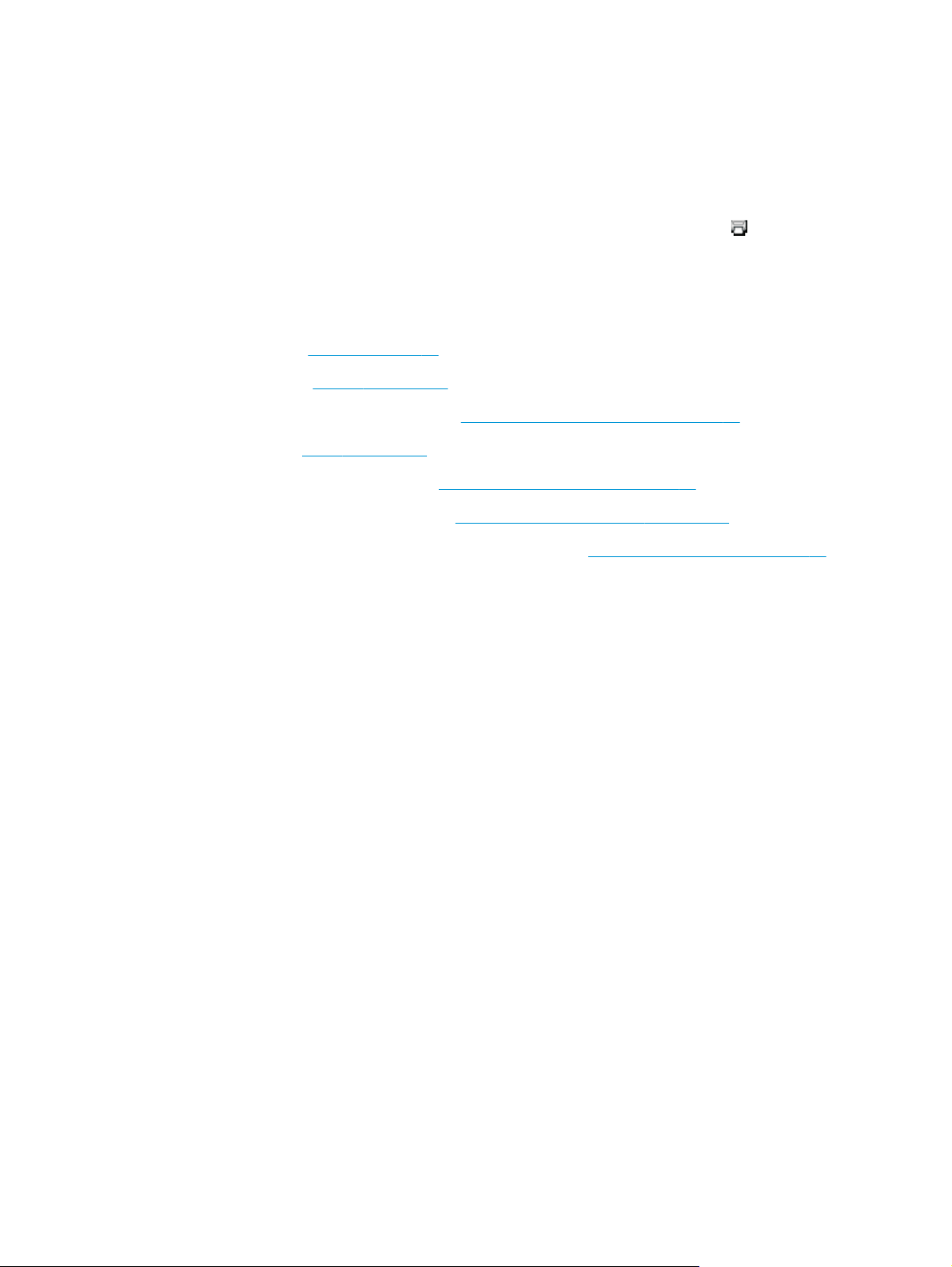
HP ToolboxFX
Abra HP ToolboxFX
Abra o HP ToolboxFX de uma destas maneiras:
●
Na bandeja do sistema do Windows, clique duas vezes no ícone do HP ToolboxFX (
●
No menu Iniciar do Windows, clique em Programas (ou Todos os programas no Windows XP e Vista),
clique em HP, em HP Color LaserJet Série CP5225 e, em seguida, em HP ToolboxFX.
HP ToolboxFX contém as seguintes pastas:
●
Status (consulte
●
Alertas (consulte
●
Informações sobre o produto (consulte
●
Ajuda (consulte
●
Configurações do sistema (consulte
●
Configurações de impressão (consulte
●
Configurações de rede (modelos de rede apenas) (consulte
Status na página 70)
Alertas na página 71)
Informações sobre o produto na página 71)
Ajuda na página 72)
Configurações do sistema na página 73)
Configurações de Impressão na página 76)
Configurações de Rede na página 76)
).
PTWW HP ToolboxFX 69
Page 82

Status
A pasta Status contém links para as seguintes páginas principais:
●
Status do dispositivo. Esta página indica as condições do produto, como atolamento ou bandeja vazia.
Depois de corrigir um problema, clique em Atualizar status para atualizar o status do produto.
●
Status de suprimentos. Exibe detalhes como a porcentagem aproximada de toner restante no cartucho
de impressão e o número aproximado de páginas que foram impressas com o cartucho de impressão
atual. Esta página também tem links para encomendar suprimentos e para localizar informações de
reciclagem.
●
Configuração do dispositivo. Exibe uma descrição detalhada da configuração atual do produto,
incluindo a quantidade de memória instalada e se as bandejas opcionais estão instaladas.
●
Resumo da rede. Exibe uma descrição detalhada da configuração atual da rede, incluindo o endereço IP
e o status da rede.
●
Relatórios. Imprime a página de configuração e outras páginas de informações, como a página de
status dos suprimentos. Consulte
●
Registro do trabalho de utilização da cor. Exibe informações de utilização de cor para documentos
recentemente impressos.
●
Log de eventos. Exibe o histórico de eventos do produto. O evento mais recente é listado primeiro.
Páginas de informações na página 68.
Log de eventos
O log de eventos é uma tabela que contém códigos correspondentes a mensagens de erro que apareceram
no visor do painel de controle do produto, uma breve descrição de cada erro e o número de páginas que
foram impressas quando cada erro ocorreu. Para obter mais informações sobre mensagens de erro, consulte
Interpretar mensagens do painel de controle e de alerta de status na página 95.
70 Capítulo 9 Administração e manutenção PTWW
Page 83

Alertas
A pasta Alertas contém links para as seguintes páginas principais:
●
Configurar alertas de status. Configure o produto para enviar alertas pop-up para determinados
eventos, como baixo nível de vida do cartucho.
●
Configurar alertas por e-mail. Configure o produto para enviar alertas por e-mail para determinados
eventos, como baixo nível de vida do cartucho.
Configurar alertas de status
Use para configurar o produto para que ele envie alertas para o computador quando ocorrer atolamentos,
baixos níveis de vida útil dos cartuchos de impressão da HP, quando um cartucho não-HP estiver em uso, as
bandejas de entrada estiverem vazias e quando ocorrer mensagens de erro específicas.
Selecione para receber um pop-up, um ícone da bandeja do sistema, um alerta da área de trabalho ou
qualquer combinação desses itens. Os alertas pop-up ou da área de trabalho só aparecerão quando o
produto estiver imprimindo no computador onde você configurou os alertas. Os alertas da área de trabalho
só são visíveis momentaneamente e desaparecem automaticamente.
Altere a configuração Limiar de cartucho baixo, que define o nível de toner que provoca um alerta de toner
baixo, na página Configuração do sistema.
NOTA: Você deve clicar em Aplicar para que as alterações sejam aceitas.
Configurar alertas por e-mail
Use esta opção para configurar até dois endereços de e-mail para receber alertas quando ocorrerem
determinados eventos. Você pode especificar eventos diferentes para cada endereço de e-mail. Use as
informações do servidor de e-mail que enviará as mensagens de alerta de e-mail para o produto.
NOTA: Você só pode configurar alertas por e-mail para serem enviados de um servidor que não exija
autenticação de usuário. Se seu servidor de e-mail exigir que você faça login com nome de usuário e senha,
você não poderá ativar alertas por e-mail.
NOTA: Você deve clicar em Aplicar para que as alterações sejam aceitas.
Informações sobre o produto
A pasta Informações sobre o produto contém links para a seguinte página:
●
Páginas de demonstração. Imprimir páginas que mostram o potencial de qualidade de impressão
colorida e as características gerais de impressão do produto.
Definição da senha
Use o HP ToolboxFX ou o servidor da Web incorporado para definir uma senha do sistema.
1. No servidor incorporado da Web, clique na guia Sistema.
No HP ToolboxFX, clique na guia Configurações do dispositivo.
2. Clique em Segurança do produto.
PTWW HP ToolboxFX 71
Page 84

Ajuda
3. Na caixa Senha, digite a senha a ser definida e, em seguida, na caixa Confirmar senha, digite a mesma
senha novamente para confirmar a opção.
4. Clique em Aplicar para salvar a senha.
NOTA: Se uma senha já tiver sido definida, você será avisado. Digite a senha e, em seguida, clique em
Aplicar.
A pasta Ajuda contém links para as seguintes páginas principais:
●
Solução de problemas. Exibe tópicos da ajuda de solução de problemas, imprime páginas de solução de
problemas, limpa o produto e abre o Microsoft Office Basic Colors. Para obter mais informações sobre o
Microsoft Office Basic Colors, consulte
●
Papel e mídia de impressão. Imprime informações sobre como obter bons resultados do seu produto
usando vários tipos de papel e mídia de impressão.
●
Ferramentas de impressão em cores. Abre o Microsoft Office Basic Colors ou a paleta completa de
cores com valores de RGB associados. Para obter mais informações sobre o Microsoft Office Basic
Colors, consulte
ajustar cores de manchas na sua impressão.
●
Demonstrações animadas. Exibe animações que demonstram como realizar tarefas comuns no
produto, como obter a melhor qualidade de impressão, remover atolamentos de papel e substituir
cartuchos de impressão.
Corresponder cores na página 62. Use a Correspondência de cores básica da HP para
Corresponder cores na página 62.
●
Guia do usuário. Exibe informações sobre o uso do produto, garantia, especificações e suporte. O Guia
do usuário está disponível nos formatos HTML e PDF.
72 Capítulo 9 Administração e manutenção PTWW
Page 85

Configurações do sistema
A pasta Configurações do sistema contém links para as seguintes páginas principais:
●
Informações sobre o dispositivo. Exibe informações como a descrição do produto e uma pessoa de
contato.
●
Config. papel. Configura as bandejas ou alterar as configurações de manuseio de papel, como tamanho
padrão do papel e tipo padrão do papel.
●
Qualidade de impressão. Altera as configurações de qualidade da impressão.
●
Densidade de impressão. Altera as configurações de densidade de impressão, como contraste,
destaques, meios-tons e sombras.
●
Tipos de papel. Modifica as configurações do modo para cada tipo de mídia, como papel timbrado,
perfurado ou papel brilhante.
●
Modos de impressão estendidos. Altera as configurações do modo de fusor do produto para melhorar a
qualidade de impressão.
●
Configuração do sistema. Altera as configurações do sistema, como recuperação de atolamento de
papel e continuação automática. Altere as configurações de nível baixo de toner no cartucho para
definir quando deverá ser emitido um alerta informando que o nível de toner está baixo.
●
Salvar/Restaurar Configurações. Salva as configurações atuais do produto em um arquivo no seu
computador. Usar este arquivo para carregar as mesmas configurações em outro produto ou restaurar
essas configurações neste produto posteriormente.
●
Segurança do produto. Define uma senha para proteger as configurações do produto. Após definir uma
senha, o usuário será solicitado a digitar a senha para que possa alterar as configurações do produto. A
senha definida nessa página é também usada para o servidor da Web incorporado.
Informações sobre o dispositivo
Essa página armazena dados sobre o produto para futura referência. As informações digitadas nos campos
desta página são exibidas na página de configuração. Você pode digitar qualquer caractere nesses campos.
NOTA: Você deve clicar em Aplicar para que as alterações sejam aceitas.
PTWW HP ToolboxFX 73
Page 86

Config. papel
Use essas opções para definir as configurações padrão. Essas são as mesmas opções que estão disponíveis
nos menus do painel de controle. Para obter mais informações, consulte
na página 9.
As seguintes opções estão disponíveis para manusear trabalhos de impressão quando o produto está sem
papel:
●
●
●
●
O campo Tempo sem papel especifica quanto tempo o produto aguarda antes de aceitar suas seleções. Você
pode especificar de 0 a 3.600 segundos.
NOTA: Você deve clicar em Aplicar para que as alterações sejam aceitas.
Menus do painel de controle
Selecione Aguardar o papel ser carregado.
Selecione Aguardar na lista suspensa Ação sem papel para aguardar indefinidamente.
Selecione Cancelar na lista suspensa Ação sem papel para cancelar o trabalho de impressão.
Selecione Substituir na lista suspensa Ação sem papel para enviar o trabalho de impressão para outra
bandeja de papel.
74 Capítulo 9 Administração e manutenção PTWW
Page 87

Qualidade de impressão
Use estas opções para melhorar a aparência dos seus trabalhos de impressão. Essas são as mesmas opções
que estão disponíveis nos menus do painel de controle. Para obter mais informações, consulte
painel de controle na página 9.
Calibragem de cor
●
Calibração ao ligar. Especifique se o produto deve ser calibrado quando for ligado.
●
Tempo de calibragem. Especifique a freqüência com que a impressora deve fazer a calibragem.
●
Calibrar agora. Definir o produto para fazer a calibragem imediatamente.
NOTA: Você deve clicar em Aplicar para que as alterações sejam aceitas.
Densidade de impressão
Use estas configurações para fazer ajustes na quantidade de cada cor de toner usada nos seus documentos
impressos.
●
Contrastes. O contraste é a diferença entre as cores claras (realce) e escuras (sombra). Para aumentar a
diferença total entre cores claras e escuras, aumente a configuração de Contrastes.
●
Realces. Realces são cores que estão próximas do branco. Para escurecer as cores de realce, aumente a
configuração de Realces. Esse ajuste não afeta cores meios-tons e sombras.
Menus do
●
Meios-tons. Os meios-tons são cores que estão entre o branco e a densidade sólida. Para escurecer
cores meios-tons, aumente a configuração de Meios-tons. Esse ajuste não afeta cores de destaque ou
de sombra.
●
Sombras. As sombras são cores que estão próximas da densidade sólida. Para escurecer as cores de
sombras, aumente a configuração de Sombras. Esse ajuste não afeta cores de realce ou meios-tons.
Tipos de papel
Use essas opções para configurar os modos de impressão que correspondem aos vários tipos de mídia. Para
redefinir todos os modos para as configurações padrão de fábrica, selecione Restaurar modos.
NOTA: Você deve clicar em Aplicar para que as alterações sejam aceitas.
Modos de impressão estendidos
Use essas opções para configurar os modos de fusor estendidos do produto para melhorar a qualidade de
impressão.
Configuração do sistema
Use estas configurações do sistema para definir as configurações de impressão de miscelânea. Essas
configurações não estão disponíveis no painel de controle.
NOTA: Você deve clicar em Aplicar para que as alterações sejam aceitas.
PTWW HP ToolboxFX 75
Page 88

Salvar/Restaurar Configurações
Salvar as configurações atuais do produto em um arquivo no seu computador. Usar este arquivo para
carregar as mesmas configurações em outro produto ou restaurar essas configurações neste produto
posteriormente.
Segurança do produto
Defina uma senha para proteger as configurações do produto. Após definir uma senha, o usuário será
solicitado a digitar a senha para que possa acessar qualquer uma das HP ToolboxFX páginas que lêem ou
gravam dados a partir do produto. A senha definida nessa página é também usada para o servidor da Web
incorporado.
Configurações de Impressão
A pasta Configurações de impressão contém links para as seguintes páginas principais:
●
Impressão. Alterar as configurações de impressão do produto, como número de cópias e orientação do
papel.
●
PCL5. Alterar as configurações de PCL.
●
PostScript. Alterar as configurações de PS.
IMPRESSÃO
Use estas opções para definir as configurações de todas as funções de impressão. Essas são as mesmas
opções que estão disponíveis no painel de controle. Para obter mais informações, consulte
de controle na página 9.
NOTA: Você deve clicar em Aplicar para que as alterações sejam aceitas.
PCL5
Use estas opções para definir as configurações quando estiver usando a linguagem de impressão PCL.
NOTA: Você deve clicar em Aplicar para que as alterações sejam aceitas.
PostScript
Use esta opção quando estiver usando a linguagem de impressão PostScript. Quando a opção Imprimir erro
PostScript está ativada, a página do erro PostScript é impressa automaticamente quando o erro ocorre.
NOTA: Você deve clicar em Aplicar para que as alterações sejam aceitas.
Configurações de Rede
O administrador de rede pode usar essa guia para controlar as configurações relacionadas à rede para o
produto, quando ela está conectada a uma rede baseada em IP.
Menus do painel
Comprar suprimentos
Esse botão, no alto de cada página, leva até um site onde você pode pedir suprimentos. Você deve ter acesso
à Internet para usar esse recurso.
76 Capítulo 9 Administração e manutenção PTWW
Page 89

Outros links
Essa seção contém links que conectam você à Internet. Para utilizá-los, você precisa ter acesso à Internet. Se
você utiliza uma conexão dial-up e não conseguiu se conectar quando abriu a HP ToolboxFX pela primeira
vez, deverá se conectar para poder visitar esses websites. Para conectar-se, pode ser preciso fechar o
HP ToolboxFX e abri-lo novamente.
●
●
Suporte e Solução de problemas. Faz conexão ao site de suporte do produto, onde você poderá
procurar ajuda para um problema específico.
Registro de produtos. Faz conexão ao site de registro de produtos da HP.
PTWW HP ToolboxFX 77
Page 90

Servidor da Web incorporado
Quando o produto está conectado à rede, o servidor interno de Internet é disponibilizado automaticamente. É
possível acessar o servidor da Web incorporado de qualquer navegador padrão
NOTA: Quando o produto estiver conectado diretamente a um computador com o Windows, use
HP ToolboxFX para exibir o status do produto.
O servidor da Web incorporado permite visualizar o status da rede e do produto e gerenciar as funções de
impressão a partir do computador, em vez do painel de controle do produto.
●
Exibir informações de status de controle do produto.
●
Definir o tipo de papel para cada bandeja.
●
Determinar a vida útil restante de todos os suprimentos e solicitar novos.
●
Visualizar e alterar configurações das bandejas.
●
Exibir e alterar as configurações do produto.
●
Visualizar e alterar configurações da rede.
●
Exibir conteúdo de suporte específico do estado atual do produto.
Para usar o servidor da Web incorporado, você deve ter o Microsoft Internet Explorer 6 ou posterior,
Netscape Navigator 7 ou posterior, Safari 1.2 ou posterior, Konqueror 3.2 ou posterior, Firefox 1.0 ou
posterior, Mozilla 1.6 ou posterior, ou Opera 7 ou posterior. O servidor da Web incorporado funciona quando
o produto está conectado a uma rede baseada em IP. Esse servidor não oferece suporte a conexões de
impressoras baseadas em IPX ou AppleTalk. Você não precisa ter acesso à Internet para abrir e usar o
servidor da Web incorporado.
Exiba o servidor da Web incorporado HP
1. Em um navegador da Web suportado no computador, digite o endereço IP do produto no campo
Endereço/URL. (Para encontrar o endereço IP, imprima uma página de configuração. Consulte
de informações na página 68.)
NOTA: Depois de abrir o URL, você pode marcá-lo como um item favorito para voltar rapidamente a
ele sempre que desejar.
NOTA: No sistema operacional Macintosh, clique no botão Utilitário.
2. O servidor da Web incorporado tem quatro guias que contêm configurações e informações sobre o
produto: a guia Status, a guia Sistema, a guia Imprimir, e a guia Ligação em rede. Clique na guia que
você deseja visualizar.
Consulte as seções a seguir para obter mais informações sobre cada guia.
Páginas
78 Capítulo 9 Administração e manutenção PTWW
Page 91

Seções do servidor da Web incorporado
A tabela a seguir descreve as telas básicas do servidor da Web incorporado.
Guia ou seção Descrição
Guia Status
Fornece informações sobre o
produto, o status e a configuração
●
Status do dispositivo: Mostra o status do produto e a vida útil aproximada restante dos
suprimentos HP.
●
Status dos suprimentos: Mostra a vida útil aproximada restante dos suprimentos HP.
Essa página também fornece o número de peça dos suprimentos.
●
Config. do dispo.: Mostra as informações encontradas na página de configuração do
produto.
●
Resumo da rede: Mostra as informações encontradas na página de resumo da rede do
produto.
●
Relatórios: Permite imprimir as páginas de configuração, de status de suprimentos, de
resumo da rede, de uso, de diagnósticos, o registro de uso de cores, as listas de fontes
PCL, fontes PCL 6 e fontes PS geradas pelo produto.
●
Log do trabalho de uso de cor: Mostra as tarefas de impressão em cores do usuário a
cada trabalho.
●
Log de eventos: Mostra uma lista de todos os eventos e erros do produto.
●
Botão Suporte : Fornece um link para a página de suporte do produto. O botão Suporte
pode ser protegido por senha. Consulte
●
Botão Compra de suprimentos : Fornece um link para uma página onde você pode
encomendar suprimentos para o produto. O botão Compra de suprimentos pode ser
protegido por senha. Consulte
Definição da senha na página 71
Definição da senha na página 71
PTWW Servidor da Web incorporado 79
Page 92

Guia ou seção Descrição
Guia Sistema
Permite definir as configurações do
sistema em um computador.
●
Informações sobre o dispositivo: Permite nomear o produto e atribuir-lhe um número
de ativo. Digite o nome do contato principal que receberá informações do produto.
●
Config. papel: Permite a você alterar os padrões de manuseio do papel do produto.
●
Qualidade de impressão: Permite a você alterar os padrões de qualidade de impressão
do produto, incluindo as configurações de calibragem.
●
Densidade de impressão: Permite a você alterar os valores de contraste, realces, meios-
-tons e sombras para cada suprimento.
●
Tipos de papel: Permite a você configurar os modos de impressão que correspondem
aos tipos de mídia aceitos pelo produto.
●
Modos de impressão estendidos: Permite configurar os modos de fusor estendidos do
produto para melhorar a qualidade de impressão.
●
Config. do sistema: Permite definir o período de inatividade, a porcentagem de baixo
consumo definido pelo usuário e o idioma do produto.
●
Serviço: Permite a você iniciar o procedimento de limpeza no produto.
●
Segurança do produto: Permite definir uma senha de sistema.
●
Botão Suporte: Dá um link para a página de suporte do produto. O botão Suporte pode
ser protegido por senha.
●
Botão Encomendar suprimentos: Fornece um link para uma página onde você pode
encomendar suprimentos para o produto. O botão Encomendar suprimentos pode ser
protegido por senha.
Guia Imprimir
Permite definir as configurações do
produto específicas do PDL.
Guia Rede
Fornece a capacidade de alterar as
configurações da rede no
computador.
NOTA: A guia Sistema pode ser protegida por senha. Consulte
na página 71. Se este produto está em uma rede, consulte sempre o administrador da
impressora antes de alterar configurações nesta guia.
●
Impressão: Permite a você alterar os padrões de impressão do produto.
●
PCL 5c: Permite a você alterar os padrões de PCL 5c do produto.
●
PostScript: Permite a você alterar os padrões PostScript do produto.
●
Botão Suporte: Dá um link para a página de suporte do produto. O botão Suporte pode
ser protegido por senha.
●
Botão Encomendar suprimentos: Fornece um link para uma página onde você pode
encomendar suprimentos para o produto. O botão Encomendar suprimentos pode ser
protegido por senha.
NOTA: As guias Ligação em rede, Sistema e Imprimir podem ser protegidas por senha;
Definição da senha na página 71.
consulte
Os administradores de rede podem usar essa guia para controlar as configurações
relacionadas à rede para o produto, quando ele está conectado a uma rede baseada em IP.
NOTA: As guias Ligação em rede, Sistema e Imprimir podem ser protegidas por senha;
Definição da senha na página 71.
consulte
Definição da senha
80 Capítulo 9 Administração e manutenção PTWW
Page 93

Gerenciamento de suprimentos
Vida útil dos suprimentos
Em junho de 2006, a ISO (International Organization for Standardization) publicou o padrão ISO/IEC 19798 do
rendimento de cartuchos de toner para impressoras a laser coloridas. A HP participa ativamente no
desenvolvimento desse padrão e suporta com entusiasmo o seu uso em todo setor. O padrão aborda vários
fatores importantes que afetam o rendimento e a medida de rendimento, inclusive o documento de teste,
tamanho do trabalho de impressão, modos de qualidade de impressão, determinação do fim da vida útil,
tamanho de amostra e condições ambientais. Um padrão tão amplamente adotado com esse rigor
representa um avanço no fornecimento de informações sobre rendimento aos clientes que podem ser
comparadas com precisão. Informações específicas sobre rendimento de cartuchos podem ser encontradas
em:
h10060.www1.hp.com/pageyield/index.html.
Armazenamento do cartucho de impressão
Não retire o cartucho de impressão da embalagem até o momento de usá-lo.
CUIDADO: Para evitar danos ao cartucho de impressão, não o exponha à luz por mais de alguns minutos.
Política HP sobre cartuchos de impressão não-HP
A HP não pode recomendar o uso de cartuchos de toner de outros fabricantes, sejam eles novos ou
recondicionados.
NOTA: Para produtos da impressora HP, o uso de cartuchos de impressão não fabricados pela HP ou de um
cartucho de toner recarregado não afeta a garantia ao cliente ou nenhum contrato de suporte HP com o
cliente. Entretanto, se o produto falhar ou for danificado, o uso de um cartucho de toner recarregado ou não
HP será atribuído ao problema e a HP cobrará taxas padrão de materiais e tempo de serviço com relação ao
produto com a falha ou dano específico.
Website e central de fraudes HP
Se você instalar um cartucho de impressão HP e o painel de controle exibir uma mensagem informando que o
cartucho não é da HP, ligue para a central de fraudes HP (1-877-219-3183, ligação gratuita na América do
Norte) ou acesse
resolverá o problema.
O cartucho de impressão pode não ser um cartucho original HP se você perceber o seguinte:
●
muitos problemas com o cartucho de impressão;
●
o cartucho não apresenta a aparência normal (por exemplo, está faltando a lingüeta laranja removível
ou a embalagem é diferente das embalagens da HP).
www.hp.com/go/anticounterfeit. A HP determinará se o cartucho é original ou não e
PTWW Gerenciamento de suprimentos 81
Page 94

Imprimir quando o cartucho estiver no fim da vida útil estimada
Uma mensagem <Suprimento> baixo — onde <Suprimento> é o cartucho colorido — é exibida quando um
cartucho de impressão está próximo de atingir o fim de sua vida útil. Uma mensagem <Suprimento> muito
baixo é exibida quando o cartucho de impressão está no fim de sua vida útil estimada. Para garantir uma
excelente qualidade de impressão, a HP recomenda a substituição de um cartucho de impressão quando a
mensagem <Suprimento> muito baixo aparece. Problemas com qualidade de impressão podem ocorrer
quando se está usando um cartucho de impressão que está no fim de sua vida útil estimada; isso resulta em
desperdício de mídia de impressão e de toner dos outros cartuchos. A substituição de um cartucho de
impressão quando a mensagem <Suprimento> muito baixo aparecer pode evitar esse desperdício. Os
suprimentos não precisam ser substituídos nesse momento a menos que a qualidade de impressão não seja
mais aceitável. Quando o nível de um suprimento HP está ‘muito baixo”, a Garantia Premium Protection da
HP para o suprimento é encerrada.
AVISO! Usar a definição Continuar pode resultar em qualidade de impressão insatisfatória.
AVISO! Todos os defeitos de impressão ou falhas de suprimento incorridos quando um suprimento HP é
utilizado no modo contínuo com nível muito baixo não serão considerados defeitos de materiais ou de
fabricação pela Declaração de garantia para cartuchos de impressão HP.
Você pode ativar ou desativar o recurso Continuar a qualquer momento e não precisa reativá-lo quando
instalar um novo cartucho de impressão. Quando o menu Muito baixo estiver definido como Continuar, o
produto continuará a imprimir automaticamente quando um cartucho de impressão atingir o nível
recomendado de substituição. Uma mensagem <Suprimento> muito baixo é exibida quando um cartucho de
impressão está sendo usado no modo continuar com nível muito baixo.
Ativar ou desativar o recurso continuar com nível muito baixo no painel de controle
1. No painel de controle, pressione o botão OK.
2. Use os botões de seta para selecionar o menu Configuração do sistema e depois pressione o botão OK.
3. Use os botões de seta para selecionar o menu Muito baixo e depois pressione o botão OK.
4. Use os botões de seta para selecionar o menu Cartucho preto ou o menu Cartucho colorido e pressione
o botão OK.
5. Selecione uma destas opções.
●
Selecione a opção Continuar para ativar o recurso continuar com nível muito baixo.
●
Selecione a opção Parar para desativar o recurso continuar com nível muito baixo.
●
Selecione a opção Solicitar para solicitar ao usuário que continue para que o produto imprima o
trabalho.
●
Selecione a opção Imprimir em preto (Cartucho colorido menu apenas) para forçar o produto a
imprimir apenas com o cartucho de tinta preta quando um dos cartuchos de tinta colorida atingir o
status de nível muito baixo.
82 Capítulo 9 Administração e manutenção PTWW
Page 95

Trocar cartuchos de impressão
Quando um cartucho de impressão aproximar-se do fim de sua vida útil prevista, o painel de controle exibirá
uma mensagem recomendando a substituição. O produto pode continuar imprimindo com o cartucho de
impressão atual, até que o painel de controle exiba uma mensagem solicitando que você troque o cartucho, a
menos que tenha selecionado a opção de ignorar a mensagem, usando o menu Subst. suprim. Para obter
mais informações sobre o menu Subst. suprim., consulte
NOTA: Vida restante do cartucho é usado para determinar se um suprimento está próximo ou já atingiu o
fim de sua vida útil estimada. A vida útil restante do cartucho é apenas aproximada e varia de acordo com os
tipos de documentos impressos e de outros fatores.
A impressora utiliza quatro cores e tem um cartucho de impressão diferente para cada cor: preto (K),
magenta (M), ciano (C) e amarelo (Y).
É possível substituir o cartucho de impressão quando o painel de impressão já não é mais aceitável. A
mensagem do painel de controle também indica a cor do cartucho que atingiu o fim de sua vida útil estimada
(para os cartuchos que não foram usados). As instruções de substituição estão na etiqueta do cartucho de
impressão.
CUIDADO: Caso caia toner em suas roupas, limpe com um pano seco e lave a roupa em água fria. Água
quente irá fixar o toner ao tecido.
NOTA: As informações sobre reciclagem de cartuchos de impressão usados estão na caixa do cartucho de
impressão.
Menu Configuração do sistema na página 11.
Substituir cartuchos de impressão
1. Abra a porta frontal. Verifique se a porta está totalmente aberta.
2. Segure a alça do cartucho de impressão usado e puxe para fora para removê-lo.
PTWW Trocar cartuchos de impressão 83
Page 96

3. Guarde o cartucho de impressão usado na embalagem de proteção. As informações sobre reciclagem de
cartuchos de impressão usados estão na caixa do cartucho de impressão.
4. Remova o novo cartucho de impressão da embalagem de proteção.
NOTA: Cuidado para não danificar a etiqueta de memória no cartucho de impressão.
5. Segure nas laterais do cartucho de impressão e agite-o suavemente para distribuir o toner.
84 Capítulo 9 Administração e manutenção PTWW
Page 97

6. Retire a tampa protetora cor de laranja do cartucho de impressão. Coloque a capa protetora no cartucho
de impressão usado para protegê-lo durante o envio.
CUIDADO: Evite expô-lo à luz por muito tempo.
CUIDADO: Não toque no cilindro verde. Isso poderá danifica o cartucho.
7. Alinhe o cartucho de impressão com o slot e insira o cartucho de impressão até ouvir o clique de
encaixe.
8. Feche a porta frontal.
PTWW Trocar cartuchos de impressão 85
Page 98

Memória e DIMMs de fonte
Memória do produto
O produto tem um slot de DIMM (dual inline memory module). Utilize esses slots de DIMM para atualizar o
produto com os seguintes itens:
●
Mais memória para o produto (DIMMs estão disponíveis em 64, 128 e 256 MB)
●
Outras opções do produto e linguagens da impressora baseadas em DIMM
●
Conjuntos de caracteres de idioma de suporte (por exemplo, caracteres chineses ou do alfabeto cirílico).
NOTA: Para encomendar DIMMs, consulte
Convém aumentar a memória do produto se você normalmente imprime imagens complexas ou documentos
de emulação postscript de nível 3 da HP, ou se você faz muitos downloads de fontes. A memória adicional
também permite que várias cópias intercaladas sejam impressas com a velocidade máxima.
Antes de encomendar memória adicional, veja a quantidade de memória atualmente instalada imprimindo
uma página de configuração. Consulte
CUIDADO: A eletricidade estática pode danificar peças eletrônicas. Ao instalar os DIMMs, use uma pulseira
antiestática ou toque na superfície da embalagem antiestática do DIMM com freqüência e, em seguida, toque
em uma superfície de metal exposta do produto.
Suprimentos e acessórios na página 129.
Páginas de informações na página 68.
Instalação de DIMMs de fontes e memória
1. Desligue o produto e desconecte todos os cabos de alimentação e de interface.
2. Na parte de trás do produto, abra a porta de acesso ao DIMM.
86 Capítulo 9 Administração e manutenção PTWW
Page 99

3. Remova a porta de acesso ao DIMM.
4. Para substituir um DIMM que está instalado no momento, abra as travas em cada lado do slot do DIMM,
erga o DIMM em um ângulo e retire-o.
5. Remova o novo DIMM da embalagem antiestática e localize o chanfro de alinhamento na borda inferior
do DIMM.
PTWW Memória e DIMMs de fonte 87
Page 100

6. Segurando o DIMM pelas bordas, alinhe o chanfro do DIMM com a barra do slot formando um ângulo.
7. Empurre o DIMM para baixo, até que as duas travas engatem o DIMM. Quando a instalação estiver
correta, os contatos de metal não estarão visíveis.
NOTA: Se tiver dificuldade em inserir o DIMM, verifique se o chanfro na parte inferior do DIMM está
alinhado com a barra do slot. Se o DIMM ainda não entrar, verifique se você está usando o tipo correto
de DIMM.
88 Capítulo 9 Administração e manutenção PTWW
